Page 1
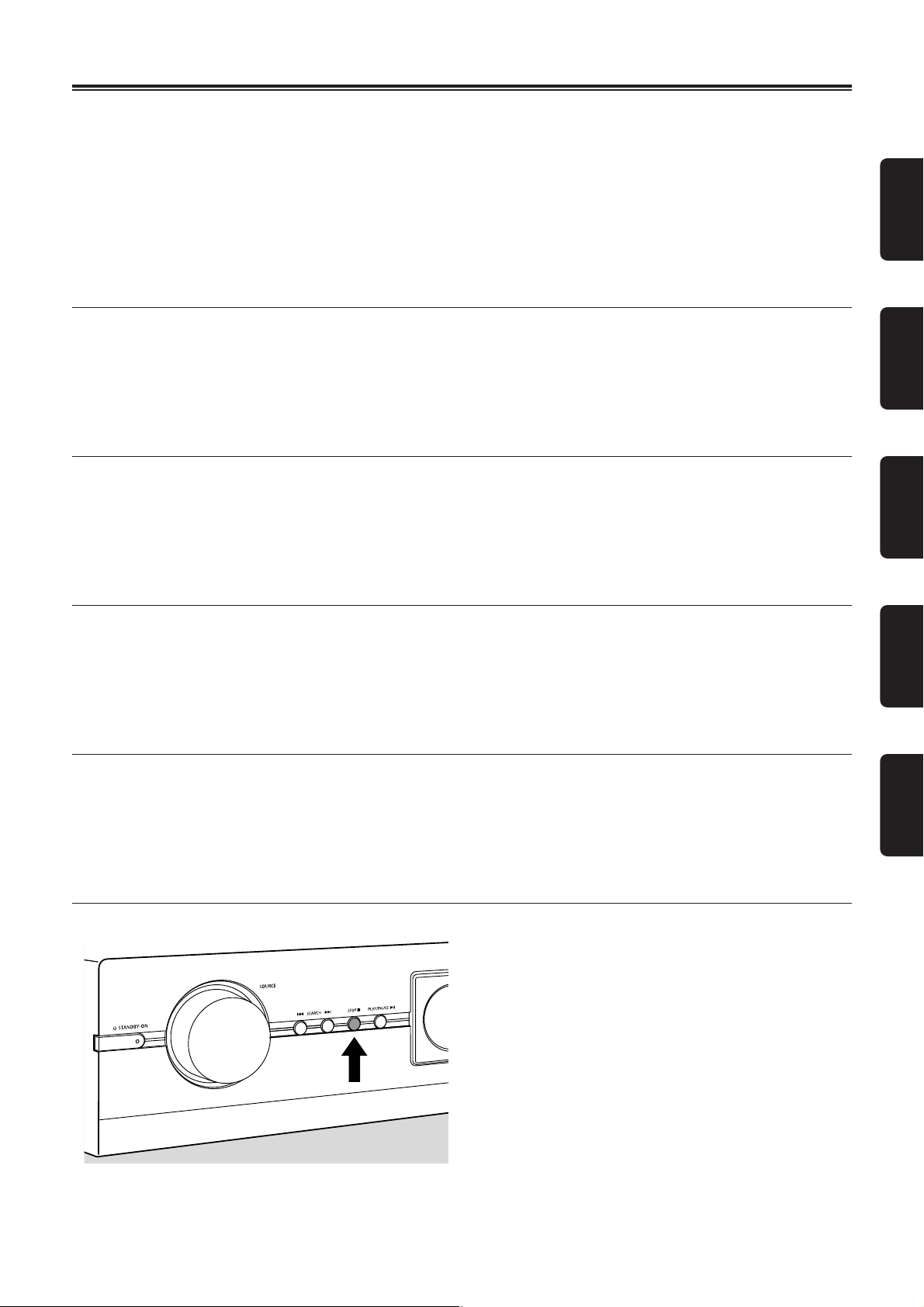
Addendum LX9000R
Demo mode Page 27
The following should be read instead of the original text on page 27:
1 If necessary, press 2 to switch the DVD recorder system to standby.
2 Keep STOP 9 on the DVD recorder system pressed for at least 5 seconds to cancel the demo mode.
For users in the U.K. only:
Additional TV channel settings Page 22
The setting of TV system in the menu Installation ➜ Manual search is not possible.
Mode démo Page 27
Il convient de lire ce qui suit en lieu et place du texte original de la page 27:
1 Si nécessaire, appuyez sur 2 pour mettre le système enregistreur de DVD en veille.
2 Maintenez appuyé STOP 9 sur le système enregistreur de DVD pendant au moins 5 secondes pour
annuler le mode démo.
Modo demonstración Página 27
Lo siguiente se debería leer en lugar del texto original de la página 27:
1 Si es necesario, pulse 2 para cambiar el sistema de grabadora DVD al modo de espera.
2 Mantenga pulsada STOP 9 en el sistema de grabadora DVD durante al menos 5 segundos para
cancelar el modo demostración.
Demonstrationsmodus Seite 27
Anstatt des originalen Textes auf Seite 27 soll das Folgende gelesen werden:
1 Falls erforderlich, drücken Sie 2 um die DVD-Rekorder-Anlage auf Stand-by zu schalten.
2 Halten Sie STOP 9 an der DVD-Rekorder-Anlage mindestens 5 Sekunden lang gedrückt um den
Demonstrationsmodus auszuschalten.
Demo-stand Pagina 27
De volgende informatie dient te worden gelezen in plaats van de originele tekst op pagina 27:
1 Druk zonodig op 2 om het DVD-recordersysteem op stand-by te schakelen.
2 Houd STOP 9 op het DVD-recordersysteem minimaal 5 seconden ingedrukt om de
demo-stand op te heffen.
English
FrançaisEspañolDeutschNederlands
Page 2
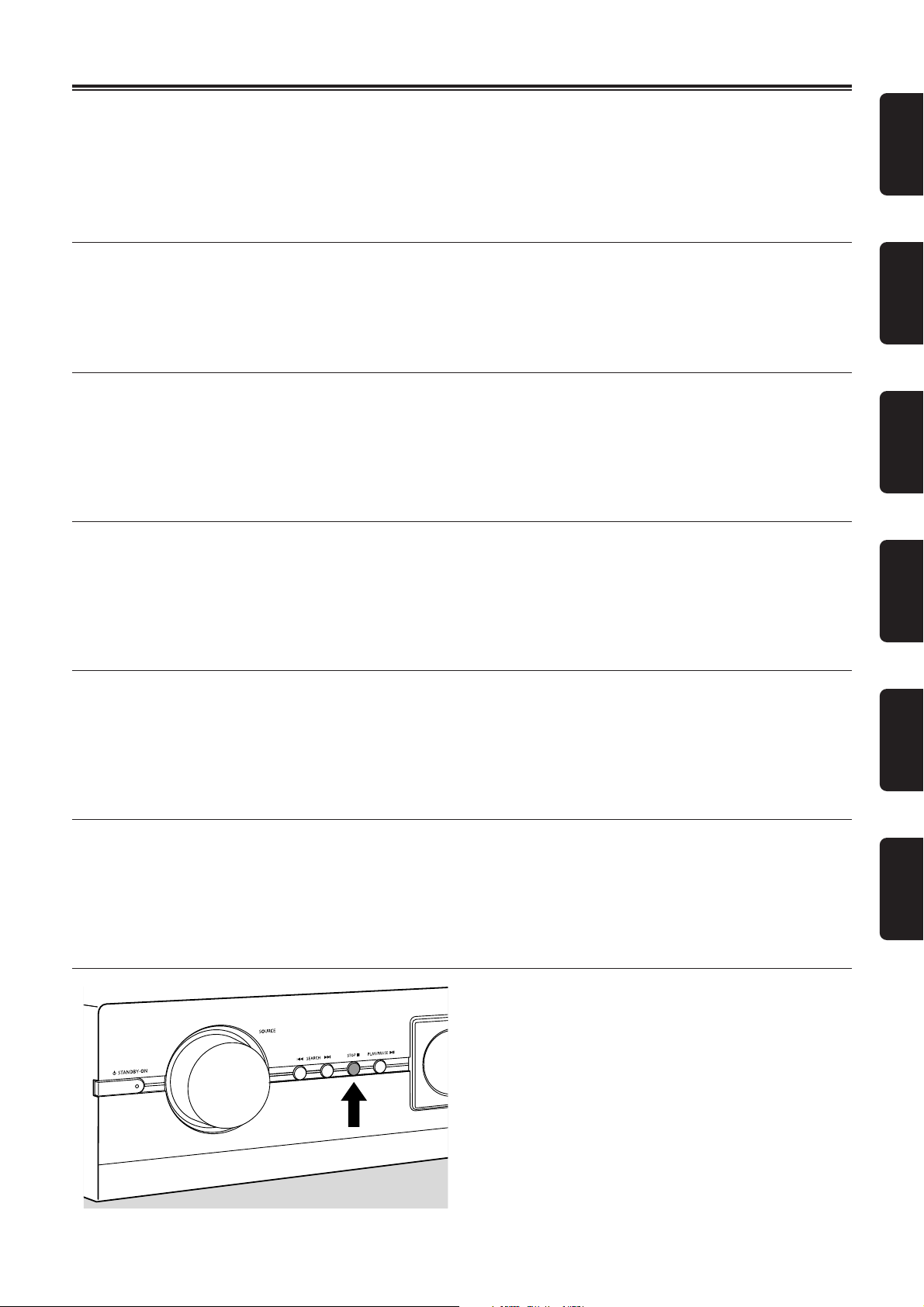
Addendum LX9000R
Modalità Demo Pagina 27
Il testo che segue sostituisce l’originale a pagina 27:
1 Se necessario, premere 2 per commutare il sistema di masterizzazione di DVD su standby.
2 Tenere STOP 9 sul sistema di masterizzazione di DVD premuto per almeno 5 secondi per
annullare la modalità demo.
Demo mode (Demoläge) Sida 27
Följande bör läsas i stället för den ursprungliga texten på sidan 27:
1 Om det är nödvändigt, tryck på 2 för att sätta DVD-inspelaranläggningen i standby.
2 Håll STOP 9 på DVD-inspelaranläggningen intryckt i åtminstone 5 sekunder för att ta bor t demoläget.
Demonstrationsmodus Side 27
Følgende tekst bør læses i stedet for den oprindelige tekst på side 27:
1 Tryk om nødvendigt på 2 for at stille DVD-optageranlægget på standby.
2 Hold STOP 9 på DVD-optageranlægget trykket ind i mindst 5 sekunder for
at annullere demonstrations-modussen.
Demo toiminta Side 27
Alkuperäisen tekstin sivun numero 27 sijasta lue seuraava:
1 Jos tarpeen, paina 2 painiketta kytkeäksesi tallentava DVD-laite valmiustilaan.
2 Pidä DVD-laitteen STOP 9 painiketta painettuna vähintään 5 sekunnin
ajan keskeyttääksesi demo toiminto.
Modo de demonstração Página 27
Em vez do texto original na página 27, deve ser considerado o seguinte texto:
1 Se for necessário, prima 2 para comutar o sistema de gravador de DVD para o modo de espera.
2 Mantenha STOP 9 no sistema de gravador de DVD premido durante pelo menos 5 segundos para
cancelar o modo de demonstração.
27
27 :
1 , 2 DVD .
2
STOP 9
DVD
5
.
3103 306 1964.1 VieChrEvS0335
Svenska
DanskSuomiPortugués Italiano
Page 3

DVD Recorder Home Entertainment System
LX9000R
LX9000R
Page 4
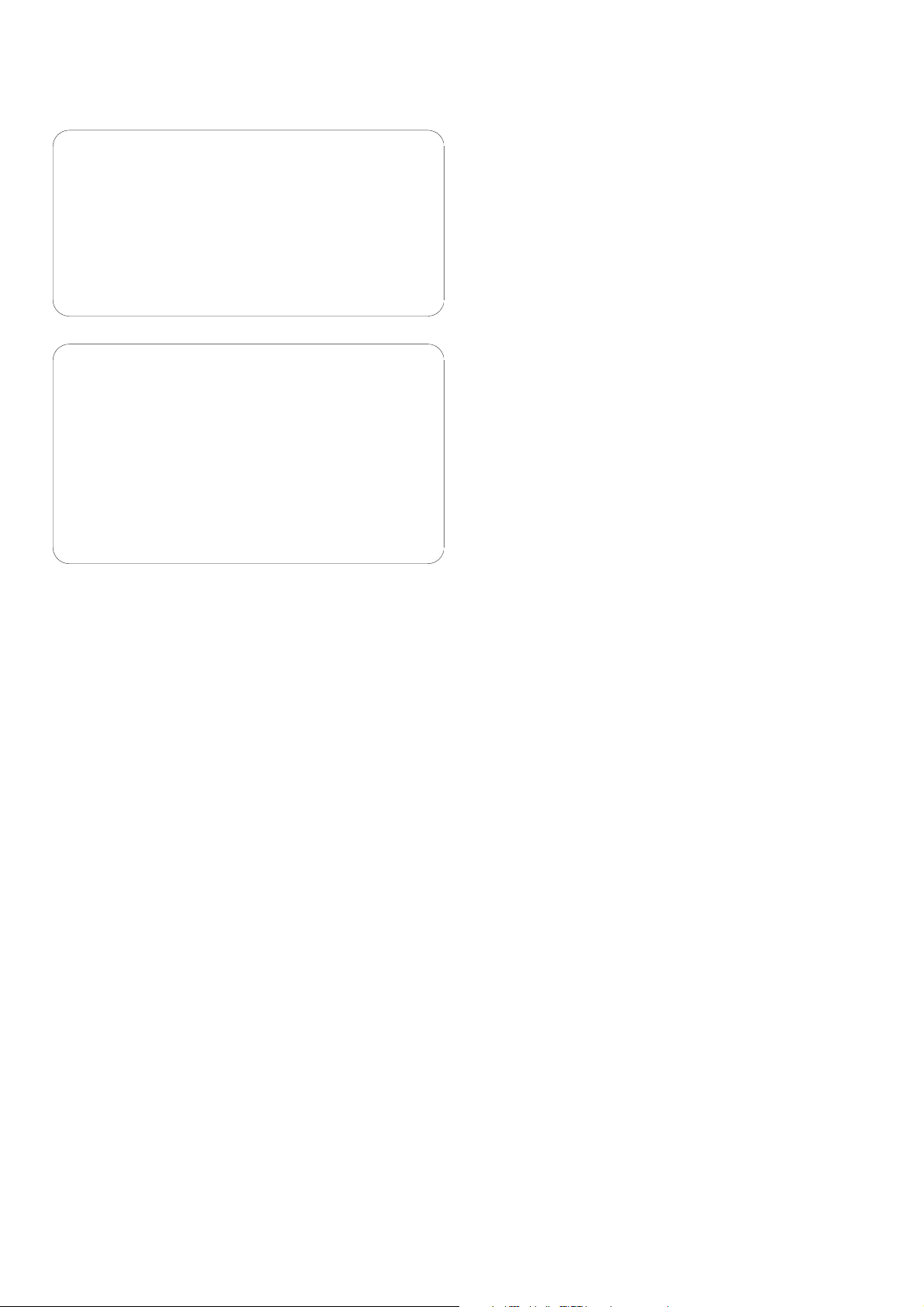
2
Italia
DICHIARAZIONE DI CONFORMITA’
Si dichiara che l’apparecchio LX 9000R Philips
risponde alle prescrizioni dell’art. 2 comma 1 del D. M.
28 Agosto 1995 n.548.
Fatto a Eindhoven
Philips Consumer Electronics
Philips, Glaslaan 2
5616 JB Eindhoven,The Netherlands
Norge
Typeskilt finnes på apparatens bakside.
Observer: Nettbryteren er sekundert innkoplet. Den
innebygde netdelen er derfor ikke frakoplet nettet
så lenge apparatet er tilsluttet nettkontakten.
For å redusere faren for brann eller elektrisk støt, skal
apparatet ikke utsettes for regn eller fuktighet.
Page 5
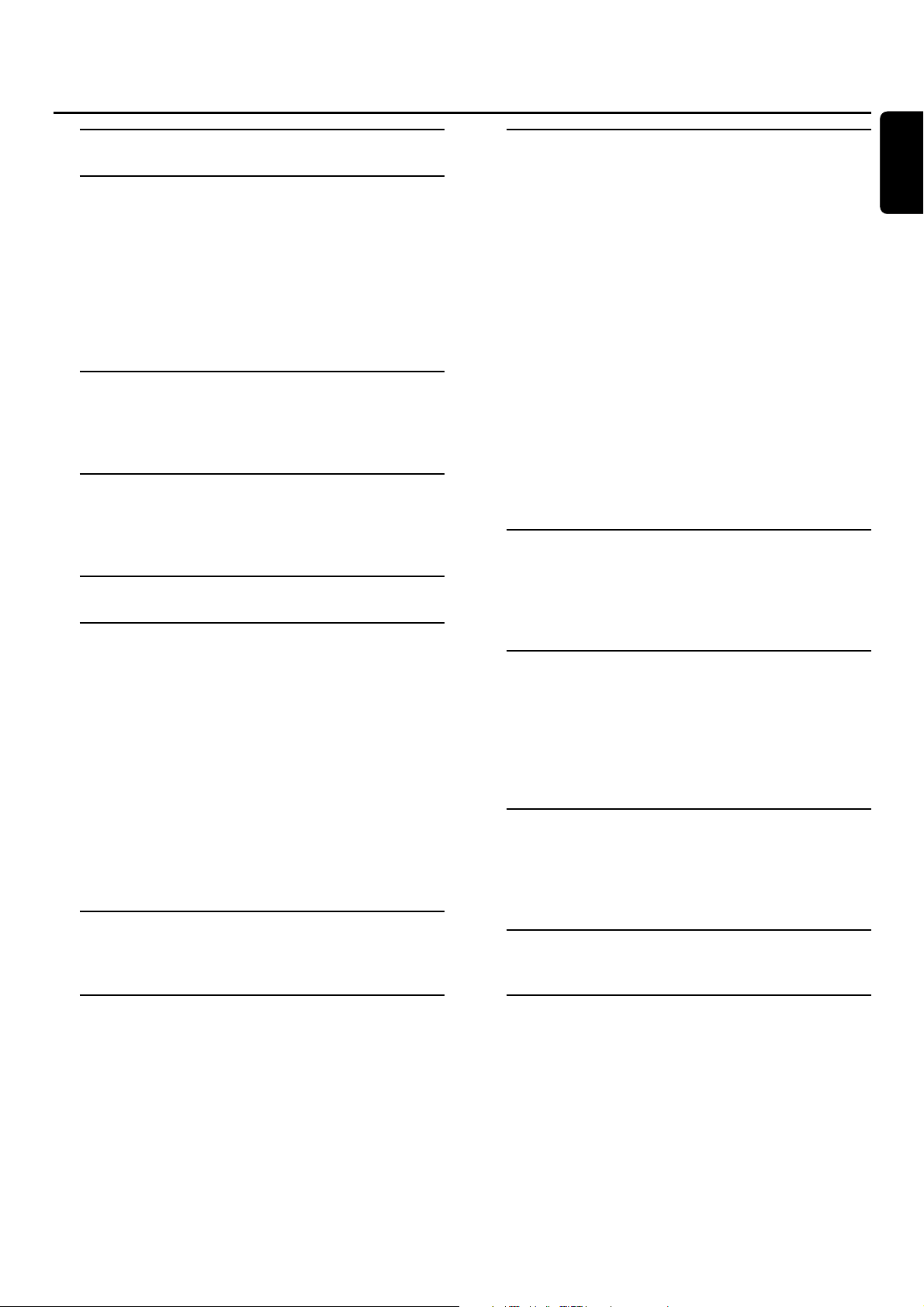
Español
Datos técnicos
Información general
Introducción ––––––––––––––––––––––––––––––––––– 6
Instalación –––––––––––––––––––––––––––––––––––– 6
Mantenimiento ––––––––––––––––––––––––––––––––– 6
Manejo del disco ––––––––––––––––––––––––––––––– 6
Información medioambiental –––––––––––––––––––––– 6
¿Qué discos se pueden usar? –––––––––––––––––––––– 7
Código regional –––––––––––––––––––––––––––––––– 7
Marca registrada e información sobre la licencia ––––––– 7
Mando a distancia
Inserción de las pilas ––––––––––––––––––––––––––––– 8
Uso del mando a distancia –––––––––––––––––––––––– 8
Teclas del mando a distancia –––––––––––––––––––––– 9
Controles y conexiones
Controles en la parte frontal ––––––––––––––––––––– 10
Conexiones en la parte frontal ––––––––––––––––––– 10
Conexiones en la parte posterior ––––––––––––––––– 11
Instalación de los altavoces –––––––––––––––––– 12
Conexión …
Conexión de los altavoces ––––––––––––––––––––––– 12
Conexión de las antenas de radio ––––––––––––––––– 13
Antena de MW –––––––––––––––––––––––––––– 13
Antena de FM ––––––––––––––––––––––––––––– 13
Conexión de la antena de TV –––––––––––––––––––– 13
Conexión de la TV ––––––––––––––––––––––––––––– 13
Conexión de aparatos de vídeo adicionales –––––––––– 14
Conexión de aparatos de audio adicionales –––––––––– 14
Conexiones analógicas ––––––––––––––––––––––– 14
Conexiones digitales –––––––––––––––––––––––– 14
Conexión de una videocámara a CAM 1 o CAM 2 ––– 15
Conexión de los auriculares –––––––––––––––––––––– 15
Red eléctrica ––––––––––––––––––––––––––––––––– 15
Instalación inicial
Configuraciones básicas ––––––––––––––––––––––––– 16
Configuraciones avanzadas –––––––––––––––––––––– 17
Configuración del sistema
Añadir aparatos adicionales externos o cambiar las
conexiones de los aparatos adicionales externos –––––– 18
Después del cambio de la conexión de la TV –––––– 18
Después del cambio de las conexiones
del grabador de vídeo, receptor de satélite
o consola de juegos ––––––––––––––––––––––––– 18
Después del cambio de las conexiones
del grabador de CD, reproductor de CD o
unidad de cinta ––––––––––––––––––––––––––––– 19
Configuración del sistema
Cambio de configuración de los altavoces ––––––––––– 19
Configurar que altavoces están conectados ––––––– 19
Configuración de la distancia de
su posición de oyente a los altavoces –––––––––––– 19
Búsqueda de canales de TV –––––––––––––––––––––– 20
Busqueda auto. ––––––––––––––––––––––––––––– 20
Busqueda manual ––––––––––––––––––––––––––– 20
Cambio del orden de los canales de TV y
borrado de canales de TV ––––––––––––––––––––––– 21
Follow TV ––––––––––––––––––––––––––––––––– 21
Ordene los canales de TV –––––––––––––––––––– 21
Configuración de canales adicionales de TV –––––––––– 22
Nombre emisora ––––––––––––––––––––––––––– 22
Sistema TV –––––––––––––––––––––––––––––––– 22
NICAM –––––––––––––––––––––––––––––––––– 22
Sintonia fina ––––––––––––––––––––––––––––––– 22
Configuración de la hora y la fecha –––––––––––––––– 23
Uso de un descodificador conectado para
descodificar un canal de TV –––––––––––––––––––––– 23
Selección de fuente
Selección de una fuente ––––––––––––––––––––––––– 24
Selección de otra fuente durante la grabación ––––– 24
Cambio entre la calidad de vídeo y de sonido del
vídeo grabado y la del original ––––––––––––––––– 24
Volumen y sonido
Ajuste del volumen de todos los altavoces –––––––––– 25
Ajuste del volumen de los altavoces posteriores y del
altavoz de subgraves ––––––––––––––––––––––––––– 25
Adjusting bass y treble –––––––––––––––––––––––––– 25
Intensidad –––––––––––––––––––––––––––––––––––– 25
Ajuste del equilibrio de volumen entre los altavoces ––– 25
Sonido envolvente
Selección de un efecto envolvente ––––––––––––––––– 26
Ajuste de 3D Surround y Natural Surround ––––––––– 27
Clear Voice ––––––––––––––––––––––––––––––––––– 27
Night mode –––––––––––––––––––––––––––––––––– 27
Varios
Modo demostración ––––––––––––––––––––––––––– 27
Sintonizador de radio
Selección de una emisora de radio preseleccionada ––– 28
Sintonización de una emisora de radio ––––––––––––– 28
Memorizar emisoras de radio –––––––––––––––––––– 28
Búsqueda y memorización automáticas –––––––––– 28
Búsqueda y memorización manuales –––––––––––– 28
Modificación del orden de emisoras de radio
memorizadas –––––––––––––––––––––––––––––– 29
Cambio entre la recepción de radio mono y estéreo –– 29
RDS – Radio Data System ––––––––––––––––––––––– 29
Contenidos
3
Español
Page 6
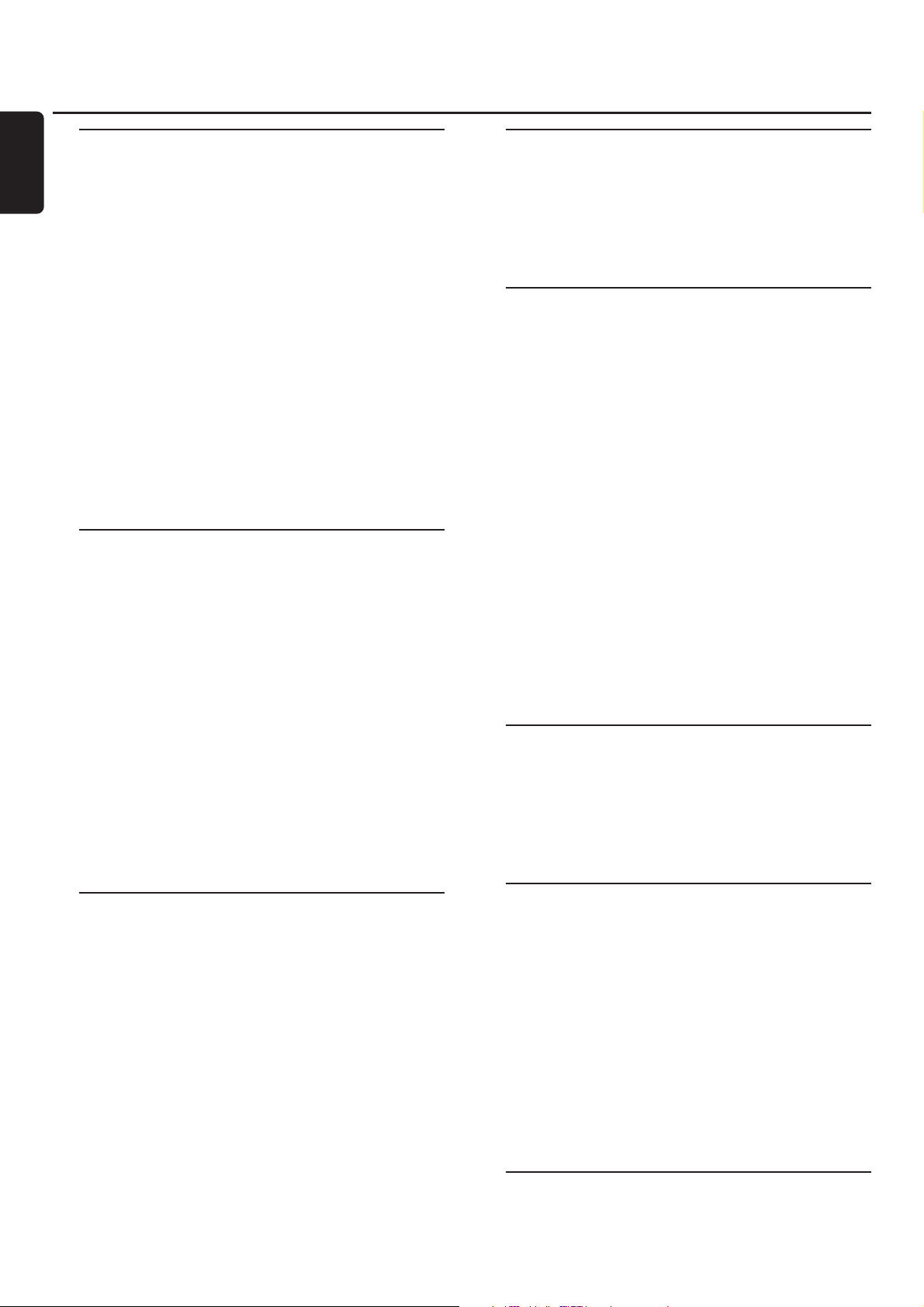
Reproducción
Carga de discos
_______________________________
30
Reproducción de un disco de vídeo DVD
___________
30
Información sobre el código regional
____________
30
Menú de disco
_____________________________
30
Reproducción de un CD de (súper) vídeo
__________
31
PBC (Control de reproducción)
________________
31
¿Qué hacer si la función PBC está desactivada?
____
31
Reproducción de un disco DVD+R o DVD+RW
_____
31
Reproducción de un disco DVD+R o DVD+RW
protegidos contra escritura
___________________
31
Reproducción de un disco DVD+R o DVD+RW
que no están protegidos contra escritura
_________
31
Reproducción de un CD de audio
_________________
32
Algunas palabras sobre MP3
_____________________
32
Como crear su propio CD MP3
_______________
32
Velocidad de transmisión de datos
______________
32
Grabación de un CD MP3
____________________
32
Formatos admitidos
_________________________
32
Reproducción de un CD MP3
____________________
32
Funciones de reproducción
Selección de un título/capítulo
____________________
33
Selección directa de un título
__________________
33
Selección directa de un capítulo
________________
33
Búsqueda
____________________________________
33
Búsqueda mediante la barra de menús
__________
33
Búsqueda por tiempos
__________________________
34
Función de rastreo
_____________________________
34
Repetición y reproducción en orden aleatorio
_______
34
Repetición de un pasaje específico (no en CDs MP3) __34
Imagen fija
___________________________________
35
Reproducción fotograma a fotograma
______________
35
Cámara lenta
_________________________________
35
Cámara lenta mediante la barra de menús
_______
35
Zoom
______________________________________
36
Perspectiva de cámara
__________________________
36
Cambio del idioma de audio
_____________________
37
Subtítulos
____________________________________
37
Grabación
Protección de derechos de autor
_________________
38
Discos para la grabación
________________________
38
Antes de comenzar la grabación
__________________
38
Grabación rápida del TV
________________________
38
Grabación del TV o de otro aparato adicional externo __39
Grabación segura
______________________________
40
Grabación con desconexión automática (OTR –
One Touch Recording)
__________________________
40
Agrupar grabaciones dentro de un título – assemble
cut (sólo discos DVD+RW)
_____________________
40
Selección del modo de grabación
_________________
41
Selección del modo de grabación mediante el menú _41
Grabación automática de un receptor de satélite
_____
42
Direct record
_________________________________
43
Activación o desactivación de Direct record
______
43
Inicio de Direct record
_______________________
43
Programación de grabaciones
VPS y PDC
__________________________________
44
NexTView Link
_______________________________
44
Programación de una grabación con el sistema ShowView
®
_
45
Programación de una grabación sin el sistema ShowView
®
__
46
Comprobación, modificación o borrado de
una grabación programada
______________________
47
Funciones avanzadas
Edición del nombre de la grabación
________________
48
Eliminación de una grabación completa / título completo
_
48
Pantalla de información del disco (sólo discos
DVD+R, DVD+RW)
___________________________
49
Como visualizar la pantalla de información del disco
___
49
Modificación del nombre del disco (sólo discos
DVD+R, DVD+RW)
___________________________
49
Activación o desactivación de la protección contra
escritura (sólo discos DVD+R, DVD+RW)
__________
50
Realización de ediciones compatibles
(sólo discos DVD+RW)
________________________
50
Finalización de discos DVD+R
____________________
51
Borrado completo de un disco DVD+RW
__________
51
Menú Favorite Scene Selection
___________________
52
Inserción de marcas de capítulo
___________________
52
Eliminación de marcas de capítulo
_________________
52
Ocultar capítulos
______________________________
53
Reproducción de un título completo incluyendo
los capítulos ocultos
_________________________
53
Modificación de la imagen del índice
_______________
54
División de títulos (sólo en discos DVD+RW)
_______
54
Configuración preferida personalizada
Imagen
______________________________________
55
Idioma
______________________________________
56
Funciones
____________________________________
57
Ajustes del mando a distancia
____________________
57
Ajustes de grabación
___________________________
58
Instalación
___________________________________
58
Control de acceso
Bloqueo para niños (sólo discos de DVD vídeo, CDs
de (súper) vídeo, discos DVD+R, discos DVD+RW)
___
59
Activación y desactivación del bloqueo para niños __59
Autorización de un disco
_____________________
59
Bloqueo de discos autorizados
_________________
59
Función de filtro y control paterno
(sólo discos de DVD vídeo)
______________________
60
Activación y desactivación de la función de filtro
___
60
Modificación del código del país (sólo discos de
DVD vídeo)
__________________________________
61
Modificación del código de 4 dígitos (sólo discos de vídeo DVD,
CDs de (súper) vídeo, discos DVD+R, discos DVD+RW)
__
61
Si ha olvidado su código de 4 dígitos
____________
61
Localización y solución de averías
_________
62–65
Contenidos
4
Español
Page 7

Sujetos a modificación sin previo aviso.
General
Evaluación de alimentación –––––––––––––– 230V / 50 Hz
Consumo eléctrico
Activo ––––––––––––––––––––––––––––––– < 100 W
En espera –––––––––––––––––––––––––––––– < 5 W
Programación de grabación en espera ––––––– < 17 W
Dimensiones (A x a x l) –––– 435 mm x 96 mm x 405 mm
Peso ––––––––––––––––––––––––––––––––––––––– 9 kg
Amplificador
Potencia de salida
Modo estéreo (1 kHz, 10% THD) ––––– 2 x 70 W RMS
Modo envolvente (1 kHz, 10% THD)
Frontal –––––––––––––––––––––––– 2 x 81 W RMS
Centro ––––––––––––––––––––––––––– 81 W RMS
Envolvente ––––––––––––––––––––– 2 x 81 W RMS
Altavoz de subgraves –––––––––––––––– 81 W RMS
Distorsión armónica total ––––––––––– 10%, 1 kHz, 66 W
Relación S/N (no ponderada) –––––––––––––––– ≥ 92 dB
(ponderado A) –––––––––––––––––––––––– 100 dBA
Separación de estéreo (1 kHz) –––––––––––––– ≥ -50 dB
Interferencias (1 kHz) –––––––––––––––––––––– ≥ -90 dB
Radio
Banda de sintonización
FM ––––––––––––––––––––––––– 87,5 MHz–108 Mhz
MW –––––––––––––––––––––––– 531 kHz–1602 kHz
Sensibilidad de estéreo –––––––––––––––––––––– 41 dBf
DVD
Diámetro de disco –––––––––––––––––––– 12 cm / 8 cm
Video DAC ––––––––––––––––––––––––––––––– 10 bits
Sistema de señal ––––––––––––––––––––––– PAL / NTSC
Formato de vídeo –––––––––––––––––––––––– 4:3 / 16:9
Láser
Tipo de láser
DVD ––––––––––––––––––––––––––––––– InGaAIP
CD––––––––––––––––––––––––––––––––– AIGaAs
Longitud de onda
DVD ––––––––––––––––––––––––––––––– 660 nm
CD––––––––––––––––––––––––––––––––– 780 nm
Potencia de salida (fuera del objetivo)
DVD+RW escritura ––––––––––––––––––– 20 mW
DVD lectura –––––––––––––––––––––––– 0,8 mW
CD lectura –––––––––––––––––––––––––– 0,3 mW
Divergencia de haz
DVD ––––––––––––––––––––––––––––– 82 grados
CD –––––––––––––––––––––––––––––– 54 grados
Conexiones de entrada
LINE IN 1, 2 analógica ––––––––––––––– 900 mV / 47 kΩ
CAM 1 analógica (frontal) ––––––––––––––– 2,2 V / 10 kΩ
Optica digital –––––––––––––––––––––––––––––– toslink
Coaxial digital ––––––––––––––––––– 75 Ω según IEC958
Euroconector EXT 1, 2
Antena de TV –––––––––––––––––––––––––––––– 75 Ω
Antena de FM –––––––––––––––––––––––––––––– 75 Ω
Antena de MW –––––––––––––––––––––––––––– 300 Ω
S-Video CAM 1 (frontal) –––––––––––––––––– 1 V / 75 Ω
Video CAM 1 (CVBS, frontal) –––––––––––––– 1 V / 75 Ω
Digital CAM 2 (DV IN, frontal) –– según IEEE 1394 MPEG2
Conexiones de salida
LINE OUT analógica ––––––––––––––– 1,5 V / 2 kΩ / 0 dB
Coaxial digital –––––––––––––– 0,5 V / 75 Ω según IEC958
Antena de TV –––––––––––––––––––––––––––––– 75 Ω
Altavoces ––––––––––––––––––––––––––––––––––– 4 Ω
Altavoz de subgraves –––––––––––––––––––––––––– 8 Ω
Auriculares (3,5 mm, 8–600 Ω) ––––– 2,8V EMF, Ri= 80 Ω
Altavoces
Altavoces frontales y posteriores
Sistema –––––––––––– de 2 vías blindados, Caja cerrada
Impedancia ––––––––––––––––––––––––––––––– 4 Ω
Controladores del altavoz –––––––– 3 x 2" altavoces de
bajas frecuencias,
1 x 3/4" altavoz de altas frecuencias
Dimensiones (A x a x l) –– 73 mm x 282 mm x 73 mm
Altavoz central
Sistema –––––––––––– de 2 vías blindados, Caja cerrada
Impedancia ––––––––––––––––––––––––––––––– 4 Ω
Controladores del altavoz –––––––– 4 x 2" altavoces de
bajas frecuencias,
1 x 3/4" altavoz de altas frecuencias
Dimensiones (A x a x l) – 435 mm x 73,5 mm x 65 mm
Altvoz de subgraves
Sistema –––––––––––––––––––––––– Reflejo de graves
Impedancia ––––––––––––––––––––––––––––––– 8 Ω
Controlador del altavoz –– 4" altavoz de bajas frecuencias
Dimensiones de la base (A x a) –––– 30 mm x 240 mm
Dimensiones del tubo (A x a) –––– 115 mm x 940 mm
Datos técnicos
5
Español
PRECAUCIÓN
RADIACIONES LÁSER VISIBLES E INVISIBLES AL ABRIR
EL EQUIPO. EVITE LA EXPOSICIÓN A LOS RAYOS.
Nota: Esta advertencia está situada
dentro de la tapa.
Page 8
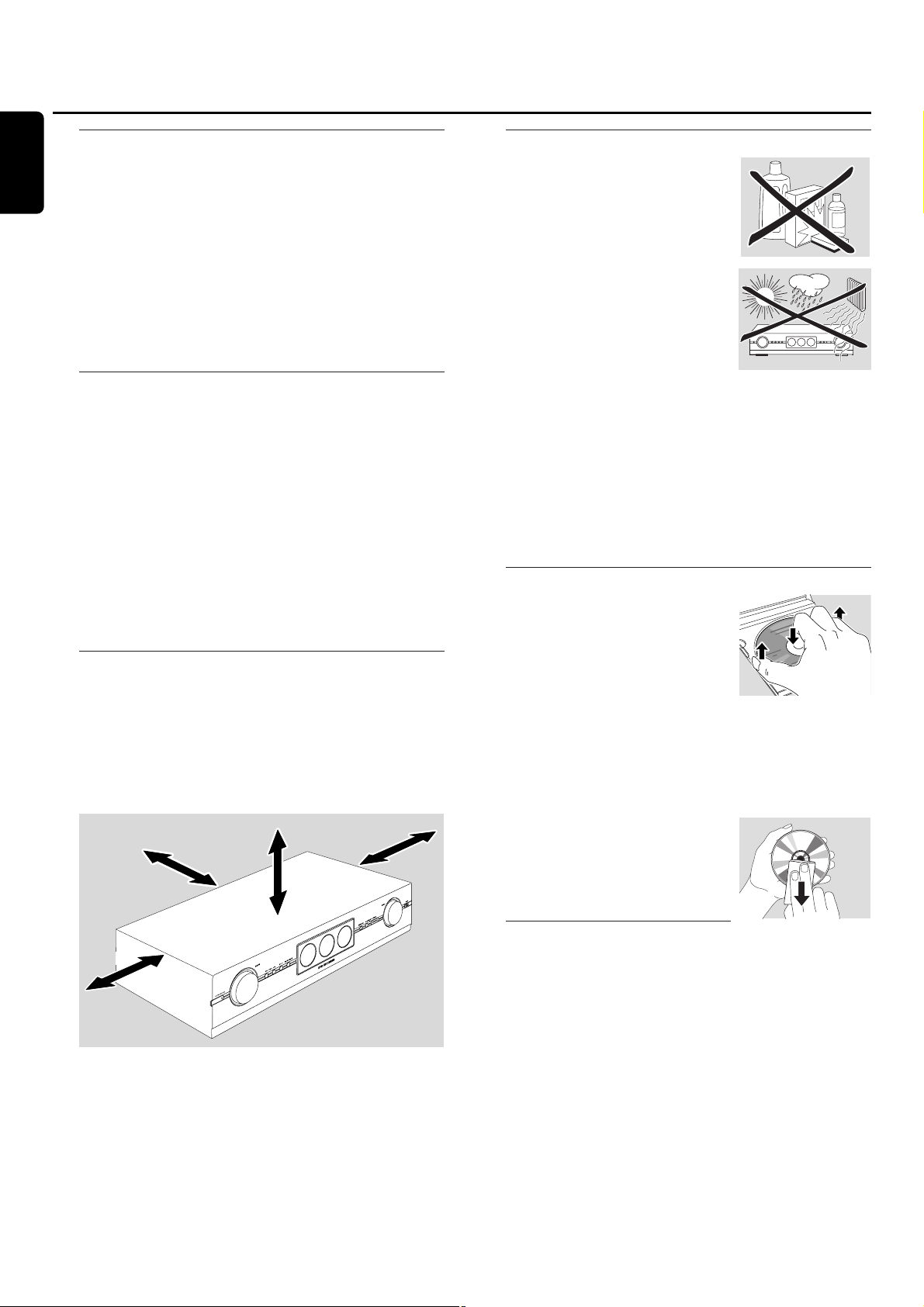
Introducción
Grabe sus propios DVDs y disfrute del sonido digital envolvente
y de algunas de las mejores funciones de la tecnología el cine
en casa con su sistema de grabadora DVD.
Este reproductor cumple las normas para interferencias
de radio establecidas por la Comunidad Europea.
PRECAUCIÓN
La utilización de controles o ajustes y la realización
de procedimientos distintos de los contenidos en este
manual pueden provocar la exposición a radiaciones
peligrosas y a otros peligros.
Accesorios suministrados
Su sistema de grabadora DVD se entrega con
– 2 altavoces frontales, 1 central y 2 posteriores
– 2 altavoces de subgraves integrados en los soportes de
los altavoces
– 7 cables de altavoces
– 1 cable Euroconector
– 1 cable de audio cinch
– 1 cable de antena de TV
– 1 cable de antena de FM
– 1 antena de cuadro de MW
– 1 cable de alimentación eléctrica CA
– 1 mando a distancia con 2 pilas AA
– 1 disco virgen Philips DVD+RW
Instalación
Coloque el equipo sobre una superficie plana, dura y estable.
No sitúe el equipo encima de otros equipos que puedan
calentarlo (p. ej.receptor o amplificador).
Deje al menos 10 cm de espacio por la parte posterior y
por encima del equipo y 5 cm por la izquierda y derecha
para evitar un sobrecalentamiento.
No bloquee las aberturas de ventilación.
No exponga el aparato a goteados o salpicados.
No coloque ninguna fuente de peligro (p. ej. velas
encendidas, objetos que contengan líquidos) sobre el
equipo.
Teléfonos móviles encendidos cerca del equipo pueden
causar un mal funcionamiento.
Mantenimiento
Limpie el equipo con un paño suave,
ligeramente húmedo y sin hilos. No
utilice ningún producto de limpieza,
podría tener un efecto corrosivo.
No exponga el equipo, las pilas o
los discos a la humedad, lluvia, arena
o calor excesivo (provocado por un
equipo de calefacción o por exposición
directa al sol).
Mantenga la bandeja de su sistema de grabadora DVD
siempre cerrada para proteger las lentes del polvo. No use
ningún disco de limpieza de lentes disponible comúnmente,
podría dañar la unidad óptica del equipo.
Las lentes pueden empañarse si se traslada el equipo de un
ambiente frío a otro cálido. Si esto ocurre, no es posible la
reproducción de un disco. Deje el equipo en un entorno cálido
hasta que se evapore la humedad.
Manejo del disco
Los DVD+R y DVD+RW son muy
delicados. Por favor, tenga un cuidado
especial cuando maneje el disco. Para
sacar un disco de su caja fácilmente,
presione ligeramente sobre el eje
central mientras lo levanta. Después
de usarlo, extraiga el disco del sistema de grabadora DVD y
guárdelo en su caja.
No pegue ninguna pegatina en el disco. Si quiere escribir
algo en el disco, use un medio de escritura de punta suave
y escriba sólo sobre la cara impresa.
Para limpiar un disco, frótelo
suavemente en línea recta desde el
centro hacia los bordes utilizando un
paño suave y sin hilos. ¡Un producto
de limpieza podría dañar el disco!
Información
medioambiental
Se ha suprimido todo el material de embalaje innecesario.
Hemos hecho todo lo posible por que el embalaje pueda
separarse en tres materiales independientes: cartón (caja),
poliestireno expandible (amortiguación) y polietileno
(bolsas, plancha de espuma protectora).
Los materiales que componen el equipo son reciclables y
reutilizables si son desmontados por una empresa especializada.
Por favor, siga las normas y regulaciones locales a la hora de
tirar los materiales de embalaje, pilas agotadas o su antiguo
equipo a la basura.
6
Español
Información general
10 cm
10 cm
5 cm
5 cm
Page 9

Español
¿Qué discos se pueden usar?
Hay un gran número de tipos de discos y usted puede usar
muchos de ellos en su sistema de grabadora DVD.Algunos
sólo pueden usarse para la reproducción, otros para la
reproducción y la grabación, pero hay unos pocos tipos de
discos que no pueden usarse con este sistema de grabadora DVD
.
Para determinar que discos puede usar en este sistema de
grabadora DVD,consulte los logotipos que se muestran abajo
y busque estos logotipos en sus discos.
Discos sólo para la reproducción
– DVD de vídeo
– DVD-R
se reproduce sólo si
contiene DVD de vídeo y
está finalizado
– DVD-RW
se reproduce sólo si
contiene DVD de vídeo y
está finalizado.
– CD de vídeo,
CD de súper vídeo
– CD de audio
– CDR de audio, CDRW de
audio
se reproduce sólo si está
finalizado.
– CDR, CDRW
se reproducen sólo las
pistas de CD de audio y
los archivos MP3 si están
finalizados.
Discos para la reproducción y la grabación
– DVD+R
sólo se puede grabar una vez y se
reproduce en reproductores de DVD
estándard y grabadoras DVD, si está
finalizado.
– DVD+RW
puede ser grabado, borrado y regrabado
varias veces y reproducido en reproductores
de DVD compatibles con DVD+RW y
en grabadoras DVD si está finalizado.
Discos no aptos para la reproducción o la grabación
– DVD-RAM
– DVD-Audio
Código regional
Los DVD y los reproductores de DVD se fabrican para
regiones específicas del mundo. Los DVD deben estar
etiquetados con ALL (todas las regiones) o para la región 2
para ser reproducidos en este sistema de grabadora DVD.
No podrá reproducir DVDs que estén etiquetados con
otras regiones.
Marca registrada e información
sobre la licencia
ShowView es una marca
registrada por Gemstar
Development Corporation.
El sistema ShowView está fabricada bajo licencia de
Gemstar Development Corporation.
Fabricadas bajo licencia de Dolby
Laboratories. «Dolby», «Pro Logic»,
y el símbolo doble-D son marcas
registradas de Dolby Laboratories.
Fabricadas bajo licencia de Digital Theater
Systems, Inc. Pat. US. N°. 5,451,942,
5,956,674, 5,974,380, 5,978,762 y otras
patentes mundiales emitidas y pendientes.
«DTS» y «DTS Digital Surround» son
marcas registradas de Digital Theater Systems, Inc.
Copyright 1996, 2000 Digital Theater Systems, Inc.
Todos los derechos reservados.
Consulte la licencia, la marca registrada y el aviso
en la parte de abajo del equipo.
Información general
7
Page 10

Inserción de las pilas
1 Abra el compartimento de las pilas del mando a distancia e
inserte 2 pilas alcalinas, tipo AA (R06, UM-3).
2 Cierre el compartimento de las pilas.
No combine pilas viejas y nuevas o diferentes tipos de pilas.
Quite las pilas si están gastadas o si no va a utilizar el mando
a distancia durante mucho tiempo.
Al deshacerse de las pilas, hágalo con precaución, ya
que éstas contienen sustancias químicas peligrosas.
Uso del mando a distancia
Con este mando a distancia puede controlar el sistema de
grabadora DVD, así como otros aparatos adicionales Philips
como un TV Philips, grabador de vídeo o reproductor de CD.
Para controlar otro aparato adicional Philips, pulse brevemente
la tecla de la fuente correspondiente (TV, SAT, CAM 1/2, CD,
CDR o VCR) en el mando a distancia. Algunas de la teclas
del mando a distancia, p.ej. 2, 0–9, CH+, CH–, 4, ¢,
9, 2; pueden ser usadas para controlar el aparato adicional
también. Para controlar el sistema de grabadora DVD con
estas teclas, pulse TUNER o DVD/MON.
Para seleccionar una fuente en el sistema de grabadora DVD,
mantenga pulsada la tecla de la fuente (TV, SAT, CAM 1/2,
CD,CDR o VCR) del mando a distancia durante 1 segundo.
Para seleccionar CAM 2 (o TAPE, GAME), seleccione
primero CAM 1 (o CDR,VCR), después mantenga pulsada
la tecla correspondiente durante 1 segundo.
Para controlar el sistema de grabadora DVD, dirija el mando
a distancia hacia el sistema de grabadora DVD y no hacia el TV.
Mando a distancia
8
EspañolEspañol
TV
CDR/TAPE
CAM 1/2
CD
TUNER
SAT
MENU
REC MODE
DISC DISPLAY
CLEAR RETURNEDIT
PLAY MODE
TREBLE
TIMER
LOUDNESS
VCR/GAME
DVD/MON
BASS
SUBWOOFER
REAR
NIGHT
VOICE
TV VOL
REC/OTR
CHVOL
MUTE
SELECT
SURR.
+
-
AUDIODISC
É
É
É
É
0
OK
H
§
T/C
SURR.
2
;
∞
9
1
3
2
4
6
5
79
8
SYSTEM
2
1
2
3
4
7
8
9
!
%
(
)
^
£
≤
§
•
ª
&
*
¡
™
∞
≥
5
6
$
@
0
#
º
Page 11

Español
Teclas del mando a distancia
1 2
activa el sistema de grabadora DVD y un aparato adicional
Philips o cambia al modo de espera
2 REC/OTR
inicia la grabación del canal de TV o de la fuente de vídeo
seleccionados en el sistema de grabadora DVD
3 DVD/MON
selecciona el disco en la bandeja o el canal de TV seleccionado
en el sistema de grabadora DVD
TV
selecciona el TV
TUNER
selecciona el sintonizador de radio, selecciona la banda de
frecuencias y cambia entre FM mono y FM estéreo
SAT
selecciona un receptor de satélite conectado
CAM 1/2
selecciona la entrada de la videocámara en la parte frontal
CD
selecciona un reproductor de CD conectado
CDR/TAPE
selecciona un reproductor de CD conectado, unidad de
cinta o similar
VCR/GAME
selecciona un grabador de vídeo conectado o una consola
de juegos
4 0–9 para introducir los números 0–9
5 DISC MENU
accede al menú de disco
6 SYSTEM MENU
accede al menú del sistema del sistema de grabadora DVD
7 AUDIO MENU / SELECT
accede al menú de audio del sistema de grabadora DVD y
selecciona una opción en el menú del sistema
8 OK
confirma la opción de menú
9 Teclas de dirección 1, 3,2, 4
para moverse en un menú
0 VOL +,VOL
–
aumenta/disminuye el volumen del sistema de grabadora DVD
! H
desactiva el sonido del sistema de grabadora DVD
@ CH +, CH
–
selecciona un canal de TV en el sistema de grabadora DVD
y selecciona una emisora de radio preseleccionada
# 4 /
–
TV VOL
salta al comienzo del capítulo/título/pista actual o anterior
del disco insertado, busca hacia atrás,
sintoniza una emisora de radio con una frecuencia inferior y
disminuye el volumen de un TV Philips
$ ¢ / TV VOL +
salta al comienzo del próximo capítulo/título/pista del disco
insertado, busca hacia delante,
sintoniza una emisora de radio con una frecuencia mayor y
aumenta el volumen de un TV Philips
% 2;
inicia/interrumpe la reproducción y cierra la bandeja del disco
^ 9
detiene la reproducción o la grabación
& REC MODE
selecciona un modo de grabación: HQ, SP, SP+, LP, EP o EP+
* PLAY MODE
selecciona diferentes modos de reproducción como
REPEAT o SHUFFLE
( DISPLAY
selecciona la información en pantalla
) T/C / DISC
cambia entre título, pista y capítulo y
cambia los discos en un cambiador de CD Philips
¡ TIMER
accede al menú de la grabación programada
™ EDIT
accede al menú Favorite Scene Selection
£ SURR. / RETURN
selecciona los diferentes modos de sonido envolvente y
vuelve al menú anterior en un CD de (súper) vídeo
≤ CLEAR
borra una entrada (p.ej. programación programada)
∞ SUBWOOFER
(
en combinación con VOL+ o VOL
−)
ajusta el volumen del altavoz de subgraves
§ LOUDNESS
activa y desactiva loudness
≥ REAR
(
en combinación con VOL+ o VOL
−)
ajusta el volumen de los altavoces posteriores
• VOICE / NIGHT
activa o desactiva Clear Voice o Night mode
ª TREBLE
(
en combinación con VOL+ o VOL
−)
ajusta los agudos
º BASS
(
en combinación con VOL+ o VOL
−)
ajusta los graves
Mando a distancia
9
Español
Page 12
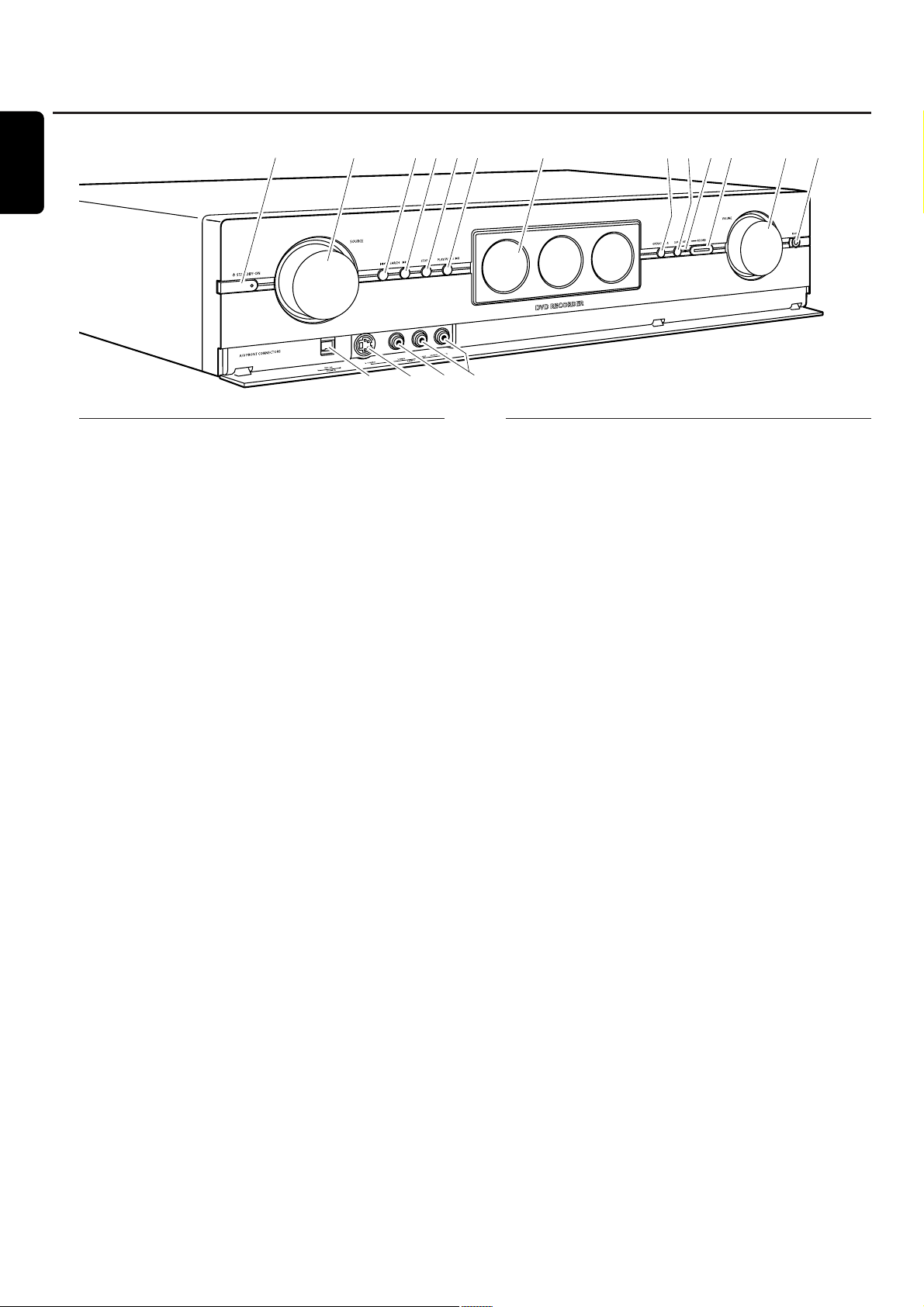
Controles en la parte frontal
1 2 STANDBY·ON
activa el equipo o cambia al modo de espera
2 SOURCE
selecciona una fuente
3 4 SEARCH
salta al comienzo del capítulo/título/pista actual o anterior
del disco insertado, busca hacia atrás
4 SEARCH ¢
salta al comienzo del próximo capítulo/título/pista del disco
insertado, busca hacia delante
5 STOP 9
detiene la reproducción o la grabación
6 PLAY/PAUSE 2;
inicia/interrumpe la reproducción
7 pantalla/compartimento de disco de la grabadora DVD
8 OPEN/CLOSE /
abre/cierra el compartimento de la grabadora DVD
9 SURR.
selecciona los diferentes modos de sonido envolvente
0 INSTANT – RECORD (luz de estado)
indica si la grabación inmediata es posible
! RECORD
inicia la grabación de un canal de TV o de una fuente de vídeo
externa seleccionada en el sistema de grabadora DVD (la tecla
se ilumina mientras la grabación está en marcha)
@ VOLUME
ajusta el volumen
Conexiones en la parte frontal
# PHONES
clavija 3,5 mm para los auriculares
$ DV IN / CAM 2
para conectar a la salida i.Link de su vídeo digital (DV) o su
videocámara digital 8
% S-VIDEO / CAM 1
para conectar a la salida de S-Video de su Hi-8 o su
videocámara S-VHS
^ VIDEO / CAM 1
para conectar a la salida de vídeo (CVBS) de su videocámara
& AUDIO LEFT/RIGHT / CAM 1
para conectar a la salida de audio de su videocámara
Controles y conexiones
10
EspañolEspañol
1
23456 7
%&^
$
0! @ #
9
8
Page 13
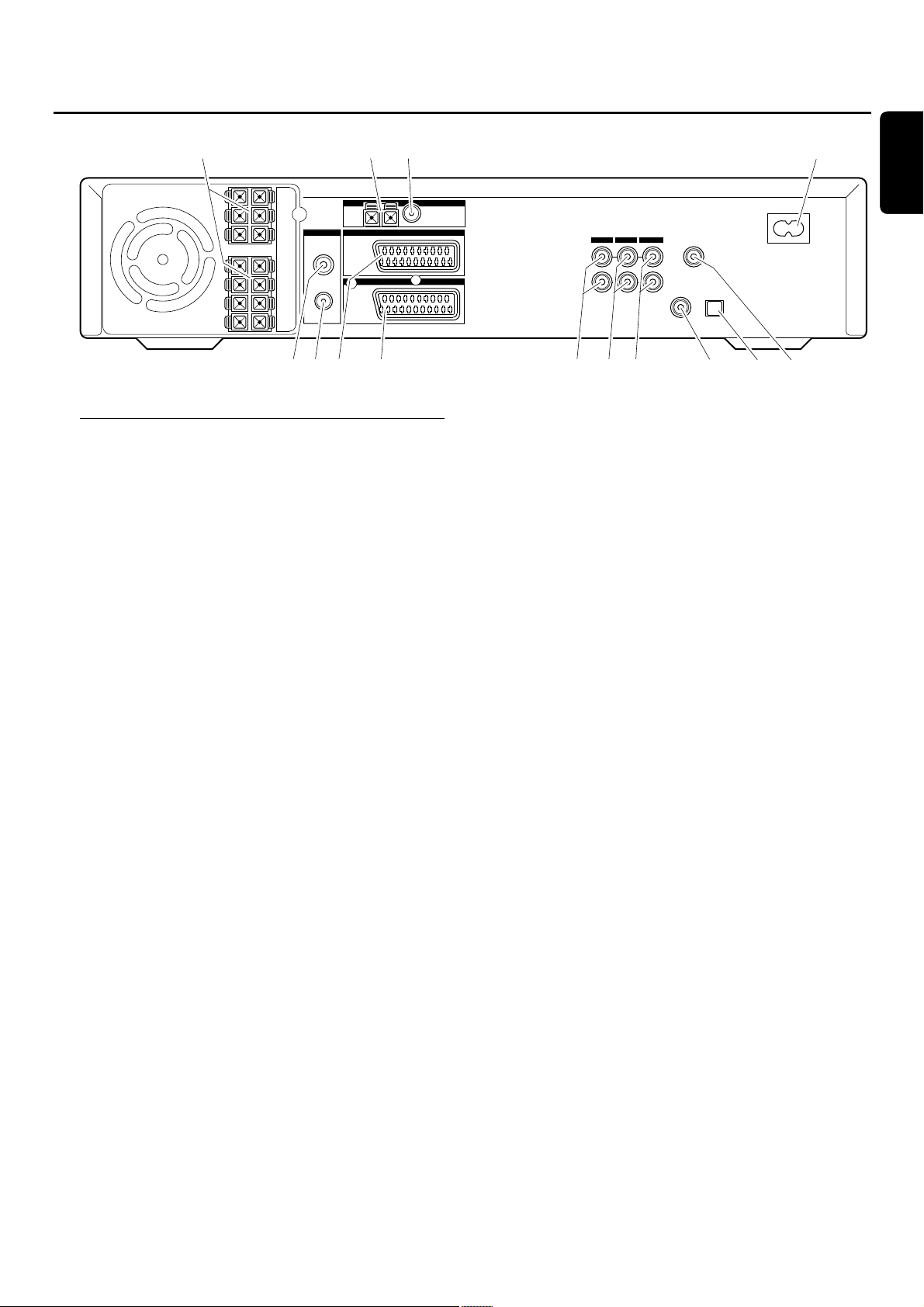
Español
Conexiones en la parte posterior
1 conecte a los altavoces suministrados
2 RADIO / MW
conecte a la antena MW
3 RADIO / FM
conecte a la antena FM
4 MAINS ~
Una vez realizadas todas las demás conexiones,
conecte el cable de alimentación eléctrica a la toma de pared.
5 TV ANTENNA / IN
conecte a la antena de TV
6 TV ANTENNA / TV OUT
conecte a la entrada de la antena de TV de su TV
7 EXT 2 / AUX I/O
conecte al Euroconector de un aparato de vídeo adicional
8 EXT 1 / TO TV I/O
conecte al Euroconector del TV
9 LINE IN 1 L/R
conecte a la salida de audio analógica de un aparato adicional
externo (p.ej. unidad de cinta, cambiador de CD, …)
0 LINE IN 2 L/R
conecte a la salida de audio analógica de un aparato adicional
externo (p. ej. unidad de cinta, cambiador de CD, …)
! LINE OUT L/R
conecte a la entrada de audio analógica de un aparato
adicional externo (p. ej. unidad de cinta, …)
@ DIGITAL IN
conecte a la salida coaxial digital de un aparato adicional
externo digital
# OPTICAL IN
conecte a la salida óptica digital de un aparato adicional
externo digital
$ DIGITAL OUT
conectar a la entrada digital coaxial de un aparato adicional
externo digital
Antes de comenzar con las conexiones, asegúrese de
que todos los aparatos adicionales externos que quiere
conectar,así como el sistema de grabadora DVD,están
descontectados de las tomas de alimentación eléctrica.
Controles y conexiones
11
Español
1
FRONT
LEFT
4 Ω
FRONT
RIGHT
4 Ω
CENT.
4 Ω
SUB
LEFT
8 Ω
SUB
RIGHT
8 Ω
SURR
LEFT
4 Ω
SURR
RIGHT
4 Ω
TV ANTENNA
IN
TV OUT
2 3
MW FM
AUX I/0
TO TV I/0
5 76 8 @ # $9 0 !
RADIO
EXT 2
EXT 1
LINE IN 1 LINE IN 2 LINE OUT
L
R
DIGITAL IN
L
R
DIGITAL OUT
OPTICAL IN
MAINS ~
4
Page 14
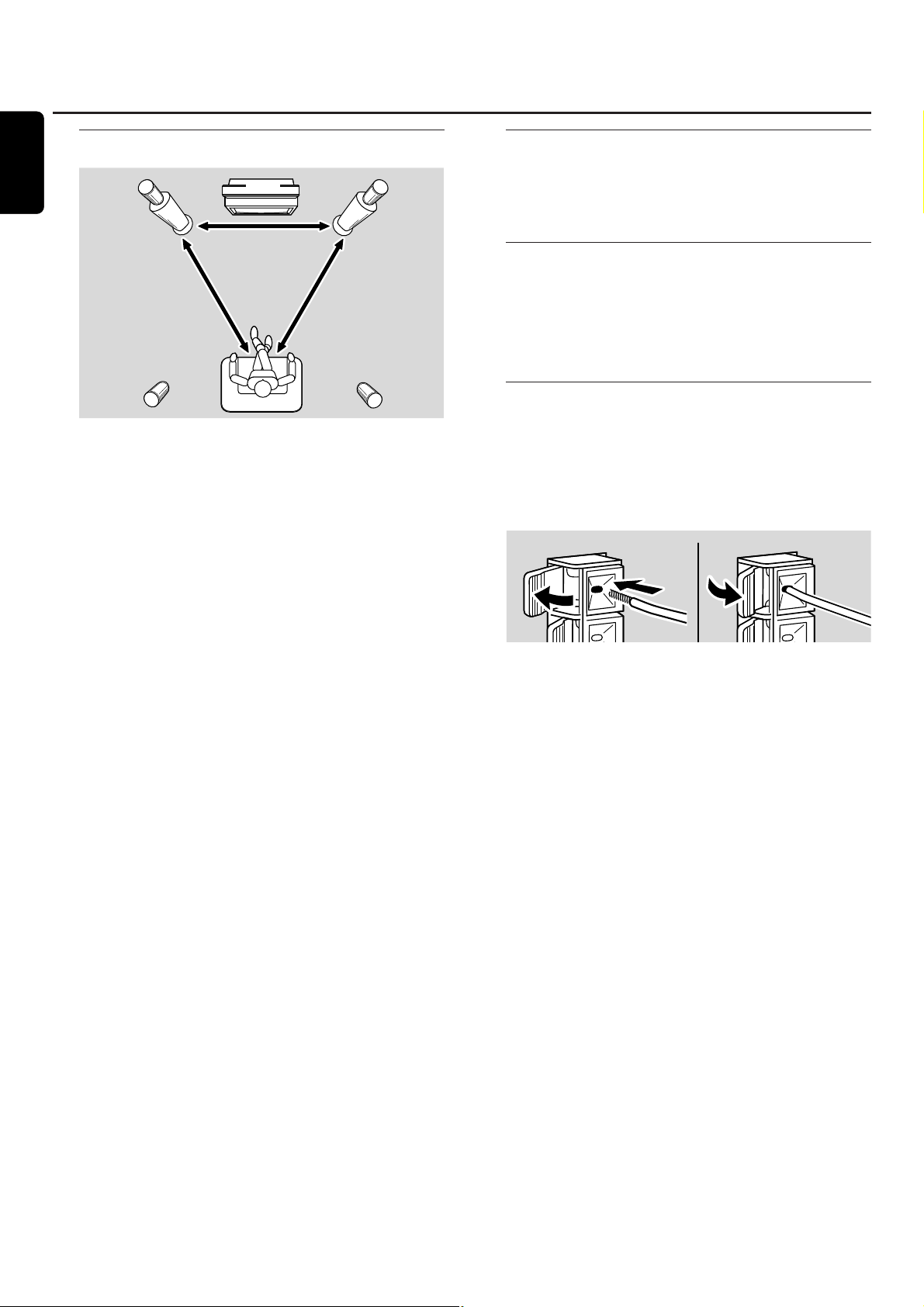
Instalación de los altavoces
1 En primer lugar,monte los altavoces según se describe en la
guía suministrada «Guía rápida del usuario». Puede colocar
los altavoces de subgraves o en la parte frontal o en la
parte posterior.
2 Coloque los altavoces de la parte frontal derecha e izquierda
a la misma distancia de su TV.La distancia entre la posición
del oyente y los altavoces frontales debe ser aproximadamente
igual a la distancia entre los dos altavoces frontales.
3 Coloque el altavoz central debajo o sobre el aparato de TV.
4 Coloque los altavoces posteriores a la derecha e izquierda
de su posición de oyente preferida.
Notas:
Mantenga los altavoces lejos de los rincones de la habitación.
Coloque los altavoces a nivel del oído.
Conexión de los altavoces
Conecte los altavoces suministrados usando los cables de
altavoces suministrados. Haga coincidir los colores de las
tomas de los altavoces y de los cables de los altavoces:
Altavoz
++ −−
Frontal izquierdo blanco negro
Frontal derecho rojo negro
Centro verde negro
Subgraves izquierdo violeta negro
Subgraves derecho violeta negro
Posterior izquierdo azul negro
Posterior derecho gris negro
Nota: Si ha colocado los altavoces de subgraves en la parte
posterior, los colores de los cables no coincidirán con las clavijas
de los altavoces en los altavoces de subgraves.
Se recomienda conectar todos los altavoces. Deben ser
conectados al menos los altavoces frontales y los altavoces
de subgraves.
● Pulse hacia abajo el cierre del altavoz e inserte totalmente
el trozo pelado del cable del altavoz en la toma, después
suelte el cierre.
Instalación de los altavoces/Conexión …
12
EspañolEspañol
frontal D,
altavoz de
subgraves D
frontal l,
altavoz de
subgraves I
posterior I posterior D
centro
Page 15
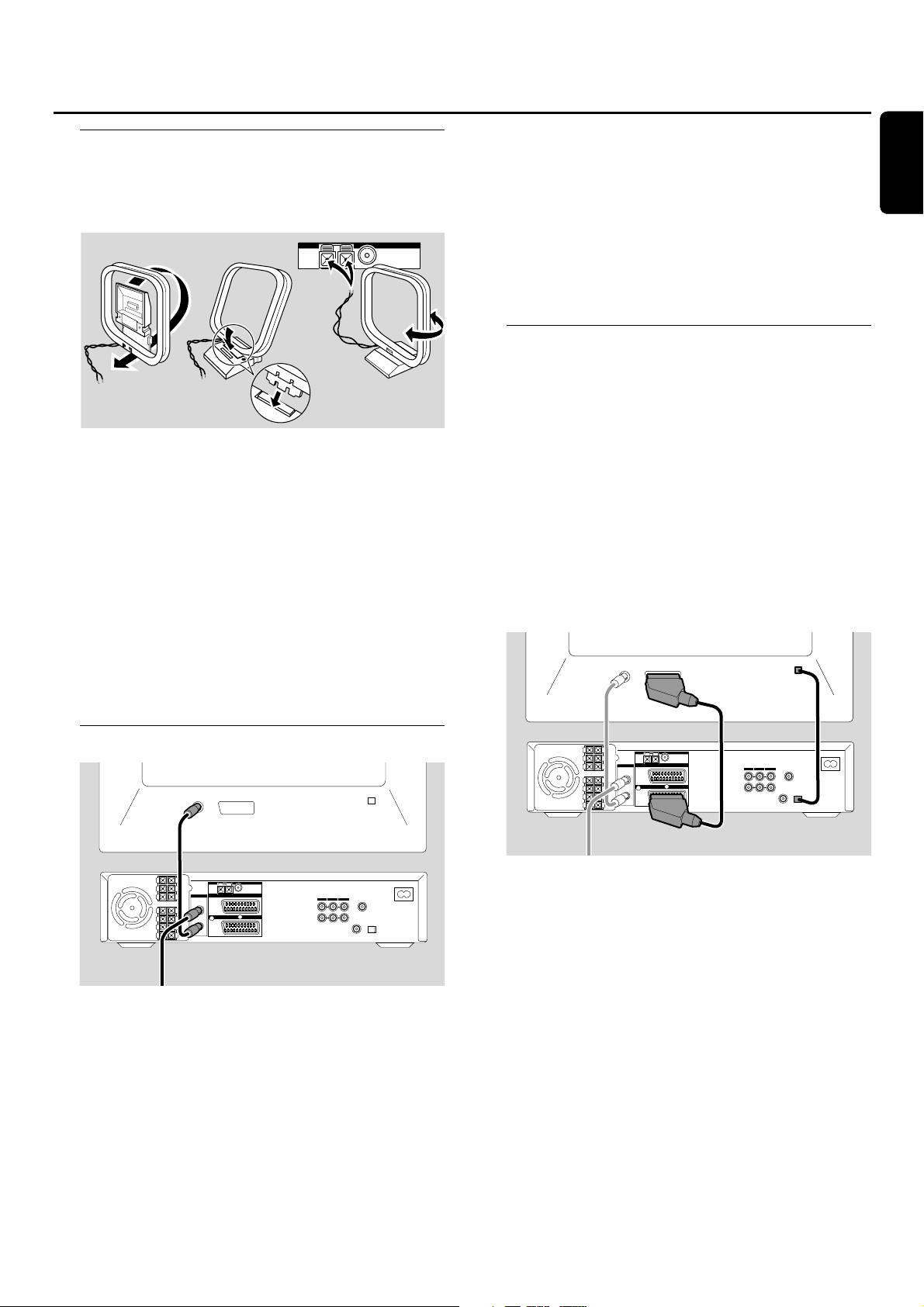
Español
Conexión de las antenas de radio
Antena de MW
● Monte la antena de cuadro MW suministrada como se
muestra abajo y conéctela a RADIO MW.
Notas:
Cuando termine con la conexión y la instalación inicial, mueva
la antena de MW en varias direcciones para lograr la mejor
recepción.
Mantenga la antena lo más alejada posible del TV, grabador
de vídeo u otros aparatos electrónicos externos.
Para una mejor recepción conecte una antena exterior o un
sistema de TV por cable.
La antena suministrada es sólo para uso interno.
Antena de FM
● Conecte la toma de la antena de FM de una antena de FM
exterior o la de su sistema de TV por cable a RADIO FM
en el sistema de grabadora DVD con el cable de antena de
FM suministrado.
Conexión de la antena de TV
1 Desconecte el cable de la antena de la entrada de la antena
de TV y conéctelo a TV ANTENNA IN en el sistema de
grabadora DVD.
2
Conecte TV ANTENNA TV OUT en el sistema de grabadora
DVD
a la entrada de la antena de TV con el cable de antena
suministrado.
Si conecta un aparato adicional externo o cambia su conexión
después de la instalación inicial, necesita «instalarlo» en el
sistema de grabadora DVD, es decir, tiene que indicarle al
sistema de grabadora DVD a que toma está conectado el
aparato adicional externo. De lo contrario, el aparato adicional
externo no estará disponible en el sistema de grabadora DVD.
Por favor, consulte «Añadir aparatos adicionales externos o
cambiar las conexiones de los aparatos adicionales externos».
Esto no será necesario para aparatos adicionales externos
conectados a CAM 1 y CAM 2.
Conexión de la TV
Consulte en el manual de instrucciones de su TV que
Euroconectores están disponibles y como conectarlos a
otros aparatos adicionales de vídeo.
Si hay varios Euroconectores disponibles en su TV, seleccione
el que sea apto para la entrada de RGB para lograr la mejor
calidad de imagen.
Si su TV Philips está equipado con EasyLink, seleccione el
Euroconector número 2 en el TV (EXT2, EXTERNAL 2 o
similar) que admita EasyLink.
Conecte el TV directamente al sistema de grabadora DVD
sin un grabador de vídeo u otro aparato adicional externo
de por medio. De lo contrario, no todas las funciones del
sistema de grabadora DVD podrían estar disponibles.
1 Conecte el Euroconector del TV (EUROCONNECTOR,
EURO-AV o similar) a EXT 1 TO TV I/O en el sistema de
grabadora DVD con el cable Euroconector suministrado.
2 Si tiene un TV digital con una salida de audio digital, conecte o
– su salida coaxial digital a DIGITAL IN en el sistema de
grabadora DVD con un cable digital cinch
– su salida óptica digital a OPTICAL IN en el sistema de
grabadora DVD con un cable digital óptico.
Conexión …
13
Español
MW
RADIO
TV ANTENNA
IN
TV OUT
EXT 2
EXT 1
MW FM
AUX I/0
TO TV I/0
L
R
L
R
DIGITAL OUT
DIGITAL IN
OPTICAL IN
LINE IN 1 LINE IN 2 LINE OUT
MAINS ~
RADIO
EXT IN
ANTENNA IN
TV
OPTICAL
OUT
TV ANTENNA
IN
TV OUT
EXT 2
EXT 1
MW FM
AUX I/0
TO TV I/0
L
R
L
R
DIGITAL OUT
DIGITAL IN
OPTICAL IN
LINE IN 1 LINE IN 2 LINE OUT
MAINS ~
RADIO
EXT IN
ANTENNA IN
TV
OPTICAL
OUT
a la antena, cable TV o grabador de vídeo
Page 16
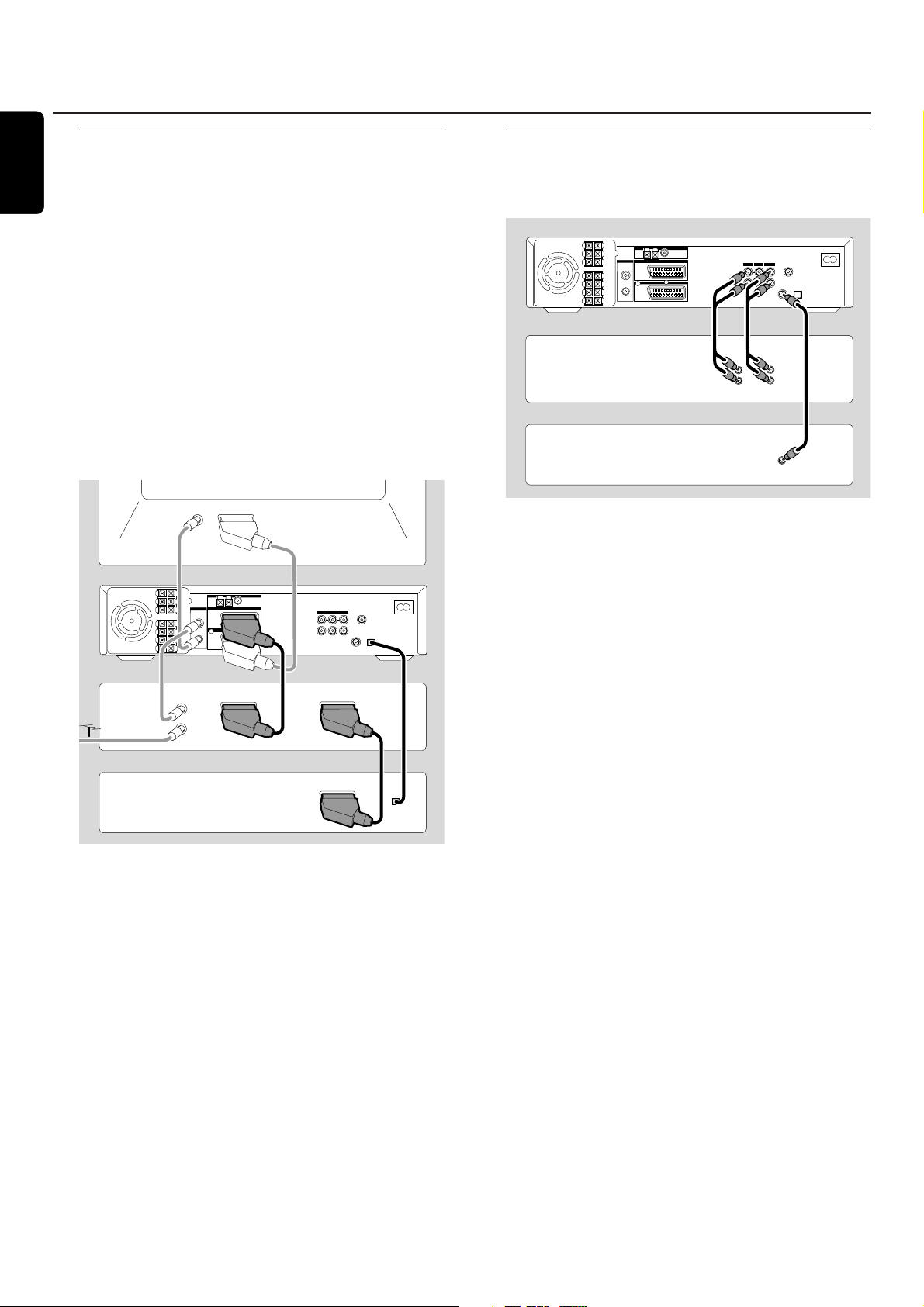
Conexión de aparatos de vídeo
adicionales
Puede conectar varios aparatos de vídeo adicionales con un
Euroconector a EXT2 AUX I/O conéctandolos en una «cadena»:
En la ilustración abajo, un receptor de satélite está conectado
a un grabador de vídeo y el grabador de vídeo al sistema
de grabadora DVD.
Por favor, tenga en cuenta que el aparato adicional externo
más cercano al sistema de grabadora DVD proporcionará
la señal de entrada si en la cadena hay varios aparatos adicionales
encendidos. Por consiguiente, cuando seleccione un aparato
de vídeo adicional conectado a EXT2 AUX I/O, asegúrese
de que todos los otros aparatos adicionales conectados a
EXT2 AUX I/O estén apagados o en el modo de espera.
Consulte en el manual de instrucciones del aparato de
vídeo adicional que desea conectar que Euroconectores
están disponibles y como conectarlos a otros aparatos de
vídeo externos.
1 Conecte el Euroconector de un aparato de vídeo adicional
a EXT2 AUX I/O en el sistema de grabadora DVD con un
cable Euroconector. Si el aparato adicional externo tiene varios
Euroconectores, use el etiquetado con TO TV o similar.
Note: Use solamente cables Euroconectores aptos para RGB.
Algunos cables Euroconectores están sólo parcialmente cableados,
lo que produce una calidad de imagen moderada y menos
funcionalidad de la conexión con Euroconector.
2 Conecte otro aparato de vídeo adicional al Euroconector
libre del aparato de vídeo adicional que ya esté conectado
al sistema de grabadora DVD.
3 Si un aparato de vídeo adicional digital (p. ej. receptor de
satélite o consola de juegos) está equipado con sonido
digital envolvente, conecte o
– la salida coaxial digital del aparato adicional externo a
DIGITAL IN en el sistema de grabadora DVD con un
cable digital cinch,
– la salida óptica digital del aparato adicional externo a
OPTICAL IN en el sistema de grabadora DVD con un
cable óptico digital.
Conexión de aparatos de audio
adicionales
Por favor, consulte en el manual de instrucciones de sus aparatos
de audio adicionales que conexiones son posibles.
Conexiones analógicas
1 Conecte las tomas de la salida analógica izquierda y
derecha de su unidad de cinta, reproductor de CD o similar
a LINE IN 1 L/R o LINE IN 2 L/R en el sistema de grabadora
DVD con un cable cinch de audio.
Nota: No se puede conectar un tocadiscos a LINE IN 1 o 2.
2
Conecte las tomas de la entrada analógica izquierda y derecha
de una unidad de cinta o de un aparato adicional de grabación
similar a LINE OUT L/R en el sistema de grabadora DVD con
un cable cinch de audio.
Conexiones digitales
1 Conecte o
– la toma de la salida coaxial digital de su grabador de CD,
reproductor de CD o similar a DIGITAL IN en el sistema
de grabadora DVD con un cable cinch digital o
– la toma de la salida óptica digital de su grabador de CD,
reproductor de CD o cambiador de CD a OPTICAL IN
en el sistema de grabadora DVD con un cable óptico digital.
2 Conecte la toma de la entrada digital coaxial de su grabador
de CD o aparato externo de grabación digital similar a
DIGITAL OUT en el sistema de grabadora DVD con un
cable cinch digital.
Nota: DIGITALOUT proporciona sonido digital estéreo de doble
canal. El sistema de grabadora DVD convierte el sonido multicanal
digital en sonido estéreo de doble canal sin pérdida de información
de sonido relevante.
Conexión …
14
EspañolEspañol
TV ANTENNA
IN
TV OUT
EXT 2
EXT 1
MW FM
AUX I/0
TO TV I/0
L
R
L
R
DIGITAL OUT
DIGITAL IN
OPTICAL IN
LINE IN 1 LINE IN 2 LINE OUT
MAINS ~
RADIO
EXT. IN
TO TV
TO TV
OPTICAL
OUT
TV OUT
ANTENNA
EXT IN
ANTENNA IN
VCR
SAT Receiver
TV
RADIO
MW FM
TV ANTENNA
IN
TV OUT
Tape deck
CD player
EXT 2
AUX I/0
EXT 1
TO TV I/0
LINE IN 1 LINE IN 2 LINE OUT
L
R
OUT IN
R
DIGITAL OUT
DIGITAL OUT
L
R
DIGITAL IN
OPTICAL IN
LL
R
MAINS ~
Page 17
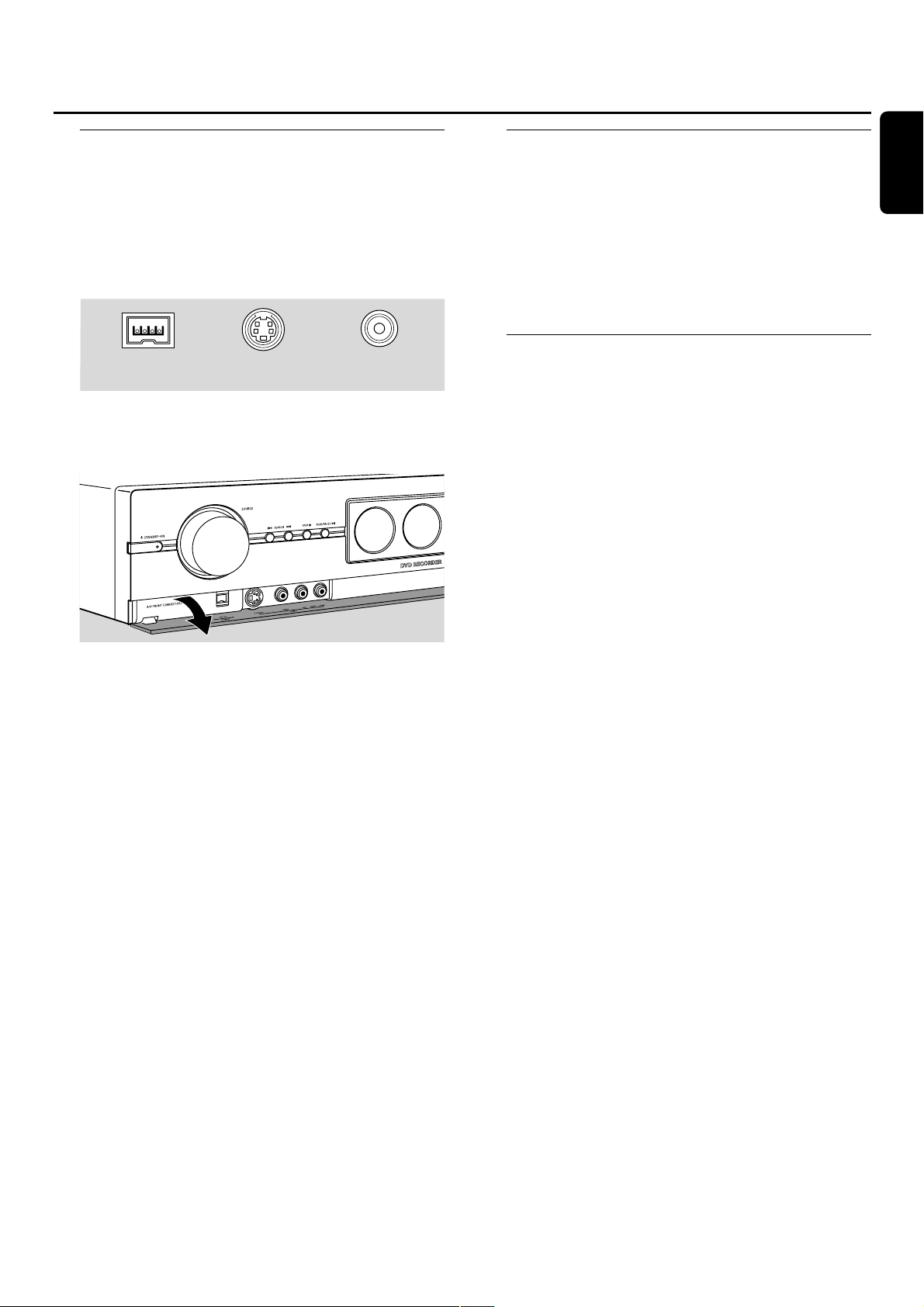
Español
Conexión de una videocámara a
CAM 1 o CAM 2
Puede conectar 2 videocámaras a las conexiones CAM 1 y
CAM 2. La calidad de imagen depende del tipo de conexión
entre la videocámara y el sistema de grabadora DVD:
– buena calidad: vídeo compuesto (Video CVBS)
– mejor calidad: S-Video
– la mejor calidad: i.Link (IEEE 1394, Fire Wire)
Seleccione la mejor conexión disponible. Sólo es necesaria
una conexión de vídeo entre el sistema de grabadora DVD
y la videocámara.
1 Abra la solapa plegable de la parte frontal del sistema de
grabadora DVD.
2 Conecte la videocámara a CAM 1 o CAM 2 según las
instrucciones del manual de instrucciones de su videocámara.
Nota: Si la videocámara conectada a CAM 1 tiene solamente
sonido mono, conecte la salida de audio de la videocámara a
CAM 1 AUDIO RIGHT en el sistema de grabadora DVD.
Conexión de los auriculares
●
Conecte los auriculares con una clavija de 3,5 mm a PHONES
en el sistema de grabadora DVD.
➜ Los altavoces se desactivarán automáticamente. El sonido
sólo será reproducido a través de los auriculares.
Nota: Con los auriculares conectados no está disponible el
sonido envolvente. Si pulsa SURROUND, DISCONNECT
HEADPHONES se desplazará en la pantalla del sistema de
grabadora DVD.
Red eléctrica
La placa de especificaciones está situada en la parte
posterior del equipo.
1 Compruebe que la tensión eléctrica que aparece en la placa
de especificaciones corresponde a la de su zona. En caso
contrario, consulte al vendedor o al servicio técnico.
2 Asegúrese de que su TV está encendido antes de conectar
el sistema de grabadora DVD a la alimentación eléctrica
por primera vez.
3 Aségurese de que se han realizado todas las conexiones
antes de conectar el sistema de grabadora DVD a la
alimentación eléctrica.
4 Conecte el cable de alimentación eléctrica suministrado a
AC MAINS ~ y a la toma de pared.
Cuando el equipo está en modo de espera, sigue consumiendo
una cierta cantidad de electricidad. Para desconectar por
completo el equipo de la red, retirar el conector de la
toma de red de la pared.
Para evitar el recalentamiento del aparato, hay un
circuito de seguridad incorporado. Por lo tanto su
aparato puede apagarse bajo condiciones extremas.
Si esto ocurre, desconecte el aparato y espere hasta
que se enfrie antes de volver a usarlo.
Cuando conecte el sistema de grabadora DVD a la
alimentación eléctrica por primera vez, necesitará llevar a
cabo algunas configuraciones básicas. Por favor, continúe
con «Instalación inicial».
Conexión …
15
Español
S-Video
Video, CVBS,
Composite Video
i.Link
(IEEE 1394, Firewire,…)
Page 18
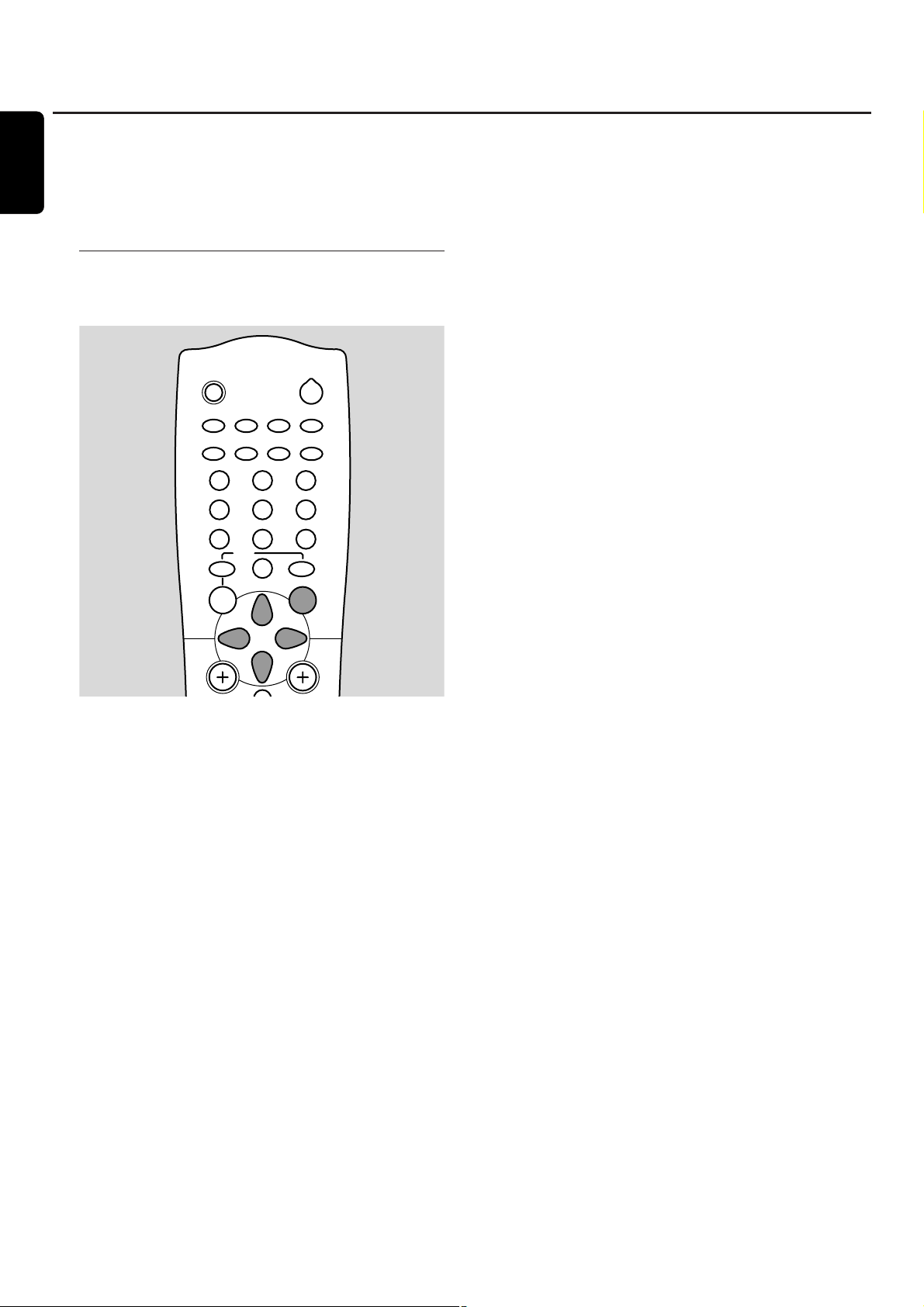
Durante la instalación inicial, va a llevar a cabo varias
configuraciones básicas del sistema de grabadora DVD.
Podrá cambiar las configuraciones de la instalación inicial
posteriormente. Para cambiar estas configuraciones consulte
los capítulos «Configuración del sistema» y t Imagen y
u Idioma en «Configuración preferida personalizada».
Configuraciones básicas
Por favor, observe la pantalla de su TV y la pantalla del
sistema de grabadora DVD.
1 Encienda el TV.
2 Conecte el cable de alimentación eléctrica suministrado a
AC MAINS ~ y a la toma de pared. Si el sistema de
grabadora DVD está en el modo demostración, pulse 2
para cancelar el modo demostración.
➜ IS TV ON? aparecerá en el sistema de grabadora DVD.
3 Si es necesario ajuste el TV al canal de audio/vídeo apropiado
para el sistema de grabadora DVD.Tales canales suelen
tener el nombre AUX o AUXILIARY IN,AUDIO/VIDEO o
A/V IN, EXT1, EXT2 o EXTERNAL IN, etc. Estos canales se
encuentran a menudo cerca del canal 00.
Nota: Si su TV está equipado con EasyLink, el TV y el sistema
de grabadora DVD intercambiarán información mediante el
cable Euroconector. En este caso, EasyLink loading data
from TV, please wait aparecerá en el TV.Algunas de las
configuraciones siguientes se realizarán automáticamente.
4 ➜ El menú Menu Language aparece en la pantalla del TV.
Pulse 3 o 4 para seleccionar el idioma en el cual deben
aparecer los mensajes de la pantalla indicadora en la pantalla
del TV.Después pulse OK.
5 ➜ El menú Idioma de sonido aparece.
Pulse 3 o 4 para seleccionar el idioma en el cual deben
ser reproducidos preferentemente los DVD, si el idioma
está disponible en el disco. Después pulse OK.
6 ➜ El menú Idioma de subtítulos aparece.
Pulse 3 o 4 para seleccionar el idioma en el cual deben
aparecer preferentemente los subtítulos, si los subtítulos en
el idioma están disponibles en el disco. Después pulse OK.
Nota:Algunos DVD pueden pasar por alto su selección de audio
y de idioma de subtítulos. En este caso, tendrá que seleccionar
el idioma de audio y de subtítulos en el menú de disco del DVD.
7 ➜ El menú Formato TV aparece.
Pulse 3 o 4 para seleccionar el formato de pantalla. Esta
configuración sólo tendrá efecto en los DVD equipados
con diferentes formatos de pantalla.
➜ 4:3 buzón: para ver la imagen apaisada (formato cine)
en un TV 4:3 convencional con bandas negras en la parte
superior e inferior de la pantalla.
➜ 4:3 panorámica: para ver la imagen con el alto completo
y los laterales cortados.
➜ 16:9: para un aparato de TV de pantalla apaisada.
Después pulse OK.
8 ➜ El menú País aparece.
Pulse 3 o 4 para seleccionar el país donde el sistema de
grabadora está siendo usada. Si su país no aparece, seleccione
Otro país. Después pulse OK.
9 ➜ Despues de conectar la antena pulse OK aparece.
Si ha conectado el sistema de grabadora DVD a una antena
de TV o a un sistema de TV por cable, pulse OK. Si no es así,
conecte la antena según se describe en «Conexión de la
antena de TV», después pulse OK.
➜ Busca los canales de TV aparece y la búsqueda
automática de los canales de TV se inicia. Esto puede tardar
algunos
minutos.Tan pronto como la búsqueda se haya
completado,
Búsqueda autom completa aparece.
10 ➜ Hora, Año, Mes y Fecha aparecen.
Si las configuraciones son correctas, continúe con el paso 13,
en caso contrario pulse 4 repetidamente para seleccionar
entre Hora, Año, Mes o Fecha.
11
Pulse 1 o 2 o 0–9 repetidamente para ajustar el valor correcto.
12 Si es necesario, repita los pasos 10 y 11 hasta que todas las
configuraciones de la hora y la fecha sean correctas.
13 Pulse OK.
➜ CONTINUE WITH SPECIAL AUDIO SETTINGS se
desplazará en el sistema de grabadora DVD.
14 Continúe con «Configuraciones avanzadas».
Instalación inicial
16
EspañolEspañol
TV
CDR/TAPE
CAM 1/2
CD
TUNER
SAT
MENU
VCR/GAME
DVD/MON
REC/OTR
SELECT
AUDIODISC
É
É
0
OK
1
3
2
4
6
5
79
8
SYSTEM
2
É
É
Page 19
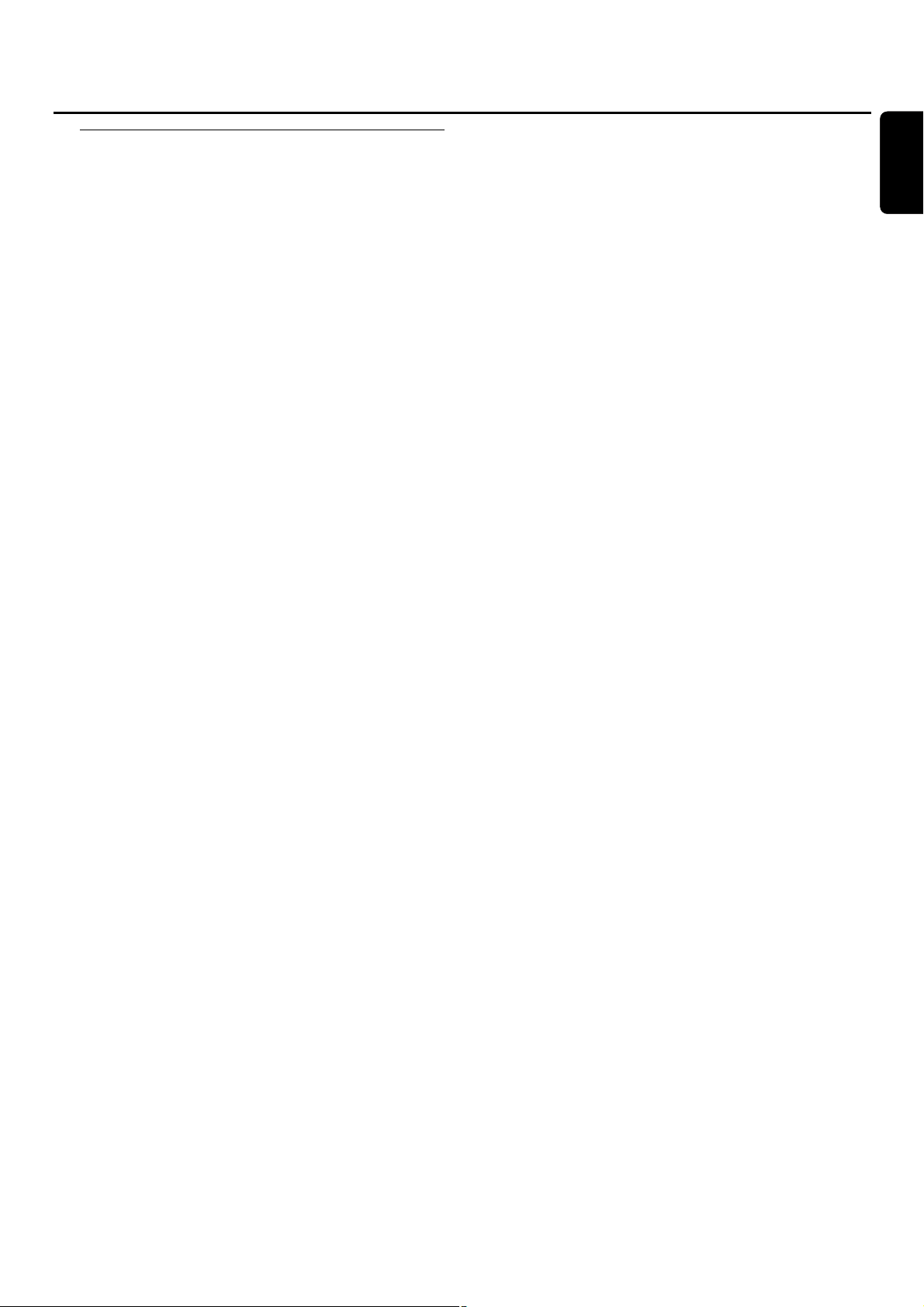
Español
Configuraciones avanzadas
Se le preguntará
– sobre las distancias entre los altavoces y su posición
preferida de oyente y
– a que tomas de entrada del sistema de grabadora DVD
ha conectado los otros aparatos adicionales externos.
Si quiere saltarse las configuraciones avanzadas y
usar las configuraciones estándar para las distancias
de los altavoces y las conexiones (consulte «Guía rápida
de uso»):
Pulse 4 para seleccionar NO, y continúe con el paso 11 de
abajo.
Si quiere continuar con las configuaciones avanzadas:
Pulse OK.
➜ SPEAKER DISTANCES se desplazará en la pantalla.
1 ➜ FRONT y 3,0M aparecerán.
Pulse 3 o 4 repetidamente para ajustar la distancia de su
posición preferida de oyente a los altavoces frontales.
Después pulse OK para confirmar.
2 ➜ CENTER y 3,0M aparecerán.
Repita el paso 1 para el altavoz central.
3 ➜ REAR y 1,5M aparecerán.
Repita el paso 1 para los altavoces posteriores.
➜ SOURCE SETUP se desplazará en la pantalla.
4 ➜
DIGITAL AUDIO FROM TV? se desplazará en la pantalla.
Pulse 4 repetidamente para seleccionar
➜ NO si no hay conexión de audio digital entre el TV y el
sistema de grabadora DVD,
➜ DIG si ha conectado la salida coaxial digital del TV a
DIGITAL IN en el sistema de grabadora DVD,
➜ OPT si ha conectado la salida óptica digital del TV a
OPTICAL IN en el sistema de grabadora DVD.
Pulse OK para confirmar.
5 ➜ VCR CONNECTED? se desplazará en la pantalla y YES
aparecerá.
Si no ha conectado un grabador de vídeo al sistema
de grabadora DVD:
Pulse 4 para seleccionar NO, después pulse OK.
Si ha conectado un grabador de vídeo:
Pulse OK.
➜ WHICH INPUT? se desplazará en la pantalla.
Pulse 4 repetidamente para seleccionar
➜ EXT2 si ha conectado el grabador de vídeo a
EXT 2 AUX I/O o
➜ EXT1 si ha conectado el grabador de vídeo a
EXT 1TO TV I/O en el sistema de grabadora DVD.
Pulse OK para confirmar.
➜ DIGITAL AUDIO? se desplazará en la pantalla.
Pulse 4 repetidamente para seleccionar
➜ NO si no hay conexión de audio digital entre el grabador
de vídeo y el sistema de grabadora DVD,
➜ DIG si ha conectado la salida coaxial digital del grabador
de vídeo a DIGITAL IN en el sistema de grabadora DVD,
➜ OPT si ha conectado la salida óptica digital del grabador
de vídeo a OPTICAL IN en el sistema de grabadora DVD.
Pulse OK para confirmar.
6 ➜ SAT CONNECTED? se desplazará en la pantalla y YES
aparecerá.
Repita el paso 5 para un receptor de satélite.
7 ➜ GAME CONNECTED? se desplazará en la pantalla y YES
aparecerá.
Repita el paso 5 para una consola de juegos.
8 ➜ CD CONNECTED? se desplazará en la pantalla y YES
aparecerá.
Si no ha conectado un reproductor de CD al sistema
de grabadora DVD:
Pulse 4 para seleccionar NO, después pulse OK.
Si ha conectado un reproductor de CD:
Pulse OK.
➜ WHICH INPUT? se desplazará en la pantalla.
Pulse 4 repetidamente para seleccionar
➜ LIN1 o LIN2 si ha conectado la salida de audio
analógica del reproductor de CD a LINE IN 1 o
LINE IN 2 en el sistema de grabadora DVD,
➜ DIG si ha conectado la salida coaxial digital del
reproductor de CD a DIGITAL IN en el sistema de
grabadora DVD,
➜ OPT si ha conectado la salida óptica digital del reproductor
de CD a OPTICAL IN en el sistema de grabadora DVD.
Pulse OK para confirmar.
9 ➜ CDR CONNECTED? se desplazará en la pantalla y YES
aparecerá.
Repita el paso 8 para un grabador de CD o similar.
10 ➜ TAPE CONNECTED? se desplazará en la pantalla y YES
aparecerá.
Repita el paso 8 para una unidad de cinta o similar.
➜ SOURCE SETUP COMPLETE se desplazará en la pantalla.
11 Pulse OK.
➜ AUTOINSTALL aparecerá. El sistema de grabadora DVD
buscará las emisoras de radio disponibles y las guardará
en su memoria.
➜ Cuando la búsqueda haya finalizado, INSTALLATION
COMPLETE se desplazará en la pantalla y se reproducirá
una emisora de radio. El sistema de grabadora DVD está
preparado para la reproducción.
Instalación inicial
17
Español
Page 20

Añadir aparatos adicionales
externos o cambiar las
conexiones de los aparatos
adicionales externos
Si ha conectado aparatos adicionales externos o ha cambiado
las conexiones después de la instalación inicial, tiene que
indicarle al sistema de grabadora DVD a que toma de la
parte posterior del sistema de grabadora DVD está conectado
el aparato adicional externo.
Después del cambio de la conexión del e
1 Pulse AUDIO MENU para acceder al menú de audio.
2 Pulse 4 repetidamente para seleccionar INPUTS, después
pulse 2.
3
Cambie SOURCE en el sistema de grabadora DVD o mantenga
pulsada TV en el mando a distancia durante 1 segundo.
➜ e y AUDIO -> aparecerán.
4 Pulse 4 repetidamente para seleccionar
➜ EXT1 si ha conectado el TV a EXT 1 solamente (no hay
conexión de audio digital entre el TV y el sistema de
grabadora DVD),
➜ DIG si ha conectado la salida coaxial digital del TV a
DIGITAL IN,
➜ OPT si ha conectado la salida óptica digital del TV a
OPTICAL IN en el sistema de grabadora DVD.
5 Pulse OK para guardar la configuración.
6 Pulse AUDIO MENU para salir del menú de audio.
Después del cambio de las conexiones del
grabador de vídeo j, receptor de satélite i
o consola de juegos r
1 Pulse AUDIO MENU para acceder al menú de audio.
2 Pulse 4 repetidamente para seleccionar INPUTS, después
pulse 2.
3 Cambie SOURCE en el sistema de grabadora DVD o use
las teclas numéricas del mando a distancia para seleccionar
el grabador de vídeo, receptor de satélite o consola de juegos.
➜ AVAILABLE y YES o NO aparecerán.
4 Si el aparato adicional externo no está conectado al
sistema de grabadora DVD:
Pulse 4 repetidamente para seleccionar NO, después pulse OK.
➜ STORED aparecerá.
Si el aparato adicional externo está conectado al
sistema de grabadora DVD:
Pulse 4 repetidamente para seleccionar YES, después
pulse OK.
➜ VIDEO -> aparecerá.
Pulse 4 repetidamente para seleccionar
➜ EXT1 si ha conectado el aparato adicional externo a
EXT 1,
➜ EXT2 si ha conectado el aparato adicional externo a
EXT 2,
➜ NONE si no ha conectado el aparato adicional externo a
EXT 1 o EXT 2 en el sistema de grabadora DVD.
Pulse OK para confirmar.
➜ AUDIO -> aparecerá.
Pulse 4 repetidamente para seleccionar entre
➜
EXT1 o EXT2 si ha conectado el aparato adicional externo
a EXT 1 o EXT 2 solamente (no hay conexión de audio
digital entre el aparato adicional externo y el sistema de
grabadora DVD),
➜ LIN1 o LIN2 si ha conectado la salida de audio del
aparato adicional externo a LINE IN 1 o LINE IN 2
(disponible sólo si ha seleccionado VIDEO ->NONE),
➜ DIG si ha conectado la salida coaxial digital del aparato
adicional externo a DIGITAL IN,
➜ OPT si ha conectado la salida óptica digital del aparato
adicional externo a OPTICAL IN en el sistema de
grabadora DVD.
Pulse OK para guardar las configuraciones.
➜ STORED aparecerá.
5 Pulse AUDIO MENU para salir del menú de audio.
Configuración del sistema
18
EspañolEspañol
TV
CDR/TAPE
CAM 1/2
CD
TUNER
SAT
MENU
VCR/GAME
DVD/MON
REC/OTR
SELECT
AUDIODISC
É
É
0
OK
1
3
2
4
6
5
79
8
SYSTEM
2
É
É
Page 21
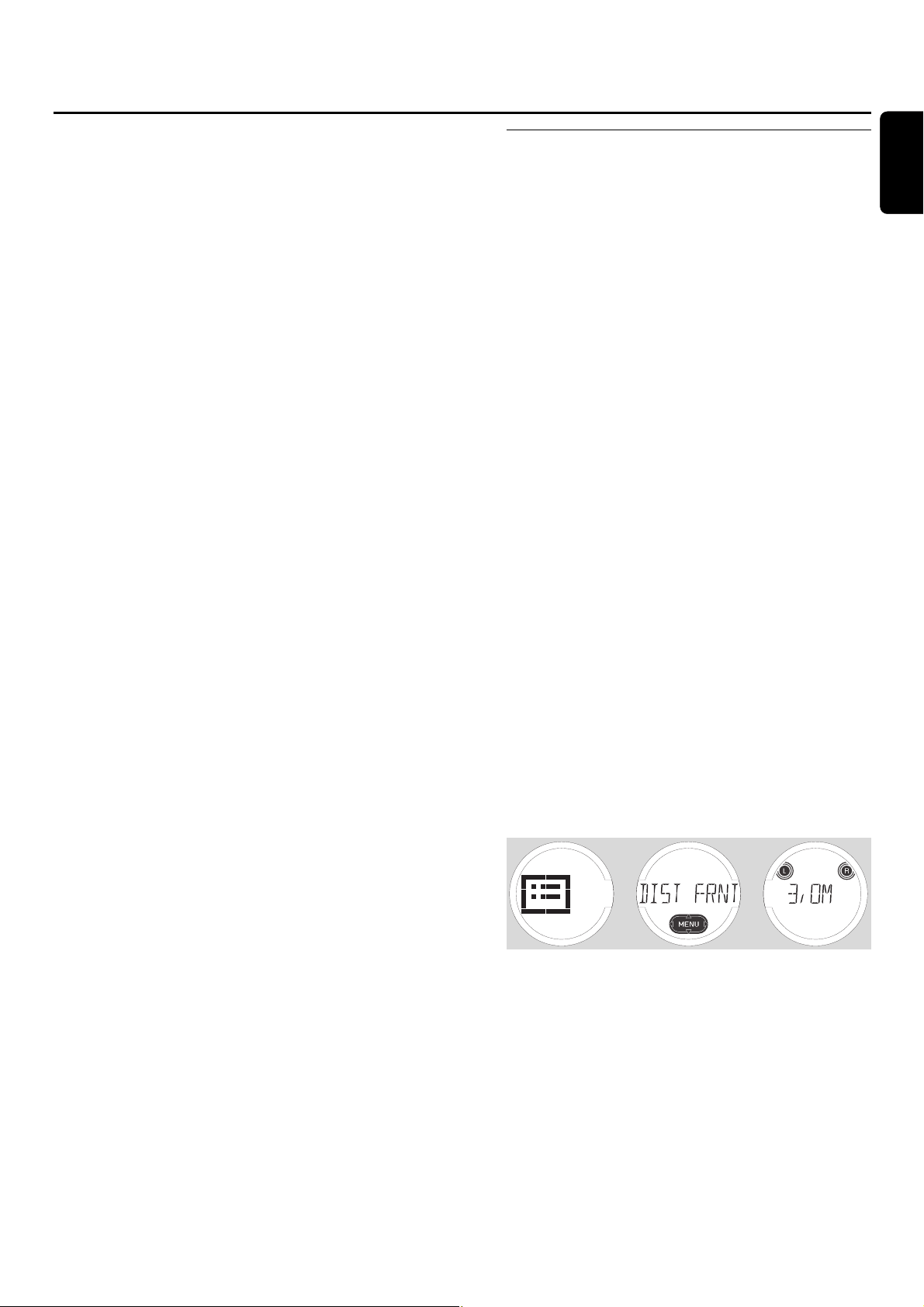
Español
Después del cambio de las conexiones del
grabador de CD p, reproductor de CD q
o unidad de cinta k
1 Pulse AUDIO MENU para acceder al menú de audio.
2 Pulse 4 repetidamente para seleccionar INPUTS, después
pulse 2.
3 Cambie SOURCE en el sistema de grabadora DVD o use
las teclas de la fuente en el mando a distancia para
seleccionar entre el grabador de CD, reproductor de CD o
unidad de cinta.
➜ AVAILABLE y YES o NO aparecerán.
4 Si el aparato adicional externo no está conectado al
sistema de grabadora DVD:
Pulse 4 repetidamente para seleccionar NO, después
pulse OK.
➜ STORED aparecerá.
Si el aparato adicional externo está conectado al
sistema de grabadora DVD:
Pulse 4 repetidamente para seleccionar YES, después
pulse OK.
➜ AUDIO -> aparecerá.
Pulse 4 repetidamente para seleccionar
➜ LIN1 o LIN2 si ha conectado la salida de audio
analógica del aparato adicional externo a LINE IN 1 o
LINE IN 2,
➜ DIG si ha conectado la salida coaxial digital del aparato
adicional externo a DIGITAL IN,
➜ OPT si ha conectado la salida óptica digital del aparato
adicional externo a OPTICAL IN en el sistema de
grabadora DVD.
Pulse OK para guardar las configuraciones.
➜ STORED aparecerá.
5 Pulse AUDIO MENU para salir del menú de audio.
Cambio de configuración de los
altavoces
Si ha conectado, desconectado o movido los altavoces después
de la instalación inicial, necesita cambiar la configuración de
los altavoces.
Configurar que altavoces están conectados
1 Pulse AUDIO MENU para acceder al menú de audio.
2 Pulse 4 repetidamente para seleccionar LS SETUP,
después pulse 2.
3 Pulse 4 repetidamente para seleccionar
➜ CNTR LS: el altavoz central o
➜ REAR LS: los altavoces posteriores.
4 Después pulse 2.
5 Pulse 4 repetidamente para seleccionar
➜ YES si el tipo de altavoz seleccionado está conectado o
➜ NO si el tipo de altavoz seleccionado no está conectado.
6 Pulse OK para guardar la configuración o 1 para salir sin
guardar.
00
Si es necesario, repita los pasos 3–6 para los otros tipos de
altavoces.
7 Pulse AUDIO MENU para salir del menú de audio.
Configuración de la distancia de su posición de
oyente a los altavoces
1 Pulse AUDIO MENU para acceder al menú de audio.
2 Pulse 4 repetidamente para seleccionar LS DIST,
después pulse 2.
3 Pulse 4 repetidamente para seleccionar
➜ DIST FRNT: distancia a los altavoces frontales,
➜ DIST CNTR: distancia al altavoz central o
➜ DIST REAR: distancia a los altavoces posteriores.
4 Después pulse 2.
5 Pulse 3 o 4 repetidamente para configurar la distancia de
su posición de oyente a los altavoces (de 1 a 10 metros).
6 Pulse OK para guardar la configuración o 1 para salir sin
guardar.
00
Para configurar la distancia a otro tipo de altavoz, repita los
pasos 3–6.
7 Pulse AUDIO MENU para salir del menú de audio.
Configuración del sistema
19
Español
Page 22

Búsqueda de canales de TV
1 Encienda el TV.Si es necesario ajuste el TV al canal de
audio/vídeo apropiado para el sistema de grabadora DVD.
Tales canales suelen tener el nombre AUX o AUXILIARY IN,
AUDIO/VIDEO o A/V IN, EXT1, EXT2 o EXTERNAL IN,
etc. Estos canales se encuentran a menudo cerca del canal 00.
2 Pulse SYSTEM MENU.
3 Pulse 1 repetidamente para seleccionar A.
4 Pulse 4 repetidamente para seleccionar y Instalación
,
después pulse 2.
5 Pulse 4 repetidamente para seleccionar entre
➜ Busqueda auto.: para buscar los canales de TV
automáticamente,
➜ Busqueda manual: para añadir manualmente canales
de TV adicionales o que faltan.
Nota: Si su TV está equipado con EasyLink, añada en primer
lugar nuevos canales de TV en su TV.Después seleccione
Busqueda auto. para transmitir los cambios al sistema de
grabadora DVD.Algunas de las opciones de menú que se
muestran abajo pueden no estar disponibles con EasyLink.
6 Pulse 2 para acceder al menú seleccionado.
Busqueda auto.
Seleccione Busqueda auto. si hay nuevos canales de TV
que estén disponibles con su antena o sistema de TV por
cable.Todos los canales de TV guardados anteriormente
serán sobrescritos.
1 Pulse 2 para iniciar la búsqueda automática.
➜ Busca los canales de TV y xx Canales encontr
aparecen, xx indica el número de canales de TV encontrados.
2 Cuando la búsqueda se haya completado, pulse SYSTEM
MENU para salir.
Nota: Si su TV está equipado con EasyLink los canales de TV se
guardarán en el mismo orden que en su TV.
Busqueda manual
Si no han sido encontrados todos los canales de TV disponibles
durante la instalación inicial, puede buscar los canales de TV
que faltan manualmente.
1 ➜ Canal/frecuencia se marcará intensamente.
Pulse 2 repetidamente para seleccionar
➜ CH o S-CH si quiere introducir el número de canal,
➜ Frec. si quiere introducir la frecuencia del canal de TV.
2 Pulse 4 para seleccionar Entrada/busqueda.
3 Pulse 0–9 repetidamente para introducir el número de canal
o la frecuencia del canal de TV deseado.
00
Si no sabe el número del canal o la frecuencia, pulse 2 para
iniciar la búsqueda automática. Repita este paso hasta encontrar
el canal de TV deseado.
4 Pulse 4 para seleccionar Numero de prog..
5 Pulse 0–9 o 3 o 4 repetidamente para introducir el número
de programa en el que guardar el canal de TV.
Nota: Si Número de programa ya usado aparece en la
pantalla del TV, seleccione otro número de programa. De lo
contrario, el canal de TV con el mismo número de programa se
borrará.
6
Pulse OK para guardar el nuevo canal de TV o SYSTEM MENU
para salir sin guardar los cambios.
7 Pulse SYSTEM MENU para salir del menú del sistema.
Configuración del sistema
20
EspañolEspañol
TV
CDR/TAPE
CAM 1/2
CD
TUNER
SAT
MENU
VCR/GAME
DVD/MON
REC/OTR
SELECT
AUDIODISC
É
É
0
OK
1
3
2
4
6
5
79
8
SYSTEM
2
É
É
Page 23

Español
Cambio del orden de los canales
de TV y borrado de canales de TV
1 Encienda el TV.Si es necesario ajuste el TV al canal de
audio/vídeo apropiado para el sistema de grabadora DVD.
Tales canales suelen tener el nombre AUX o AUXILIARY IN,
AUDIO/VIDEO o A/V IN, EXT1, EXT2 o EXTERNAL IN,
etc. Estos canales se encuentran a menudo cerca del canal 00.
2 Pulse SYSTEM MENU.
3 Pulse 1 repetidamente para seleccionar A.
4 Pulse 4 repetidamente para seleccionar y Instalación
,
después pulse 2.
5 Pulse 4 repetidamente para seleccionar entre
➜ Follow TV para hacer que el orden de los canales de
TV en el sistema de grabadora DVD sea igual al orden
en su TV o
➜ Ordene los canales de TV para cambiar un canal de TV
a otro número de programa o para borrar un canal de TV.
Nota: Si su TV está equipado con EasyLink, cambie el orden de
los canales de TV en su TV.Después seleccione Busqueda auto.
para transmitir automáticamente los cambios al sistema de
grabadora DVD.Algunas de las opciones de menú mostradas
más abajo no estarán disponibles con EasyLink.
6 Pulse 2 para acceder al menú seleccionado.
Follow TV
1 Pulse OK para iniciar Follow TV.
➜ TV 01 aparecerá en el sistema de grabadora DVD.
2 Seleccione el mismo número de programa en el TV, después
pulse OK.
➜ WAIT aparecerá en el sistema de grabadora DVD.
El sistema de grabadora DVD buscará este canal de TV
en su memoria y lo guardará en el mismo número
de programa. Después, TV XX aparecerá en el sistema
de grabadora DVD, XX es el número del próximo
programa de TV.
Nota:
Si un canal de TV no puede ser encontrado en el sistema de
grabadora DVD, el número de programa correspondiente no
será usado en el sistema de grabadora DVD.
Si NOTV aparece, asegúrese de que el Euroconector está
conectado correctamente al TV y al sistema de grabadora DVD.
Si es necesario, conecte el sistema de grabadora DVD a otro
Euroconector en el TV porque el Euroconector en uso podría no
ser apto para Follow TV. Si el problema persiste, Follow TV. no
está disponible.
3 Repita el paso 2 para todos los números de programa del TV.
4 Pulse SYSTEM MENU para salir.
Ordene los canales de TV
1 Pulse 3 o 4 repetidamente para seleccionar un canal de TV,
después pulse 2.
2 Si desea cambiar el canal de TV a otro número de
programma:
Pulse 3 o 4 repetidamente para mover el canal de TV al
número de programa deseado, después pulse 1.
Si desea borrar el canal de TV:
Pulse CLEAR, después pulse 1.
Nota: Cuando borre un canal de TV o cuando cambie su
número de programa, pueden cambiarse también los números
de los otros canales.
00
Para cambiar el número de programa de otro canal de TV
o para borrar otro canal de TV,repita los pasos 1–2.
3 Pulse OK para guardar las configuraciones o
SYSTEM MENU para salir sin guardar.
4 Pulse SYSTEM MENU para salir del menú del sistema.
Configuración del sistema
21
Español
TV
CDR/TAPE
CAM 1/2
CD
TUNER
SAT
MENU
VCR/GAME
DVD/MON
REC/OTR
SELECT
AUDIODISC
É
É
0
OK
1
3
2
4
6
5
79
8
SYSTEM
2
É
É
Page 24

Configuración de canales
adicionales de TV
1 Pulse CH+ o CH
–
o 0–9 repetidamente para seleccionar
un canal de TV en el sistema de grabadora DVD.
2 Pulse SYSTEM MENU.
3 Pulse 1 repetidamente para seleccionar A.
4 Pulse 4 repetidamente para seleccionar y Instalación
,
después pulse 2.
5
Pulse 4 repetidamente para seleccionar Busqueda manual,
después pulse 2.
6 Pulse 4 repetidamente para seleccionar entre
➜ Nombre emisora: para configurar el nombre del canal
de TV,
➜ Decodificador: consulte «Uso de un descodificador
conectado para descodificar un canal de TV»,
➜
Sistema TV: para cambiar el sistema de TV del canal de TV,
➜ NICAM: para activar/desactivar NICAM,
➜ Sintonia fina: para cambiar ligeramente la sintonización
del canal de TV.
Nombre emisora
1
Pulse 2 repetidamente para seleccionar un carácter del nombre
del canal de TV.
2
Pulse 3 o 4 repetidamente para configurar/cambiar el carácter
deseado.
3 Repita los pasos 1 y 2 para todos los carácteres del nombre
del canal.
Nota: Los nombres de los canales están limitados a 5 carácteres.
4 Pulse OK para guardar el nombre del canal de TV.
5 Pulse SYSTEM MENU para salir.
Sistema TV
Si el sistema de TV del canal de TV y el de su TV no es el
mismo, el sonido y/o la imagen podrían aparecer distorsionados
o perderse. Normalmente el sistema de TV se detecta
automáticamente.
1 Pulse 2 repetidamente para seleccionar el sistema de TV
(PAL-BG, PAL-I, PAL-DK, SECAM, SEC-BG,
SEC-DK) que produzca el sonido y la imagen más claros
en su TV.
Nota: Si cambia el sistema de TV a una configuración no admitida
por su aparato de TV, la imagen y/o sonido podrían perderse.
2 Pulse OK para guardar la configuración.
3 Pulse SYSTEM MENU para salir.
NICAM
1 Pulse 2 repetidamente para activar o desactivar NICAM:
➜ Si: Se admite sonido estéreo y de doble canal.
➜ No: Para mejorar la calidad de sonido de un canal de TV
débil, sólo se admite sonido mono.
2 Pulse OK para guardar la configuración.
3 Pulse SYSTEM MENU para salir.
Sintonia fina
1 Si la recepción del canal de TV aparece distorsionada, pulse
3 o 4 repetidamente para cambiar ligeramente la sintonización
del canal de TV.
2 Pulse OK para guardar la configuración.
3 Pulse SYSTEM MENU para salir.
Configuración del sistema
22
EspañolEspañol
TV
CDR/TAPE
CAM 1/2
CD
TUNER
SAT
MENU
VCR/GAME
DVD/MON
TV VOL
REC/OTR
CHVOL
MUTE
SELECT
+
-
AUDIODISC
É
É
0
OK
H
§
;
∞
9
1
3
2
4
6
5
79
8
SYSTEM
2
É
É
Page 25

Español
Configuración de la hora y la
fecha
1 Encienda el TV.Si es necesario ajuste el TV al canal de
audio/vídeo apropiado para el sistema de grabadora DVD.
Tales canales suelen tener el nombre AUX o AUXILIARY IN,
AUDIO/VIDEO o A/V IN, EXT1, EXT2 o EXTERNAL IN,
etc. Estos canales se encuentran a menudo cerca del canal 00.
2 Pulse SYSTEM MENU.
3 Pulse 1 repetidamente para seleccionar A.
4 Pulse 4 repetidamente para seleccionar y Instalación
,
después pulse 2.
5 Pulse 4 repetidamente para seleccionar Hora/fecha
después pulse 2.
6 Pulse 4 repetidamente para seleccionar entre Hora, Año,
Mes o Fecha.
7 Pulse 0–9 o 1 o 2 repetidamente para configurar el valor
correcto.
8 Si es necesario, repita los pasos 6 y 7 hasta que todos los
ajustes de hora y fecha sean correctos.
9 Pulse OK para guardar las configuraciones o SYSTEM MENU
para salir sin guardar los cambios.
10 Pulse SYSTEM MENU repetidamente para salir.
Uso de un descodificador
conectado para descodificar un
canal de TV
Algunos canales de TV están codificados y se pueden ver
sin distorsiones sólo con un descodificador. Si tiene un
descodificador conectado, ajuste que canal de TV debe ser
descodificado con el descodificador.
Si su TV está equipado con EasyLink, lleve a cabo estos ajustes
en el TV.Los ajustes no pueden llevarse a cabo en el sistema
de grabadora DVD en este caso.
1 Encienda el TV.Si es necesario ajuste el TV al canal de
audio/vídeo apropiado para el sistema de grabadora DVD.
Tales canales suelen tener el nombre AUX o AUXILIARY IN,
AUDIO/VIDEO o A/V IN, EXT1, EXT2 o EXTERNAL IN,
etc. Estos canales se encuentran a menudo cerca del canal 00.
2 Pulse DVD/MON.
3 Pulse CH+ o CH– o 0–9 repetidamente para seleccionar el
canal de TV que quiere descodificar con el descodificador.
4 Pulse SYSTEM MENU.
5 Pulse 1 repetidamente para seleccionar A.
6 Pulse 4 repetidamente para seleccionar y Instalación
,
después pulse 2.
7
Pulse 4 repetidamente para seleccionar Busqueda manual
,
después pulse 2.
8 Pulse 4 repetidamente para seleccionar Decodificador.
9 Pulse 2 repetidamente para seleccionar Si.
➜ DECODER aparecerá en la pantalla indicadora del sistema
de grabadora DVD cuando este canal de TV esté
seleccionado.
00
Para desactivar el descodificador para el canal de TV
seleccionado, pulse 2 para seleccionar No.
10 Pulse OK para confirmar.
11 Pulse SYSTEM MENU repetidamente para salir.
00
Si es necesario, repita los pasos 3–11 para otros canales de
TV codificados.
Configuración del sistema
23
Español
TV
CDR/TAPE
CAM 1/2
CD
TUNER
SAT
MENU
VCR/GAME
DVD/MON
TV VOL
REC/OTR
CHVOL
MUTE
SELECT
+
-
AUDIODISC
É
É
0
OK
H
§
;
∞
9
1
3
2
4
6
5
79
8
SYSTEM
2
É
É
Page 26

Selección de una fuente
1 Cambie SOURCE en el sistema de grabadora DVD o
mantenga pulsada una tecla de fuente en el mando a
distancia durante 1 segundo para seleccionar entre:
– DISC: el disco en el sistema de grabadora DVD
– MONITOR: el sintonizador interno de TV del
sistema de grabadora DVD (seleccionable sólo
pulsando DVD/MON en el mando a distancia)
– TV:el TV
– CAM1: una videocámara conectada a CAM1
– CAM2: una videocámara conectada a CAM2
– SAT: un receptor de satélite conectado
– VCR: un grabador de vídeo conectado
– GAME: una consola de juegos conectada
– el sintonizador de radio del sistema de grabadora
DVD
– TAPE: una unidad de cinta conectada o un aparato
de grabación de audio similar
– CDR: un grabador de CD conectado
– CD: un reproductor/cambiador de CD conectado
➜ El sonido de la fuente se reproducirá en el sistema de
grabadora DVD.
Para seleccionar CAM 2 (TAPE o GAME) con el mando a
distancia, seleccione primero CAM 1 (CDR o VCR). Después
mantenga pulsada la tecla de la fuente correspondiente durante
1 segundo.
2 Si la fuente de vídeo seleccionada no se muestra en su TV:
– desactive cualquier otro aparato adicional de vídeo
conectado a EXT 2 AUX I/O y
– ajuste el TV al canal de audio/vídeo apropiado.Tales
canales suelen tener el nombre AUX, AUXILIARYIN,
AUDIO/VIDEO o A/V IN, EXT1, EXT2 o
EXTERNAL IN, etc. Estos canales se encuentran a
menudo cerca del canal 00.
00
Si ha seleccionado un reproductor de S-Video conectado
a EXT 2 AUX I/O en el sistema de grabadora DVD,
ajuste el sistema de grabadora DVD a S-Vídeo (consulte
«Configuración preferida personalizada», t Imagen,
Vídeo SCART).No olvide cambiar de nuevo el sistema
de grabadora DVD a RGB cuando seleccione otra fuente.
Notas:
Por favor, seleccione los canales de TV de un receptor de
satélite directamente en el receptor de satélite.
Sólo puede seleccionar fuentes que estén instaladas en el sistema
de grabadora DVD. Si ha conectado un aparato adicional externo
o si ha cambiado su conexión después de la instalación inicial,
necesita instalar el aparato adicional externo en el sistema de
grabadora DVD. Consulte «Añadir aparatos adicionales externos
o cambiar las conexiones de aparatos adicionales exernos».
Selección de otra fuente durante la grabación
Mientras está grabando de una fuente, puede seleccionar
otra fuente en el sistema de grabadora DVD. Por favor, tenga
en cuenta que no todas las fuentes pueden estar disponibles.
Cambio entre la calidad de vídeo y de sonido del
vídeo grabado y la del original
Mientras está grabando de un aparato adicional externo
conectado a EXT 2 AUX I/O, se puede elegir entre ver la
calidad de vídeo y de sonido original y la grabada.
●
Seleccione la fuente que usted está grabando en este momento
para cambiar a la calidad de vídeo y de sonido original.
00
Para cambiar a la calidad de vídeo y de sonido grabada,
pulse DVD/MON.
Por favor, tenga en cuenta que
– los mensajes del sistema de grabadora DVD no estarán
disponibles en la pantalla del TV mientras esté viendo la
calidad de vídeo original,
– el sonido grabado es sólo estéreo,
– hay un retraso entre el vídeo/sonido original y el grabado.
q
p
k
f
r
j
i
n
m
e
l
o
Selección de fuente
24
EspañolEspañol
TV
CDR/TAPE
CAM 1/2
CD
TUNER
SAT
VCR/GAME
DVD/MON
REC/OTR
1
3
2
4
6
5
2
Page 27

Español
Ajuste del volumen de todos los
altavoces
● Pulse VOL + o VOL
−
o cambie VOLUME en el sistema de
grabadora DVD para ajustar el volumen.
➜ VOLUME y el nivel actual del volumen aparecerán.
00
Para desactivar el sonido del sistema de grabadora DVD,
pulse MUTE H.
00
Para activar el sonido de nuevo, pulse MUTE H de nuevo.
Ajuste del volumen de los
altavoces posteriores y del
altavoz de subgraves
1 Pulse REAR o SUBWOOFER.
➜ REAR o SUBWOOFER y el nivel actual aparecerán.
2 Pulse VOL+ o VOL
−
o cambie VOLUME en el sistema de
grabadora DVD para ajustar el volumen de los altavoces
posteriores o del altavoz de subgraves.
Adjusting bass y treble
1 Pulse brevemente BASS o TREBLE.
➜ BASS o TREBLE y el nivel actual aparecerán.
2 Pulse VOL+ o VOL
−
o cambie VOLUME en el sistema de
grabadora DVD para ajustar los graves o agudos.
Nota: Si no se ha cambiado VOLUME en 5 segundos, o si
cualquier otra tecla está pulsada, el ajuste de volumen de los
altavoces posteriores y de los subgraves y el de los graves y
agudos se desactivará.
Intensidad
La intensidad realza los graves y agudos a bajo volumen.
● Pulse LOUDNESS repetidamente para activar o desactivar
la intensidad.
➜ LOUDNESS ON o OFF aparecerá en el sistema de
grabadora DVD.
Ajuste del equilibrio de volumen
entre los altavoces
Si un altavoz parece tener un volumen demasiado alto o
demasiado bajo en comparación con el resto de los altavoces,
puede ajustar el equilibrio de volumen entre los altavoces.
1 Pulse AUDIO MENU para acceder al menú de audio.
2 Pulse 4 repetidamente para seleccionar BALANCE, después
pulse 2.
3 Pulse 2 para acceder a TEST TONE.
4
Pulse 4 repetidamente para seleccionar ON, después pulse OK.
➜ El tono de prueba se reproducirá en cada altavoz durante
un corto período de tiempo.
Nota: El tono de prueba no estará disponible para ajustar el
volumen del altavoz de subgraves.
5 Pulse 4 repetidamente para seleccionar el altavoz que parece
tener un volumen demasiado bajo o demasiado alto:
➜ FRONT-L: el altavoz frontal izquierdo,
➜ FRONT-R: el altavoz frontal derecho,
➜ CENTER: el altavoz central,
➜ REAR-L: el altavoz posterior izquierdo,
➜ REAR-R: el altavoz posterior derecho,
➜ SUBWOOFER: el altavoz de subgraves.
6 Después, pulse 2.
7
Pulse 3 o 4 repetidamente para ajustar el volumen del altavoz
seleccionado (valores entre -6 y +6).
8
Pulse OK para guardar la configuración o 1 para salir sin guardar.
00
Para ajustar el volumen de otro altavoz, repita los pasos 5–8.
9 Pulse AUDIO MENU para salir.
Volumen y sonido
25
Español
MENU
REC MODE
DISC DISPLAY
CLEAR RETURNEDIT
PLAY MODE
TREBLE
TIMER
LOUDNESS
BASS
SUBWOOFER
REAR
NIGHT
VOICE
TV VOL
CHVOL
MUTE
SELECT
SURR.
+
-
AUDIODISC
É
É
0
OK
H
§
T/C
SURR.
2
;
∞
9
79
8
SYSTEM
É
É
Page 28

El sistema de grabadora DVD detecta automáticamente si un
sonido envolvente está disponible y el tipo de señal aparece:
➜ D D: Dolby Digital,
➜ DTS: DTSDigital Surround,
➜ D PL: Dolby Pro Logic,
➜ MPEG: MPEG multicanal.
Por favor, tenga en cuenta que no todos los discos DVD
proporcionan sonido envolvente multicanal.Algunos DVD
contienen sólo sonido estéreo.
Si un aparato adicional externo conectado ofrece sonido
envolvente digital (Dolby Digital,DTS o MPEG) necesita
conectar la salida digital del aparato adicional externo al
sistema de grabadora DVD para apreciar el sonido envolvente
digital (consulte «Conexión de aparatos de vídeo adicionales»
o «Conexión de aparatos de audio adicionales»).
Por favor, tenga en cuenta que la grabación de una entrada
digital (DIGITAL IN y OPTICAL IN) no es posible. Por
consiguiente, la grabación de sonido envolvente digital no
es posible. La grabación sólo es posible desde las entradas
EXT 1, EXT 2, CAM 1 y CAM 2 y se realizará en estéreo.
Selección de un efecto
envolvente
Los efectos envolventes disponibles dependen de la señal
(señal estéreo o envolvente) y del número de altavoces
conectados.
● Pulse SURR. repetidamente para seleccionar entre:
➜ SURROUND: Para señales Dolby Digital, DTSDigital
Surround, Dolby Pro Logic o MPEG multicanal.
➜ STEREO: Para la reproducción estándard en estéreo.
Todos los efectos envolventes están desactivados.
El sonido se reproduce a través de los altavoces frontal
derecho e izquierdo y de los altavoces de subgraves.
➜ FRONT/3 STEREO: Sólo se usan los altavoces frontales
(izquierdo, central, derecho y altavoces de subgraves), la
señal envolvente de los altavoces posteriores está
desactivada.
➜ 3D SURROUND: 3D-Surround simula los efectos de
sonido envolvente sólo con los altavoces frontales.
➜ HALL: Se añade un ligero efecto sala y se reproduce a
través de los altavoces posteriores.
➜ NATURAL SURROUND: Natural Surround extiende la
imagen de sonido de los altavoces frontales y posteriores.
El sonido se hace más amplio.
Nota: Para señales de sonido envolvente, la información
adicional sobre la señal se desplazará en la pantalla indicadora
del sistema de grabadora DVD.
Por ejemplo:
– 3/2/1: señal Dolby Digital con 3 canales frontales,
2 envolventes (posteriores) y 1 canal de subgraves.
– MPEG 2/0/0: señal MPEG multicanal con sólo 2 canales
(estéreo).
Sonido envolvente
26
EspañolEspañol
MENU
REC MODE
DISC DISPLAY
CLEAR RETURNEDIT
PLAY MODE
TREBLE
TIMER
LOUDNESS
BASS
SUBWOOFER
REAR
NIGHT
VOICE
TV VOL
CHVOL
MUTE
SELECT
SURR.
+
-
AUDIODISC
É
É
0
OK
H
§
T/C
SURR.
2
;
∞
9
79
8
SYSTEM
É
É
Page 29

Español
Ajuste de 3D Surround y Natural
Surround
1 Pulse AUDIO MENU para acceder al menú de audio.
➜ EFFECTS aparecerá en el sistema de grabadora DVD.
2 Pulse 2.
3 Pulse 4 repetidamente para seleccionar entre 3D SURR o
NATURAL, después pulse 2.
4 Pulse 3 o 4 repetidamente para ajustar el efecto envolvente
de 3D SURR o NATURAL entre 0 (no hay efecto) y100
(efecto máximo).
5 Pulse OK para guardar la configuración o 1 para salir sin
guardar.
6 Pulse AUDIO MENU para salir del menú de audio.
Clear Voice
La función Clear Voice realza las voces en señales de sonido
envolvente para facilitar el seguimiento de los diálogos. La
función Clear Voice sólo está disponible para sonidos
envolventes.
● Pulse VOICE brevemente para activar o desactivar la
función Clear Voice .
➜ CLR VOICE ON o OFF aparecerá en el sistema de
grabadora DVD.
Night mode
Night mode reduce las diferencias de volumen entre
pasajes altos y bajos. Por la noche, podrá disfrutar de
los efectos envolventes a bajo volumen sin molestar a
sus hijos o a los vecinos. Night mode sólo está disponible
para señales Dolby Digital y MPEG multicanal si lo admite
el material de la fuente (p. ej. una película).
● Mantenga pulsada NIGHT durante 2 segundos para activar
o desactivar Night mode.
➜ NIGHT ON o OFF aparecerá en el sistema de grabadora
DVD.
Modo demostración
El modo demostración demuestra varias funciones del
sistema de grabadora DVD y se iniciará automáticamente. Si
su sistema de grabadora DVD tiene un modo demostración,
puede que usted quiera desactivarlo.
1 Si es necesario, pulse 2 para cambiar el sistema de
grabadora DVD al modo de espera.
2 Mantenga pulsada STOP 9 durante al menos 5 segundos
para cancelar el modo demostración.
➜ DEMO OFF aparecerá. El modo demostración está
desactivado permanentemente. El sistema de grabadora
DVD está en modo de espera.
Sonido envolvente/Varios
27
Español
TV
CDR/TAPE
CAM 1/2
CD
TUNER
SAT
MENU
REC MODE
DISC DISPLAY
PLAY MODE
VCR/GAME
DVD/MON
TV VOL
REC/OTR
CHVOL
MUTE
SELECT
+
-
AUDIODISC
É
É
0
OK
H
§
2
;
∞
9
1
3
2
4
6
5
79
8
SYSTEM
2
É
É
Page 30

Selección de una emisora de
radio preseleccionada
1 Pulse TUNER para seleccionar el sintonizador de radio.
2 Pulse CH+ o CH
–
repetidamente para pasar a una emisora
de radio preseleccionada o use 0–9 para introducir el número
de una emisora de radio preseleccionada. Para introducir un
número preseleccionado con dos dígitos, pulse 0–9 dos veces
en 2 segundos.
➜ f, la banda de frecuencias, la emisora (nombre de
la emisora o frecuencia) y el número preseleccionado
aparecerán. Si la señal de radio es en estéreo,
=
aparecerá.
Sintonización de una emisora de
radio
1 Pulse TUNER para seleccionar el sintonizador de radio.
➜ f, la banda de frecuencias y la emisora (nombre de la
emisora o frecuencia) aparecerán.
2
Para cambiar la banda de frecuencias, pulse TUNER repetidamente.
3 Mantenga pulsada 4 o ¢ durante al menos 1 segundo.
4 Suelte 4 o ¢ en la frecuencia donde se debe iniciar la
búsqueda.
➜
SEARCH aparecerá y el sistema de grabadora DVD buscará
una emisora de radio con suficiente fuerza de señal.
00
Para detener la búsqueda, pulse 4 o ¢ de nuevo.
5 Repita los pasos 3–4 hasta que encuentre la emisora de
radio deseada.
00
Para sintonizar una emisora de radio débil, pulse
brevemente 4 o ¢ tan a menudo como sea necesario
para una recepción óptima.
Memorizar emisoras de radio
Puede memorizar hasta 40 emisoras de radio en la memoria
del sistema de grabadora DVD.
Búsqueda y memorización automáticas
El sistema de grabadora DVD busca automáticamente emisoras
de radio con fuerza suficiente y las guarda en la memoria.
1 Si es necesario, pulse TUNER para seleccionar el sintonizador
de radio.
2 Pulse AUDIO MENU para acceder al menú de audio.
3 Pulse 4 repetidamente para seleccionar TUNER, después
pulse 2.
➜ AUTO INST aparecerá.
4 Pulse 2.
➜ El número preseleccionado, la banda de frecuencias y la
frecuencia de la emisora de radio actual aparecerán.
5
Pulse CH+ o CH–para seleccionar el número preseleccionado
a partir del cual serán memorizadas las emisoras de radio
encontradas.
Nota: Las emisoras de radio ya existentes con éste o con números
preseleccionados más altos se borrarán.
00
Para cambiar la banda de frecuencias, pulse TUNER.
6 Después pulse OK.
➜ Se inicia la búsqueda automática. Las emisoras de radio con
suficiente fuerza de señal se memorizarán. Si una emisora
de radio ha sido ya guardada en una preselección más baja
no se memorizará otra vez.
7 Pulse AUDIO MENU para salir del menú de audio.
Búsqueda y memorización manuales
1 Pulse AUDIO MENU para acceder al menú de audio.
2 Pulse 4 repetidamente para seleccionar TUNER, después
pulse 2.
3 Pulse 4 repetidamente para seleccionar MAN INST.
4 Pulse 2.
➜ El número preseleccionado, la banda de frecuencias y la
frecuencia de la emisora de radio actual aparecerán.
5 Sintonice la emisora de radio deseada (consulte los pasos 2–5
de «Sintonización de una emisora de radio»).
6 Pulse CH+ o CH
–
para cambiar el número preseleccionado
donde se guardará la emisora de radio encontrada.
Nota: Una emisora de radio con el mismo número preseleccionado
se borrará.
7 Pulse OK para guardar la emisora de radio.
➜ STORED aparecerá.
00
Para memorizar emisoras de radio adicionales, continúe
con el paso 5.
8 Pulse AUDIO MENU para salir del menú de audio.
Sintonizador de radio
28
EspañolEspañol
TV
CDR/TAPE
CAM 1/2
CD
TUNER
SAT
MENU
REC MODE
DISC DISPLAY
PLAY MODE
VCR/GAME
DVD/MON
TV VOL
REC/OTR
CHVOL
MUTE
SELECT
+
-
AUDIODISC
É
É
0
OK
H
§
2
;
∞
9
1
3
2
4
6
5
79
8
SYSTEM
2
É
É
Page 31

Español
Modificación del orden de
emisoras de radio memorizadas
1 Pulse AUDIO MENU para acceder al menú de audio.
2 Pulse 4 repetidamente para seleccionar TUNER, después
pulse 2.
3
Pulse 4 repetidamente para seleccionar RESHUFFLE, después
pulse 2.
➜ El número de una emisora de radio preseleccionada
parpadeará.
4
Pulse CH+ o CH–repetidamente o use 0–9 para seleccionar
la emisora de radio de la que quiere cambiar el número
preseleccionado. Después pulse OK.
➜ X SWAP <->Y aparecerá, X indica el nuevo e Y el número
actual preseleccionado.
5 Pulse CH+ o CH
–
repetidamente o use 0–9 para ajustar el
nuevo número preseleccionado, después pulse OK.
➜
RESHUFFLED aparecerá brevemente, las emisoras de radio
con los números preseleccionados X y Y intercambiarán
sus números preseleccionados.
0 Para cambiar números preseleccionados adicionales continúe
con el paso 4.
6 Pulse AUDIO MENU para salir del menú.
Cambio entre la recepción de
radio mono y estéreo
Si está escuchando una emisora de radio FM con una señal
débil, querrá cambiar de estéreo a mono para una mejor
calidad de sonido.
●
Mientras TUNER está seleccionado, pulse TUNER repetidamente
para seleccionar FM MONO.
➜
=
desaparece de la pantalla indicadora del sistema de
grabadora DVD.
0 Para cambiar de nuevo a la recepción estéreo, pulse TUNER
repetidamente para seleccionar FM STEREO.
RDS – Radio Data System
Algunas programas de emisoras de radio FM emiten información
adicional.
● Pulse DISPLAY repetidamente para seleccionar la siguiente
información RDS, si está disponible:
– nombre de la emisora
– frecuencia
– mensajes de texto de la radio
Sintonizador de radio
29
Español
8
79
SYSTEM
TV VOL
-
∞
REC MODE
TIMER
SUBWOOFER
REAR
MENU
É
+
§
PLAY MODE
0
É
H
MUTE
TREBLE
BASS
AUDIODISC
OK
É
É
9
DISC DISPLAY
T/C
CLEAR RETURNEDIT
LOUDNESS
VOICE
NIGHT
SURR.
SURR.
2
SELECT
CHVOL
;
Page 32

Reproducción
30
Español
Carga de discos
1 Pulse OPEN/CLOSE / en el equipo para abrir el
compartimento.
➜ OPENING aparecerá, la pantalla indicadora se moverá y
el compartimento se abrirá.
➜ TRAY OPEN aparecerá.
2 Introduzca un disco (cara impresa hacia arriba) en la bandeja.
Nota: Las etiquetas de los discos de vídeo DVD que están grabados
por ambas caras están situadas en el centro del disco.Asegúrese de
que la etiqueta de la cara que quiere reproducir está hacia arriba.
3 Pulse OPEN/CLOSE / en el equipo o pulse
PLAY/PAUSEÉÅ en el mando a distancia.
➜ CLOSING aparecerá, se cerrará el compartimento y la
pantalla indicadora se moverá.
➜ READING aparecerá.
➜
Dependiendo del tipo de disco que haya insertado, o bien se
iniciará la reproducción automáticamente y aparecerán el
número del título, el número del capítulo y el tiempo actual
de reproducción transcurrido, o bien tendá que pulsar
diferentes botones primero (consulte los capítulos siguientes
sobre la reproducción para una información más detallada).
Reproducción de un disco de
vídeo DVD
1 Encienda el TV.Si es necesario ajuste el TV al canal de
audio/vídeo apropiado para el sistema de grabadora DVD.
Tales canales suelen tener el nombre AUX o AUXILIARY IN,
AUDIO/VIDEO o A/V IN, EXT1, EXT2 o EXTERNAL IN, etc.
Estos canales se encuentran a menudo cerca del canal 00.
2 Cargue un disco de vídeo DVD en la bandeja.
3 Si la reproducción no se inicia automáticamente, pulse
PLAY/PAUSEÉÅ para iniciar la reproducción.
➜ La reproducción se iniciará, aparecerá el número del
título, el número del capítulo y el tiempo actual de
reproducción transcurrido.
Notas:
Si el bloqueo para niños del disco introducido está activado,
aparecerá PIN (ver «Activación y desactivación del bloqueo
para niños»).
Si aparece un menú use 4, 3, 1 o 2 o pulse la tecla
numérica apropiada del mando a distancia para seleccionar una
opción de menú. Pulse OK para confirmar.
4 Pulse STOP 9 para detener la reproducción.
➜ Aparecerá el número total de títulos y el tiempo total de
reproducción.
00
Para interrumpir la reproducción pulse PLAY/PAUSEÉÅ de nuevo.
➜
Aparecerá el número del título actual, el número del capítulo
actual y el tiempo en el que fue interrumpida la reproducción.
00
Para reanudar la reproducción pulse
PLAY/PAUSEÉÅ
de nuevo.
Nota: Algunos discos de DVD pueden estar fabricados de tal
forma que sea necesario realizar una operación específica o
que haya funciones específicas que sólo sean posibles durante
la reproducción. Si aparece X en la pantalla del TV, la función
seleccionada no está disponible.
Información sobre el código regional
Como las películas de DVD no suelen comercializarse al mismo
tiempo en todas las regiones del mundo, todos los reproductores
de DVD disponen de un código regional específico y los discos
pueden estar provistos de un código regional opcional. Si el código
regional del disco cargado es diferente del código regional de este
sistema de grabadora DVD, la reproducción no será posible.
El código regional de este sistema de grabadora DVD (código
regional 2) está indicado en una etiqueta en la parte posterior
del aparato.
La codificación regional no se aplica a los discos DVD grabables.
Menú de disco
El menú de disco le ofrece la información adicional contenida
en un disco DVD.
1 Pulse DISC MENU en el mando a distancia durante la
reproducción.
➜ El menú aparecerá en la pantalla (en algunos discos
DVD el menú puede aparecer tras una corta secuencia
de introducción).
2 Use 4, 3, 1 o 2 en el mando a distancia para seleccionar
la información deseada o pulse la tecla numérica apropiada
del mando a distancia.
3 Pulse OK en el mando a distancia para confirmar.
8
79
SYSTEM
TV VOL
-
∞
REC MODE
TIMER
SUBWOOFER
REAR
MENU
É
+
§
PLAY MODE
0
H
MUTE
TREBLE
BASS
AUDIODISC
OK
É
É
É
9
DISC DISPLAY
T/C
CLEAR RETURNEDIT
LOUDNESS
VOICE
NIGHT
SURR.
SURR.
2
SELECT
CHVOL
;
Page 33

Reproducción de un CD de
(súper) vídeo
1 Cargue un CD de (súper) vídeo en la bandeja.
2 Pulse PLAY/PAUSEÉÅ.
➜ Se iniciará la reproducción.
PBC (Control de reproducción)
Algunos CDs de (súper) vídeo pueden estar equipados con la
función especial PBC, que proporciona funciones adicionales.
Consulte la carcasa del disco para más detalles. PBC aparece
en el menú sólo si ha sido insertado un CD de (súper) vídeo
compatible con PBC.
1
Cargue un CD de (súper) vídeo que contenga PBC en la bandeja.
2 Pulse PLAY/PAUSEÉÅ.
➜ Aparece un menú en la pantalla,
o
➜ Ç aparece en la pantalla. En tal caso, pulse
PLAY/PAUSEÉÅ de nuevo para acceder al menú.
3 El CD de (súper) vídeo mostrará instruciones u opciones
en la pantalla del TV. Use la teclas correspondientes del
mando a distancia como se indica en la pantalla del TV para
seleccionar la opción de menú deseada, p.ej. para PREV use
4, para NEXT use ¢ en el mando a distancia.
00
Para volver a la opción de menú previa pulse RETURN en
el mando a distancia (2 segundos).
¿Qué hacer si la función PBC está desactivada?
Es posible que el CD de (súper) vídeo contenga PBC y
que, sin embargo, esté desactivada y PBC OFF se muestre.
En tal caso, tendrá que activar PBC.
1 Asegúrese de que un CD de (súper) vídeo que contenga
PBC esté cargado en la bandeja.
2 Pulse SYSTEM MENU en el mando a distancia.
3 Pulse 1 o 2 en el mando a distancia tan a menudo como
sea necesario hasta seleccionar A.
4 Pulse 4 o 3 en el mando a distancia tan a menudo como
sea necesario hasta seleccionar w Funciones.
5 Pulse 2 en el mando a distancia para confirmar la selección.
6 Pulse 4 o 3 en el mando a distancia tan a menudo como
sea necesario para seleccionar la línea PBC.
7 Pulse 2 en el mando a distancia para confirmar.
8 Pulse 4 o 3 en el mando a distancia tan a menudo como
sea necesario hasta seleccionar Activado.
9 Pulse OK en el mando a distancia para confirmar la selección.
➜ PBC se activará.
00
Para desactivar la barra de menús del sistema pulse
SYSTEM MENU en el mando a distancia.
Reproducción de un disco
DVD+R o DVD+RW
Reproducción de un disco DVD+R o DVD+RW
protegidos contra escritura
● Cargue el disco en la bandeja.
➜ La reproducción se iniciará automáticamente.
Reproducción de un disco DVD+R o DVD+RW que
no están protegidos contra escritura
1 Cargue el disco en la bandeja.
➜ La imagen del índice aparecerá.
2 Use 4, 3 en el mando a distancia para seleccionar el título
deseado.
3 Pulse PLAY/PAUSEÉÅ para iniciar la reproducción.
➜ Aparecerá el número del título, la calidad de grabación y
el nombre del título (si está disponible).
Nota: Si inserta un disco virgen, aparecerá EMPTY DISC.
Reproducción
31
Español
8
79
MENU
0
SYSTEM
É
É
É
É
SELECT
AUDIODISC
OK
REC/OTR
2
TUNER
CDR/TAPE
É
É
É
VCR/GAME
3
6
AUDIODISC
OK
SAT
SELECT
TV
DVD/MON
CAM 1/2
CD
1
2
4
5
8
79
MENU
0
SYSTEM
É
TV VOL
-
∞
REC MODE
TIMER
SUBWOOFER
REAR
+
§
PLAY MODE
H
MUTE
TREBLE
BASS
9
DISC DISPLAY
T/C
CLEAR RETURNEDIT
SURR.
SURR.
LOUDNESS
VOICE
NIGHT
CHVOL
;
2
Page 34

Reproducción de un CD de audio
1 Cargue un CD de audio en la bandeja.
➜ La reproducción se iniciará automáticamente.
➜
Si el TV está encendido, aparece la pantalla del CD de audio.
➜ Aparecerá el número de pista actual y el tiempo de
reproducción transcurrido.
2 Pulse STOP 9 para detener la reproducción.
➜ Aparecerá el número total de pistas y el tiempo total de
reproducción.
Algunas palabras sobre MP3
La tecnología de comprensión de música MP3
(MPEG I Audio Layer-3) le permite grabar hasta 10 horas de
música de calidad igual a la de un CD en un sólo CDR(W).
Como crear su propio CD MP3
Usted puede o transferir música de sus propios CDs de audio
digitales via CD-ROM, introducirla en su PC y codificarla en
formato MP3 (»rip»), o descargar música legal MP3 de Internet.
Grabar (»quemar») la música de su disco duro en un CDR(W)
con su PC doméstico (asegúrese de que el nombre del
archivo termine con .mp3). Una vez finalizado, puede
reproducir su CD MP3 en este sistema de grabadora DVD.
Velocidad de transmisión de datos
La velocidad de transmisión de datos es de gran importancia
para MP3. Indica con que velocidad son transferidos los bits.
Para conseguir una buena calidad de MP3 se
recomienda una velocidad de bit de 128 kbps.
Grabación de un CD MP3
Asegúrese de usar una velocidad de grabación no superior a
la indicada en el CDR(W) y evite utilizar simultáneamente
otros programas en su PC durante el proceso de grabación.
No es posible »quemar» un CD MP3 en este
sistema de grabadora DVD.
Sólo se reproducirá la primera sesión de un CD
multisesión.
Formatos admitidos
Los siguientes formatos son admitidos en este equipo:
– Formato de disco: ISO 9660 o Joliet
– Formato de archivo: MPEG ! Audio Layer-3
– Nombre de archivo: se mostrarán un máximo de 12
ASCII carácteres (Joliet) en la pantalla indicadora,
asegúrese de que el nombre del archivo termine en .mp3
– Frecuencia de muestreo: 44,1 kHz, 48 kHz. Los
archivos con una frecuencia distinta se omitirán.
– Velocidad de bits: 56–320 kbps
– ID3-tag: versión 1. 0, 1. 1. Si la versión es posterior, el
nombre del directorio será usado como
nombre del álbum y el nombre del archivo
como nombre de pista.
– Máximo 99 álbums, 999 pistas
Reproducción de un CD MP3
1 Cargue un CD MP3 en la bandeja.
➜ La reproducción se iniciará automáticamente.
➜ Si el TV está encedido, aparecerá la pantalla del CD MP3.
➜ Aparecerá el número de la pista actual y su tiempo de
reproducción transcurrido.
Si creó una ID3-tag para su pista MP3, se mostrará la
siguiente información ID3-tag durante la reproducción:
➜ Título del álbum
➜ Título de la pista
➜ Nombre del intérprete de la pista
2 Pulse STOP 9 para detener la reproducción.
➜ Aparecerá el número total de álbums.
Reproducción
32
Español
Page 35

Selección de un título/capítulo
Si un disco contiene más de un título o capítulo, puede
seleccionarlos durante la reproducción. Sin embargo, si un
título contiene varios capítulos, sólo será posible la
selección dentro de esos capítulos. Otro título deberá ser
seleccionado directamente mediante la barra de menús.
● Pulse ¢ una vez en el mando a distancia durante la
reproducción para saltar al comienzo del próximo
título/capítulo.
➜ La reproducción continuará con el próximo
título/capítulo.
● Pulse 4 una vez en el mando a distancia durante la
reproducción para saltar al comienzo del título/capítulo actual.
➜ La reproducción continuará desde el comienzo del
título/capítulo actual.
● Pulse 4 dos veces en el mando a distancia durante la
reproducción para saltar al comienzo del título/capítulo
anterior.
➜ La reproducción continuará con el título/capítulo
anterior.
Selección directa de un título
1 Pulse T/C en el mando a distancia.
➜ Aparece la barra de menús del sistema y B se selecciona.
2 Pulse 4 o 3 en el mando a distancia tan a menudo como
sea necesario hasta seleccionar el número de título deseado.
Selección directa de un capítulo
1 Pulse T/C en el mando a distancia.
➜ Aparece la barra de menús del sistema.
2 Pulse 2 en el mando a distancia tan a menudo como sea
necesario hasta seleccionar C.
3 Pulse 4 o 3 en el mando a distancia tan a menudo como
sea necesario hasta seleccionar el número del capítulo
deseado.
Búsqueda
Puede buscar hacia delante o hacia atrás a diferentes velocidades.
1 Mantenga pulsado 4 o ¢ en el mando a distancia
durante la reproducción para encontrar un pasaje concreto
hacia atrás o hacia delante.
➜ La búsqueda comenzará con el volumen desactivado.
00
Para cambiar a otra velocidad pulse 4 o ¢ de nuevo
en el mando a distancia.
2 Pulse ÉÅ en el mando a distancia en el pasaje deseado.
➜ La búsqueda se interrumpirá y reproducción se detendrá.
3 Pulse ÉÅ de nuevo en el mando a distancia para
reanudar la reproducción.
➜ La reproducción normal continuará.
Búsqueda mediante la barra de menús
1 Pulse SYSTEM MENU en el mando a distancia durante la
reproducción para acceder al menú del sistema.
➜ Aparecerá la barra de menús del sistema.
2 Pulse 1 o 2 en el mando a distancia tan a menudo como
sea necesario hasta seleccionar K.
3 Pulse 4 en el mando a distancia para confirmar la selección.
➜ Aparece una barra con velocidades diferentes de
búsqueda hacia atrás o hacia delante.
4 Pulse 1 o 2 en el mando a distancia tan a menudo como
sea necesario para seleccionar la velocidad de búsqueda
deseada.
➜ La búsqueda comenzará con el volumen desactivado.
00
Para reanudar la reproducción normal pulse ÉÅ dos
veces en el mando a distancia.
➜ La reproducción normal continuará.
00
Para desactivar la barra de menús del sistema pulse
SYSTEM MENU en el mando a distancia.
Funciones de reproducción
33
Español
8
79
SYSTEM
TV VOL
-
∞
REC MODE
TIMER
SUBWOOFER
REAR
MENU
É
+
§
PLAY MODE
0
H
MUTE
TREBLE
BASS
AUDIODISC
OK
É
É
É
9
DISC DISPLAY
T/C
CLEAR RETURNEDIT
LOUDNESS
VOICE
NIGHT
SURR.
SURR.
2
SELECT
CHVOL
;
REC/OTR
2
DVD/MON
CAM 1/2
1
TV
CD
2
TUNER
CDR/TAPE
SAT
VCR/GAME
3
4
5
6
8
79
MENU
0
SYSTEM
SELECT
AUDIODISC
OK
É
É
É
É
Page 36

L Búsqueda por tiempos
Esta función le permite elegir un punto específico del tiempo
de reproducción en el que la reproducción debe comenzar.
1 Pulse SYSTEM MENU en el mando a distancia durante la
reproducción para acceder al menú del sistema.
➜ Aparecerá la barra de menús del sistema.
2 Pulse 1 o 2 en el mando a distancia tan a menudo como
sea necesario hasta seleccionar L.
3 Pulse 4 en el mando a distancia para confirmar la selección.
➜ La reproducción se interrumpirá.
➜ Aparecerá un campo donde aparecerá el tiempo de
reproducción transcurrido del disco actual.
4 Use las teclas numéricas del mando a distancia para
introducir la hora, minutos y segundos del tiempo de
reproducción en los que la reproducción debe comenzar.
Nota: Si el título seleccionado es de duración inferior al
introducido en la posición de tiempo, los dígitos parpadearán.
Introduzca una posición nueva.
5 Pulse OK en el mando a distancia para confirmar su selección.
➜ La reproducción se interrumpirá.
➜
El campo de entrada del tiempo desaparecerá y la reproducción
comenzará a partir de la posición de tiempo seleccionada.
00
Para desactivar la barra de menús del sistema pulse
SYSTEM MENU en el mando a distancia.
Función de rastreo
Esta función le permite reproducir los primeros 10 segundos
de cada capítulo (discos de vídeo DVD) o pista (CD) del disco.
●
Pulse PLAY MODE en el mando a distancia tan a menudo como
sea necesario durante la reproducción hasta seleccionar 6.
➜ Se reproducirán los primeros 10 segundos de cada
capítulo/pista.
00
Para terminar el rastreo o para reanudar la reproducción
normal pulse STOP 9 y seguidamente PLAY/PAUSEÉÅ.
Repetición y reproducción en
orden aleatorio
Dependiendo del tipo de disco, puede seleccionar
diferentes tipos de reproducción.
1
Seleccione el capítulo, título o disco deseado e inicie la reproducción.
2
Pulse PLAY MODE repetidamente en el mando a distancia
durante la reproducción para seleccionar entre (si está disponible):
➜ 2: El capítulo actual se reproducirá repetidamente
(sólo en discos de vídeo DVD).
➜ 3: El título actual se reproducirá repetidamente (sólo
en discos de vídeo DVD).
➜ 5: El disco entero se reproducirá repetidamente (sólo
en CDs de (súper) vídeo, CDs de audio y CDs MP3).
➜ /: Reproducción en orden aleatorio (sólo en CDs de
audio y CDs MP3)
00
Para volver a la reproducción normal pulse STOP 9 y
seguidamente PLAY/PAUSEÉÅ.
Repetición de un pasaje
específico (no en CDs MP3)
Puede marcar un pasaje específico dentro de un
título/capítulo para ser repetido.
1 Pulse ÉÅ en el mando a distancia durante la
reproducción para marcar el punto de inicio del pasaje.
➜ La imagen fija que se muestra es el punto de inicio
seleccionado.
2 Pulse PLAY MODE repetidamente en el mando a distancia
hasta que se muestre 0.
➜ El punto de inicio seleccionado habrá sido confirmado.
3 Pulse ÉÅ en el mando a distancia.
➜ La reproducción continuará.
4 Tan pronto como el punto de finalización del pasaje se
reproduzca, pulse OK en el mando a distancia.
➜ 1 se mostrará y el punto de finalización habrá sido
confirmado.
➜ El pasaje completo seleccionado se reproducirá
repetidamente.
00
Para volver a la reproducción normal pulse STOP 9 y
seguidamente PLAY/PAUSEÉÅ.
Funciones de reproducción
34
Español
8
79
MENU
0
SYSTEM
É
H
MUTE
TV VOL
+
-
§
∞
PLAY MODE
REC MODE
TIMER
SUBWOOFER
REAR
TREBLE
BASS
AUDIODISC
OK
É
É
É
9
DISC DISPLAY
T/C
CLEAR RETURNEDIT
LOUDNESS
VOICE
NIGHT
SURR.
SURR.
2
SELECT
CHVOL
;
Page 37

Imagen fija
● Pulse PLAY/PAUSEÉÅ durante la reproducción para
detener la reproducción.
➜ Se mostrará la imagen fija.
00
Para reanudar la reproducción pulse PLAY/PAUSEÉÅ de nuevo.
I Reproducción fotograma a
fotograma
1 Pulse PLAY/PAUSEÉÅ durante la reproducción para
detener la reproducción.
➜ Se mostrará la imagen fija.
2 Pulse SYSTEM MENU en el mando a distancia para acceder
al menú del sistema.
➜ Aparecerá la barra de menús del sistema.
3 Pulse 1 o 2 en el mando a distancia tan a menudo como
sea necesario hasta seleccionar I.
4 Pulse 4 en el mando a distancia para confirmar la selección.
➜ : se mostrará.
5 Use 1 o 2 en el mando a distancia para seleccionar la
imagen previa o posterior.
00
Para salir del menú pulse 3 en el mando a distancia.
00
Para desactivar la barra de menús del sistema pulse
SYSTEM MENU en el mando a distancia.
00
Para reanudar la reproducción pulse PLAY/PAUSEÉÅ.
Cámara lenta
1 Pulse PLAY/PAUSEÉÅ durante la reproducción para
detener la reproducción.
➜ La imagen fija se mostrará.
2 Mantenga pulsado 4 o ¢ en el mando a distancia
durante la reproducción para cambiar a la dirección de
avance o retroceso de la cámara lentra.
➜ La reproducción se iniciará a cámara lenta.
00
Para reanudar la reproducción normal pulse ÉÅ dos
veces en el mando a distancia.
➜ La reproducción normal continuará.
00
Para cambiar a otra velocidad pulse 4 o ¢ de nuevo
en el mando a distancia.
Cámara lenta mediante la barra de menús
1 Pulse PLAY/PAUSEÉÅ durante la reproducción para
detener la reproducción.
➜ Se mostrará la imagen fija.
2 Pulse SYSTEM MENU en el mando a distancia para acceder
al menú del sistema.
➜ Aparecerá la barra de menús del sistema.
3 Pulse 1 o 2 en el mando a distancia tan a menudo como
sea necesario hasta seleccionar J.
4 Pulse 4 en el mando a distancia para confirmar la selección.
➜ Aparece una barra con diferentes velocidades de cámara
lenta en la direcciones de retroceso o avance.
5 Use 1 o 2 en el mando a distancia para seleccionar la
velocidad deseada de cámara lenta.
➜ La reproducción se iniciará a cámara lenta.
00
Para salir del menú de cámara lenta pulse 3 en el mando a
distancia.
00
Para desactivar la barra de menús del sistema pulse
SYSTEM MENU en el mando a distancia.
00
Para reanudar la reproducción pulse PLAY/PAUSEÉÅ dos
veces.
Funciones de reproducción
35
Español
N
;
1:57:36
0:12:55
pause
II
JKL
<
!@
4
N
;
1:57:36
0:12:55
pause
I
JJ
KL
<
!@
4
8
79
SYSTEM
TV VOL
-
∞
REC MODE
TIMER
SUBWOOFER
MENU
É
+
§
PLAY MODE
0
H
MUTE
TREBLE
AUDIODISC
OK
É
É
É
9
DISC DISPLAY
T/C
CLEAR RETURNEDIT
LOUDNESS
SURR.
SURR.
2
SELECT
CHVOL
;
BASS
REAR
VOICE
NIGHT
Page 38

G Zoom
Esta función le permite ampliar la imagen del vídeo
y desplazarse por la imagen ampliada.
1 Pulse ÉÅ en el mando a distancia durante la reproducción.
➜ Se mostrará la imagen fija.
2 Pulse SYSTEM MENU en el mando a distancia durante la
reproducción para acceder al menú del sistema.
➜ Aparecerá la barra de menús del sistema.
3 Pulse 1 o 2 en el mando a distancia tan a menudo como
sea necesario hasta seleccionar G.
4 Pulse 4 o 3 en el mando a distancia tan a menudo como
sea necesario para activar el zoom y para seleccionar el
factor de zoom deseado.
➜ Comenzará el proceso de zoom.
➜ Tan pronto como el proceso de zoom haya terminado,
OK para mover área aparecerá.
5 Pulse OK en el mando a distancia para confirmar la selección.
➜ Los iconos de desplazamiento 4,3,1 y 2 aparecen en la
pantalla.
6 Use 4,3,1 o 2 en el mando a distancia para desplazarse
por toda la pantalla.
00
Para ver la imagen ampliada sin la barra de menús del
sistema pulse OK en el mando a distancia.
00
Para salir del modo de zoom y reanudar la reproducción
pulse PLAY/PAUSEÉÅ.
00
Para desactivar la barra de menús del sistema pulse
SYSTEM MENU en el mando a distancia.
F Perspectiva de cámara
Algunos DVDs contienen escenas grabadas desde
diferentes perspectivas de cámara. En tal caso, podrá elegir
entre las diferentes perspectivas.
1 Pulse ÉÅ en el mando a distancia durante la reproducción.
➜ Se mostrará la imagen fija.
2 Pulse SYSTEM MENU en el mando a distancia para acceder
al menú del sistema.
➜ Aparecerá la barra de menús del sistema.
3 Pulse 1 o 2 en el mando a distancia tan a menudo como
sea necesario hasta seleccionar F.
Nota: Si F no es seleccionable, la escena actual fue grabada
desde una perspectiva de cámara solamente.
4 Pulse 4 o 3 en el mando a distancia para seleccionar la
perspectiva de cámara deseada o use las teclas numéricas
del mando a distancia para introducir directamente el
número de perspectiva deseado.
➜ Tras unos segundos la reproducción continuará con la
perspectiva deseada. F permanece en pantalla hasta que
llegue a una escena que fue grabada desde una
perspectiva de cámara solamente.
00
Para cambiar entre las diferentes perspectivas pulse 4 o 3
en el mando a distancia.
Funciones de reproducción
36
Español
N
;
1:57:36
0:12:55
pause
AB CDEF
GG
2171offnooff
!@
3
4
N
;
1:57:36
0:12:55
pause
AB CDEF G
2171off1/2 off
!@
3
4
Page 39

D Cambio del idioma de audio
Los discos de vídeo DVD suelen estar grabados en
diferentes idiomas. Esto significa que puede ver la misma
película en p.ej. francés, español, etc.. Puede cambiar el
idioma mediante el menú del sistema. Sin embargo,
dependiendo del tipo de disco de vídeo DVD puede que el
cambio no sea efectivo. Si esto ocurre, cambie el idioma
mediante el menú de disco (consulte «Menú de disco» en
el capítulo «Reproducción de un disco de vídeo DVD»).
1 Pulse SYSTEM MENU en el mando a distancia durante la
reproducción para acceder al menú del sistema.
➜ Aparecerá la barra de menús del sistema.
2 Pulse 1 o 2 en el mando a distancia tan a menudo como
sea necesario hasta seleccionar D.
3 Pulse 4 o 3 en el mando a distancia tan a menudo como
sea necesario para seleccionar el idioma deseado o use las
teclas numéricas del mando a distancia para introducir
directamente el número de idioma deseado.
➜ Tras unos segundos la reproducción continuará en el
idioma seleccionado.
Nota: Los idiomas estarán abreviados (p. ej. «fr» para francés).
Consulte la carcasa del disco para más detalles sobre los
idiomas disponibles.
00
Para desactivar la barra de menús del sistema pulse
SYSTEM MENU en el mando a distancia.
E Subtítulos
Los discos de vídeo DVD suelen tener subtítulos en
diferentes idiomas. Esto significa que puede ver la misma
película con subtítulos en p. ej. francés, español, etc.. Puede
cambiar el idioma de los subtítulos mediante el menú del
sistema. Sin embargo, dependiendo del tipo de disco de
vídeo DVD el cambio puede no ser efectivo. Si esto ocurre,
cambie el idioma mediante el menú de disco (consulte
también «Menú de disco» en el capítulo «Reproducción de
un disco de vídeo DVD»).
1 Pulse SYSTEM MENU en el mando a distancia durante la
reproducción para acceder al menú del sistema.
➜ Aparecerá la barra de menús del sistema.
2 Pulse 1 o 2 en el mando a distancia tan a menudo como
sea necesario hasta seleccionar E.
3 Pulse 4 o 3 en el mando a distancia tan a menudo como sea
necesario para seleccionar el idioma de subtítulos deseado o
use las teclas numéricas en el mando a distancia para
introducir directamente el número de subtítulo deseado.
➜ Tras unos segundos aparecerán los subtítulos en el
idioma seleccionado.
00
Para desactivar los subtítulos pulse repetidamente 4 o 3
en el mando a distancia hasta que off aparezca en la barra
de menús del sistema.
00
Para desactivar la barra de menús del sistema pulse
SYSTEM MENU en el mando a distancia.
Funciones de reproducción
37
Español
N
;
1:57:36
0:12:55
pause
AB C
DD
EFG
2171en off no off
!@
3
4
>
N
;
1:57:36
0:12:55
pause
AB CD
EE
FG
217offoff no off
!@
3
4
>
Page 40

Protección de derechos de autor
Si intenta grabar material protegido contra copias de un
aparato adicional externo, COPY PROT aparecerá. La
grabación no será posible.
Este producto tiene incorporada la tecnología Macrovision
de protección de derechos de autor, que está protegida por
la patente US n° 4631603, 4577216 y 4819098, así como
otros derechos de propiedad intelectual. El uso de esta
tecnología de protección de derechos de autor debe ser
autorizada por Macrovision Corporation y sólo para uso
doméstico y otras aplicaciones de pago por visión.
Macrovision debe conceder una autorización escrita para
cualquier otro uso. Queda prohibido modificar el aparato,
desmontar las piezas y aplicar métodos de ingeniería inversa.
Las grabaciones están permitidas siempre que no
infrinjan los derechos de autor u otros derechos de
terceros.
En algunos países el uso del sistema de grabadora
DVD como se muestra o sugiere en este manual del
usuario puede requerir la autorización de los titulares
de los derechos de autor.
Discos para la grabación
Para grabar con este sistema de grabadora DVD puede
utilizar 2 tipos diferentes de discos. Estos discos están
marcados con los logotipos mostrados abajo.
– DVD+RW
puede ser grabado, borrado y
regrabado varias veces y reproducido
en grabadoras DVD y reproductores de
DVD compatibles con DVD+RW.
– DVD+R
puede ser grabado una vez. Pueden
añadirse y borrarse grabaciones. Sin
embargo, la posición de una grabación
borrada no puede ser usada de nuevo
para graciones posteriores. Si el DVD+R va a ser
reproducido en este sistema de grabadora DVD solamente,
no debe haber sido finalizado. Para reproducir DVD+R en
otros reproductores de DVD estándard y grabadoras DVD,
tiene que estar finalizado. Una vez que un DVD+R haya
sido finalizado, no podrán ser realizadas más grabaciones.
Antes de comenzar la grabación
En cada grabación de un disco DVD+RW o DVD+R, la
siguiente información se guardará automáticamente:
– Nombre de la grabación: Si una cadena de TV
transmite el nombre de un programa (p. ej. Superman),
se guardará automáticamente. Si el nombre del
programa no se transmite, el número del canal o el
nombre del canal y la hora en la que la grabación haya
comenzado se guardarán como nombre de la grabación.
– Tiempo total de la grabación
– Tipo de grabación (Calidad)
– Fecha de la grabación
– Imagen del índice de la grabación
Las grabaciones en un disco DVD se denominan «títulos».
Cada título consta de uno o más «capítulos».
Las grabaciones en un disco DVD+RW comienzan a partir
de la posición donde la última grabación terminó. A par tir
de ahí, las grabaciones anteriores pueden ser sobrescritas
sin aviso, a menos que el disco esté progegido contra
escritura. A este respecto su sistema de grabadora DVD es
como un Reproductor de Cintas de Video. Si quiere realizar
una grabación sin el riesgo de sobrescribir grabaciones
anteriores use la función de grabación segura (consultar
capítulo «Grabación segura»).
Notas:
Si se ha insertado un disco que ya contiene un máximo de
48 títulos (incluyendo títulos vacíos): Límite de título
aparecerá. Sólo podrá grabar en este disco después de borrar
uno o más títulos.
Si se ha insertado un DVD+RW cuyo contenido no es
compatible con un vídeo DVD (p. ej. un disco de datos):
Aparecerá un cuadro de diálogo con la opción de borrar o
extraer el disco. Sólo podrá grabar en este disco después de
borrarlo usando REC/OTR.
En un disco que contiene grabaciones PAL, no pueden ser
realizadas grabaciones NTSC y viceversa. En un disco vacío,
puede ser realizada cualquier tipo de grabación.
No pueden realizarse grabaciones del llamado «PseudoPAL» o fuentes PAL-60.
Grabación rápida del TV
1 Encienda el TV.Si es necesario ajuste el TV al canal de
audio/vídeo apropiado para el sistema de grabadora DVD.
Tales canales suelen tener el nombre AUX o AUXILIARY IN,
AUDIO/VIDEO o A/V IN, EXT1, EXT2 o EXTERNAL IN, etc.
Estos canales se encuentran a menudo cerca del canal 00.
2 Cargue un disco DVD+R o un disco DVD+RW en el que
quiera grabar en la bandeja.
3 Pulse DVD/MON en el mando a distancia tan a menudo
como sea necesario para ver el canal de TV seleccionado.
➜ Aparecerá el canal de TV seleccionado desde el sistema
de grabadora DVD.
4 Pulse CH+ o CH- en el mando a distancia tan a menudo
como sea necesario para seleccionar el canal deseado de
TV (número de programa) del cual desea grabar.
5 Mantenga pulsado REC/OTR en el mando a distancia hasta
que SAFE RECO aparezca.
➜ La grabación se iniciará. Si insertó un disco DVD+R o un
disco DVD+RW que contenía ya grabaciones, la nueva
grabación comenzará al final de las grabaciones ya
existentes.
6 Pulse STOP 9 para detener la grabación.
➜ La grabación se detendrá, MENU UPDT aparecerá y la
imagen del índice se actualizará.
Grabación
38
Español
Page 41

Grabación del TV o de otro
aparato adicional externo
1 Encienda el TV.Si es necesario ajuste el TV al canal de
audio/vídeo apropiado para el sistema de grabadora DVD.
Tales canales suelen tener el nombre AUX o AUXILIARY IN,
AUDIO/VIDEO o A/V IN, EXT1, EXT2 o EXTERNAL IN, etc.
Estos canales se encuentran a menudo cerca del canal 00.
2 Cargue un disco en el que desea grabar en la bandeja.
➜ READING aparecerá y el sistema de grabadora DVD
comprobará el disco insertado. Dependiendo del disco,
aparecerá la siguiente información:
Si ha sido insertado un DVD+RW en el cual han sido
realizadas grabaciones:
➜ Aparece la imagen del índice.
Si ha sido insertado un disco grabable
completamente vacío:
➜ EMPTY DISC aparecerá.
3 Si quiere grabar del TV
Pulse DVD/MON en el mando a distancia tan a menudo
como sea necesario para ver el canal seleccionado de TV.
➜ Aparecerá el canal de TV seleccionado.
Pulse CH+ o CH- en el mando a distancia tan a menudo
como sea necesario para seleccionar el canal deseado de
TV (número de programa) del cual desea grabar.
Nota: Si un canal de TV transmite un nombre del canal, éste
aparecerá.
Si quiere grabar de otro aparato adicional, pulse en
el mando a distancia:
SAT: para grabar de un receptor de satélite conectado.
CAM1/2: para grabar de una vídeocámara conectada. Pulse
la tecla repetidamente para cambiar entre cámara 1
(entrada analógica) y cámara 2 (entrada digital i-link).
VCR/GAME: para grabar de un grabador de cintas de vídeo
o de una consola de juegos. Pulse la tecla repetidamente
para cambiar entre el grabador de cintas de vídeo y la
consola de juegos.
4 Pulse RECORD en el sistema de grabadora DVD o
REC/OTR en el mando a distancia para iniciar la grabación.
➜ La grabación se iniciará y el indicador de la grabación en
el equipo se iluminará.
Nota: Las grabaciones en un disco DVD+RW comenzarán
desde la posición actual. Desde aquí en adelante, las
grabaciones anteriores pueden ser sobrescritas sin aviso, a
menos que el disco esté protegido contra escritura. Para evitar
esto puede realizar una grabación segura, lo cual significa
comenzar la grabación al final de las grabaciones ya existentes
(consultar capítulo «Grabación segura»).
00
La calidad de la grabación depende del modo de grabación
que haya seleccionado. Durante una grabación de un
receptor de satélite, un grabador de cintas de vídeo o una
consola de juegos (si están conectados a EXT2 AUX I/O),
puede elegir entre ver la calidad original del vídeo o la
calidad del vídeo grabado. Pulse SAT o VCR/GAME para
ver la calidad original del vídeo o pulse DVD/MON para
ver la calidad del vídeo grabado.
5 Pulse STOP 9 para detener la grabación.
➜ La grabación se detendrá, MENU UPDT aparecerá y la
imagen del índice se actualizará.
Nota: Si la grabación no pudo ser completada correctamente
debido a un error del disco, DISC ERR aparecerá.
00
Para interrumpir la grabación pulse PLAY/PAUSEÉÅ.
00
Para reanudar la grabación pulse PLAY/PAUSEÉÅ de nuevo.
Grabación
39
Español
REC/OTR
2
DVD/MON
TV
CAM 1/2
CD
1
2
4
5
8
79
MENU
0
SYSTEM
É
H
MUTE
TV VOL
+
-
§
∞
PLAY MODE
REC MODE
TUNER
CDR/TAPE
AUDIODISC
É
É
É
9
DISC DISPLAY
SAT
VCR/GAME
3
6
SELECT
OK
CHVOL
;
2
Page 42

Grabación segura
Cuando inicie la grabación en un disco DVD+RW pulsando
RECORD en el sistema de grabadora DVD o REC/OTR
una vez en el mando a distancia, se realizará una grabación
a partir de la posición actual. Para evitar esto puede realizar
una grabación segura, lo cual significa que la grabación
comenzará al final de las grabaciones ya existentes.
● Mantenga pulsado REC/OTR en el mando a distancia hasta
que aparezca SAFE RECO.
➜ La grabación se iniciará al final de las grabaciones ya
existentes.
Nota: Una grabación nueva en un disco DVD+R se añadirá
siempre al final de todas las grabaciones anteriores ya que
grabaciones existentes no pueden ser sobrescritas.
Grabación con desconexión
automática (OTR - One Touch
Recording)
Cuando inicie la grabación puede elegir un tiempo
concreto de grabación. Una vez que este tiempo haya
transcurrido, su grabación se detendrá automáticamente.
1 Pulse REC/OTR en el mando a distancia para iniciar la
grabación desde la posición actual.
➜ La grabación se iniciará. El tiempo actual de grabación
restante aparecerá.
2 Pulse REC/OTR en el mando a distancia de nuevo para
elegir un tiempo de grabación de 30 minutos.
➜ La grabación se iniciará. El tiempo actual de grabación
restante aparecerá.
00
Para prolongar el tiempo de grabación, pulse REC/OTR de
nuevo. Cada vez que pulse REC/OTR, se añadirán
30 minutos.
➜ El tiempo actual de grabación restante aparecerá.
00
Para cancelar el ajuste del tiempo de grabación, pulse
CLEAR en el mando a distancia mientras aparezca el
tiempo de grabación.
3 Una vez que el tiempo elegido haya transcurrido, la
grabación se detendrá automáticamente.
Agrupar grabaciones dentro de
un título - assemble cut (sólo
discos DVD+RW)
En un DVD+RW grabado, puede añadir una grabación
posterior a un título ya existente. La grabación se añadirá al
título en forma de capítulo(s).Todas las grabaciones
existentes que haya a partir de la posición inser tada elegida
se sobrescribirán. Dependiendo de la duración de la
grabación añadida, ésta podrá sobrescribir los títulos que
siguen al título actual. El modo de grabación será tomado
automáticamente del título actual.
1 Cargue el disco DVD+RW apropiado.
2 Pulse DISC MENU en el mando a distancia.
➜ Aparecerá la imagen del índice.
3 Pulse 4 o 3 en el mando a distancia tan a menudo como
sea necesario para seleccionar el título al que desea añadir
una nueva grabación.
4 Pulse ÉÅ en el mando a distancia para iniciar la
reproducción.
5 Pulse ÉÅ de nuevo en el mando a distancia durante la
reproducción para marcar donde se va a insertar la nueva
grabación.
➜ La imagen fija que se muestra será el punto de inicio
seleccionado.
6 Seleccione la fuente de la que quiere grabar.
7 Pulse RECORD en el sistema de grabadora DVD o
REC/OTR en el mando a distancia para iniciar la inserción
de la nueva grabación.
8 Pulse STOPÇ para detener la grabación.
Grabación
40
Español
REC/OTR
2
DVD/MON
TV
CAM 1/2
CD
1
2
4
5
8
79
MENU
0
SYSTEM
É
H
MUTE
TV VOL
+
-
§
∞
PLAY MODE
REC MODE
TUNER
CDR/TAPE
AUDIODISC
É
É
É
9
DISC DISPLAY
SAT
VCR/GAME
3
6
SELECT
OK
CHVOL
;
2
Page 43

Selección del modo de grabación
Con la selección del modo de grabación determina la
calidad de imagen de las grabaciones y el máximo posible
de tiempo de grabación de un disco.
1 Encienda el TV.Si es necesario ajuste el TV al canal de
audio/vídeo apropiado para el sistema de grabadora DVD.
Tales canales suelen tener el nombre AUX o AUXILIARY IN,
AUDIO/VIDEO o A/V IN, EXT1, EXT2 o EXTERNAL IN, etc.
Estos canales se encuentran a menudo cerca del canal 00.
2 Cargue un disco en el que quiera grabar en la bandeja.
3 Pulse DVD/MON en el mando a distancia tan a menudo
como sea necesario para ver el canal actual de TV
seleccionado.
➜ El canal actual de TV seleccionado aparecerá.
4 Pulse CH+ o CH- en el mando a distancia tan a menudo
como sea necesario para seleccionar el canal de TV
deseado (número del programa) del que desea grabar.
5 Pulse REC MODE repetidamente en el mando a distancia
para seleccionar el modo de grabación deseado:
➜ HQ, Modo grabación: HQ: El modo de grabación
High Quality ofrece la mejor calidad de imagen y un
tiempo máximo de grabación de 60 minutos.
➜ SP, Modo grabación: SP: El modo de grabación
Standard Play ofrece una calidad de imagen excelente
(calidad DVD pregrabados) y un tiempo máximo de
grabación de 120 minutos.
➜ SP+, Modo grabación: SP+:
El modo de grabación
Standard Play+ ofrece una mejor calidad de imagen S-VHS
y un tiempo máximo de grabación de 150 minutos.
➜ LP, Modo grabación: LP: El modo de grabación
Long Play ofrece una calidad de imagen S-VHS y un
tiempo máximo de grabación de 180 minutos.
➜ EP, Modo grabación: EP: El modo de grabación
Extended Play ofrece una mejor calidad de imagen que
VHS y un tiempo máximo de grabación de 240 minutos.
➜ EP+, Modo grabación: EP+: El modo de grabación
Extended Play+ ofrece una calidad de imagen VHS y un
tiempo máximo de grabación de 360 minutos.
Selección del modo de grabación mediante el menú
También puede seleccionar el modo de grabación mediante
el menú del sistema.
1 Pulse SYSTEM MENU en el mando a distancia.
2 Pulse 1 en el mando a distancia tan a menudo como sea
necesario hasta seleccionar A.
3 Pulse 4 o 3 en el mando a distancia tan a menudo como
sea necesario hasta seleccionar z Ajustes de grabación.
4 Pulse 2 en el mando a distancia para confirmar la selección.
5 Pulse 1 o 2 en el mando a distancia tan a menudo como
sea necesario hasta seleccionar el modo de grabación
deseado en la línea Modo grabación.
00
Si selecciona el modo de grabación LP, EP o EP+, puede
realizar una configuración adicional: Use 4 en el mando a
distancia para ir a la línea Modo de filtro. Use 1 o 2 en el
mando a distancia para seleccionar Estndr (mejora la
calidad de imagen para contenidos estándards) o Deport
(mejora la calidad de imagen para movimientos rápidos).
6 Pulse OK en el mando a distancia para confirmar la nueva
configuración.
7 Pulse SYSTEM MENU en el mando a distancia para terminar.
00
Para desactivar la barra de menús del sistema pulse
SYSTEM MENU de nuevo en el mando a distancia.
Grabación
41
Español
8
79
SYSTEM
TV VOL
-
∞
REC MODE
TIMER
SUBWOOFER
REAR
MENU
É
+
§
PLAY MODE
0
H
MUTE
TREBLE
BASS
AUDIODISC
OK
É
É
É
9
DISC DISPLAY
T/C
CLEAR RETURNEDIT
LOUDNESS
VOICE
NIGHT
2
SURR.
SURR.
SELECT
CHVOL
;
Page 44

Grabación automática de un
receptor de satélite
Esta función sólo se puede utilizar si dispone de un
receptor de satélite que pueda controlar otros aparatos
adicionales externos mediante un cable Euroconector y una
función de programación (timer). Para más información,
consulte el manual del receptor de satélite.
1 Encienda el TV.Si es necesario ajuste el TV al canal de
audio/vídeo apropiado para el sistema de grabadora DVD.
Tales canales suelen tener el nombre AUX o AUXILIARY IN,
AUDIO/VIDEO o A/V IN, EXT1, EXT2 o EXTERNAL IN, etc.
Estos canales se encuentran a menudo cerca del canal 00.
2 Pulse SYSTEM MENU en el mando a distancia.
3 Pulse 1 en el mando a distancia tan a menudo como sea
necesario hasta seleccionar A.
4 Pulse 4 o 3 en el mando a distancia tan a menudo como
sea necesario hasta seleccionar z Ajustes de grabación.
5 Pulse 2 en el mando a distancia para confirmar la selección.
6 Pulse 4 o 3 en el mando a distancia tan a menudo como
sea necesario hasta seleccionar la línea Grabacion sat.
7 Use 1 o 2 en el mando a distancia para seleccionar EXT2.
00
Para desactivar la grabación automática de un receptor de
satélite use 1 o 2 en el mando a distancia para seleccionar No.
8 Pulse OK en el mando a distancia para confirmar la selección.
9 Use un cable Euroconector para conectar el Euroconector
correspondiente del receptor de satélite al Euroconector
EXT 2 AUX I/O del sistema de grabadora DVD.
10 Pulse SYSTEM MENU en el mando a distancia para terminar.
11 Cargue un disco en el que quiera grabar en la bandeja.
12 Programe el receptor de satélite para grabar (número del
programa del canal de TV, hora de inicio, hora de finalización).
Si es necesario, consulte el manual de instrucciones del
receptor de satélite.
13 Pulse 2 en el mando a distancia para apagar el sistema de
grabadora DVD.
➜ ! aparecerá y la grabación automática del receptor de
satélite se activará.
➜ El sistema de grabadora DVD está ahora preparado para
grabar. El inicio y el final de la grabación se controlarán
mediante el Euroconector EXT 2 AUX I/O.
Grabación
42
Español
A BCDEFG
2 17 off off no off
<
z
y
Ajustes de grabación
<
2
3
4
REC/OTR
2
TUNER
CDR/TAPE
É
É
É
VCR/GAME
3
6
AUDIODISC
OK
SAT
SELECT
TV
DVD/MON
CAM 1/2
CD
1
2
4
5
8
79
MENU
0
SYSTEM
É
Page 45

Direct record
Si está viendo un programa de TV con el sistema de
grabadora DVD en el modo de espera, puede iniciar
inmediatamente la grabación del canal actual si la función
Direct record está activada. Si la luz de estado
INSTANT - RECORD se ilumina, la grabación puede
comenzar sin demora. Si no se ilumina e inicia la grabación,
tenga en cuenta que el sistema tarda unos 20 segundos en
iniciar la grabación.
Activación o desactivación de Direct record
1 Encienda el TV.Si es necesario ajuste el TV al canal de
audio/vídeo apropiado para el sistema de grabadora DVD.
Tales canales suelen tener el nombre AUX o AUXILIARY IN,
AUDIO/VIDEO o A/V IN, EXT1, EXT2 o EXTERNAL IN, etc.
Estos canales se encuentran a menudo cerca del canal 00.
2 Pulse SYSTEM MENU en el mando a distancia.
3 Pulse 1 en el mando a distancia tan a menudo como sea
necesario hasta seleccionar A.
4 Pulse 4 o 3 en el mando a distancia tan a menudo como
sea necesario hasta seleccionar z Ajustes de grabación.
5 Pulse 2 en el mando a distancia para confirmar la selección.
6 Pulse 4 o 3 en el mando a distancia tan a menudo como
sea necesario hasta seleccionar la línea Direct record.
7 Use 1 o 2 en el mando a distancia para seleccionar Si.
00
Para desactivar la grabación directa use 1 o 2 en el mando
a distancia para seleccionar No.
8 Pulse OK en el mando a distancia para confirmar la selección.
9 Pulse SYSTEM MENU en el mando a distancia para terminar.
10 Pulse 2 en el mando a distancia para cambiar el sistema
de grabadora DVD al modo de espera.
Inicio de Direct record
1 Asegúrese de que la función Direct record está activada.
2 Seleccione en el TV el canal de TV del que desea grabar.
3 Cuando el sistema de grabadora DVD esté en modo de
espera, pulse REC/OTR en el mando a distancia.
➜ READING aparecerá y el sistema de grabadora DVD
buscará el canal de TV seleccionado en el TV entre los
canales de TV memorizados.
Durante esta búsqueda no cambie de canal de TV en
el TV. Esto puede afectar a la sintonización del
sistema de grabadora DVD.
➜ Tan pronto como el canal de TV sea encontrado, la
grabación comenzará automáticamente.
Nota: Si el sistema de grabadora DVD no encuentra el canal
de TV seleccionado en el TV entre los canales de TV
memorizados, NOTV aparecerá. Asegúrese de que todos los
canales de TV memorizados en el TV están disponibles en el
sistema de grabadora DVD. Si es necesario, memorice los
canales que faltan. Compruebe si los conectores a ambos
extremos del Euroconector están correcta y firmemente
enchufados. Compruebe en el manual de instrucciones de su
TV que Euroconector utiliza para las señales de video. Si el
problema persiste, está función no está disponible.
4 Pulse STOPÇ para detener la grabación.
Grabación
43
Español
Page 46

La programación de grabaciones le permite iniciar y
detener automáticamente una grabación en un momento
concreto. El sistema de grabadora DVD pasa al número
correcto del programa e inicia la grabación a la hora
introducida.
Puede preprogramar hasta 6 grabaciones por mes.
La siguiente información tendrá que ser introducida para
realizar una programación de grabación:
– la fecha de la grabación
– el número del programa del canal de TV
– el inicio y el final del tiempo de grabación
– VPS/PDC activado o desactivado
– el modo de grabación
Esta información se memoriza en el bloque de programación.
VPS y PDC
Con Video Programming System y Programme Delivery
Control el canal de TV controla el inicio y la duración de las
grabaciones. El sistema de grabadora DVD se activa y se
desactiva por sí misma en el momento correcto, incluso si
un programa de TV comienza antes o termina más tarde de
lo indicado.
Normalmente la hora de inicio corresponde a la hora de
VPS/PDC. Sin embargo, si en su revista de programación de
TV se indica una hora que difiere de la hora de inicio del
programa (p.ej. el programa empieza a las 20. 15 y VPS/PDC a
las 20. 14), tendrá que introducir 20. 14 como hora de inicio.
Si quiere introducir una hora que difiere de la hora
VPS/PDC, tendrá que desactivar VPS/PDC.
Sólo se puede controlar un programa de TV en un canal de
TV usando VPS/PDC. Si quiere grabar dos o más
programas de TV de un canal de TV usando VPS/PDC,
tendrá que programarlos separadamente.
NexTView Link
Este sistema de grabadora DVD dispone de NexTView Link.
En el caso de que su aparato de TV también disponga de esta
función, podrá marcar programas de TV en el TV para
programarlos. Estos programas de TV se transmiten
automáticamente al bloque de programación del sistema de
grabadora DVD para ser grabados. Si borra la marca en el TV,
el bloque de programación correspondiente en el sistema de
grabadora DVD también se borrará. Para más información,
consulte el manual de instrucciones de su aparato de TV.
Nota: Si el canal de TV no envía la señal necesaria,
NexTView Link no funcionará.
Programación de grabaciones
44
Español
Page 47

Programación de una grabación
con el sistema ShowView
®
No necesita realizar la tediosa tarea de introducir la fecha, el
número del programa, el inicio y el final.Toda la información
necesaria para la programación está contenida en el número
de programación de ShowView®. Podrá encontrar este
número en la la mayoría de las revistas de programación de
TV, indicado junto a la hora de inicio del programa de TV.
1 Encienda el TV. Si es necesario ajuste el TV al canal de
audio/vídeo apropiado.Tales canales suelen tener el nombre
AUX o AUXILIARY IN,AUDIO/VIDEO o A/V IN, EXT1,
EXT2 o EXTERNAL IN, etc. Estos canales se encuentran a
menudo cerca del canal 00.
2 Pulse DVD/MON en el mando a distancia tan a menudo
como sea necesario para ver el canal de TV seleccionado.
➜ El canal de TV seleccionado aparecerá.
3 Pulse CH+ o CH- en el mando a distancia tan a menudo
como sea necesario para seleccionar el canal de TV
(número del programa) del cual desea grabar.
4 Pulse TIMER en el mando a distancia.
5 Pulse 4 o 3 en el mando a distancia tan a menudo como sea
necesario hasta seleccionar la línea Sistema ShowView.
6 Pulse 2 en el mando a distancia para confirmar la selección.
7 Use las teclas numéricas del mando a distancia para
introducir el número de programación ShowView®. Este
número es de 9 dígitos como máximo, p.ej. para 5-312-4 o
5 312 4 introduzca 53124.
00
Para borrar, en caso de error, pulse CLEAR en el mando a
distancia.
00
Si desea repetir su grabación, pulse SELECT en el mando a
distancia tan a menudo como sea necesario, hasta
seleccionar la opción deseada:
➜ Lu-Vi: para grabaciones que se repiten diariamente de
lunes a viernes
➜ Semanal: para grabaciones que se repiten
semanalmente (el mismo día cada semana)
8 Pulse OK en el mando a distancia para confirmar.
➜ Aparecerá el programa programado.
Notas:
Si aparece Núm ShowView incorrecto, el número de
programación ShowView®introducido es incorrecto.
Compruebe la hora y la fecha en el sistema de grabadora
DVD. Repita la entrada correctamente o termine la
programación pulsando SYSTEM MENU.
Si aparece Por favor introduzca el numero de
programa, no se ha asignado aún un número de programa
del canal de TV al número ShowView®. Seleccione el número
adecuado de programa del canal de TV usando 1, 2 o las teclas
numéricas del mando a distancia y confirme pulsando OK.
Si se ha introducido la grabación diaria para un día
equivocado, Programa fin de semana imposible
aparecerá. Asegúrese de introducir un día de lunes a viernes.
00
Para cambiar el programa programado, puede volver atrás en
cualquier momento. Use 1 o 2 para seleccionar el campo de
entrada adecuado. Use 4 o 3, o las teclas numéricas en el
mando a distancia para cambiar la información.
00
Para activar VPS/PDC pulse 2 en el mando a distancia para
seleccionar la línea Inic.. Pulse SELECT en el mando a
distancia tan a menudo como sea necesario hasta que 8 se
encienda.
➜ VPS/PDC está activado.
00
Para cambiar el modo de grabación pulse 2 en el mando a
distancia para seleccionar la línea Fin. Pulse SELECT en el
mando a distancia tan a menudo como sea necesario hasta
seleccionar el modo de grabación deseado.
9 Pulse OK de nuevo en el mando a distancia para guardar la
información completa de la programación.
➜ La información completa de la programación se guardará.
10 Pulse TIMER en el mando a distancia para terminar.
11 Cargue un disco en el que quiera grabar en la bandeja.
12 Seleccione otra fuente pulsando la tecla correspondiente
en el mando a distancia (TV,TUNER, CD, CDR,TAPE) o
pulse 2 en el mando a distancia para apagar el sistema de
grabadora DVD. La grabación programada sólo
funcionará correctamente si otra fuente ha sido
seleccionada o el sistema de grabadora DVD ha sido
apagado con 2.
➜ Si hay alguna grabación programada, X se iluminará.
45
Español
Programación de grabaciones
4
Tim er
3
#
2
Sistema ShowView 2
Programacion timer
Lista timer
Para salir
Pulse TIMER
#
Page 48

Programación de una grabación
sin el sistema ShowView
®
1 Encienda el TV. Si es necesario ajuste el TV al canal de
audio/vídeo apropiado.Tales canales suelen tener el nombre
AUX o AUXILIARY IN,AUDIO/VIDEO o A/V IN, EXT1,
EXT2 o EXTERNAL IN, etc. Estos canales se encuentran a
menudo cerca del canal 00.
2 Pulse DVD/MON en el mando a distancia tan a menudo
como sea necesario para ver el canal de TV seleccionado.
➜ El canal de TV seleccionado aparecerá.
3 Pulse CH+ o CH- en el mando a distancia tan a menudo
como sea necesario para seleccionar el canal de TV
(número del programa) del cual desea grabar.
4 Pulse TIMER en el mando a distancia.
5 Pulse 4 o 3 en el mando a distancia tan a menudo como sea
necesario hasta seleccionar la línea Programacion timer.
6 Pulse 2 en el mando a distancia para confirmar la selección.
➜ El campo de entrada Fecha se seleccionará.
7 Use 4, 3 o las teclas numéricas en el mando a distancia
para introducir la fecha.
00
Para programar una grabación que se va a repetir pulse
SELECT en el mando a distancia tan a menudo como sea
necesario, hasta seleccionar la opción deseada:
➜ Lu-Vi: para grabaciones que se repiten diariamente de
lunes a viernes
➜ p. ej. Lu: para grabaciones que se repiten semanalmente
(el mismo día cada semana p.ej. el lunes)
8 Pulse 2 en el mando a distancia para seleccionar el campo
de entrada Prog..
9 Use 4 o 3 en el mando a distancia para introducir el
programa. Si desea programar grabaciones de un aparato
adicional externo mediante un Euroconector en el sistema
de grabadora DVD seleccione una de las opciones siguientes:
➜ EXT1: Se seleccionan las grabaciones mediante el
Euroconector 1.
➜ EXT2: Se seleccionan las grabaciones mediante el
Euroconector 2.
10 Pulse 2 en el mando a distancia para seleccionar el campo
de entrada Inic..
11 Use 4, 3 o las teclas numéricas del mando a distancia para
introducir la hora de inicio.
00
Para activar VPS/PDC pulse SELECT en el mando a distancia
tan a menudo como sea necesario hasta que 8 se encienda.
➜ VPS/PDC está activado.
12 Pulse 2 en el mando a distancia para seleccionar el campo
de entrada Fin.
13 Use 4, 3 o las teclas numéricas en el mando a distancia
para introducir la hora de finalización.
00
Para cambiar el modo de grabación pulse SELECT en el
mando a distancia tan a menudo como sea necesario hasta
seleccionar el modo de grabación deseado.
14 Pulse OK de nuevo en el mando a distancia para guardar la
información completa de la programación.
➜ La información completa de la programación se guardará.
15 Pulse TIMER en el mando a distancia para terminar.
16 Cargue un disco en el que quiera grabar en la bandeja.
17 Seleccione otra fuente pulsando la tecla correspondiente en
el mando a distancia (TV,TUNER, CD, CDR,TAPE) o pulse
2 en el mando a distancia para apagar el sistema de
grabadora DVD. La grabación programada sólo
funcionará correctamente si otra fuente ha sido
seleccionada o el sistema de grabadora DVD ha sido
apagado con 2.
➜ Si hay alguna grabación programada, X se iluminará.
Programación de grabaciones
46
Español
4
Tim er
3
Sistema ShowView
#
2
Programacion timer 2
Lista timer
Para salir
Pulse TIMER
#
Page 49

Comprobación, modificación o
borrado de una grabación
programada
1 Encienda el TV. Si es necesario ajuste el TV al canal de
audio/vídeo apropiado.Tales canales suelen tener el nombre
AUX o AUXILIARY IN,AUDIO/VIDEO o A/V IN, EXT1,
EXT2 o EXTERNAL IN, etc. Estos canales se encuentran a
menudo cerca del canal 00.
2 Pulse TIMER en el mando a distancia.
3 Pulse 4 o 3 en el mando a distancia tan a menudo como
sea necesario hasta seleccionar la línea Lista timer.
4 Pulse 2 en el mando a distancia para confirmar la selección.
5 Pulse 4 o 3 en el mando a distancia tan a menudo como
sea necesario para seleccionar la grabación programada
que debe ser comprobada, modificada o borrada.
6 Si quiere comprobar o modificar la grabación
programada:
Pulse 2 de nuevo en el mando a distancia.
Use 1 o 2 en el mando a distancia para seleccionar el
campo de entrada que debe ser comprobado o modificado.
Use 4, 3 o las teclas numéricas en el mando a distancia
para modificar los datos deseados.
Pulse OK en el mando a distancia para guardar los datos
modificados.
Si quiere borrar la grabación programada:
Pulse CLEAR en el mando a distancia.
➜ Borrar timer aparecerá.
Pulse OK en el mando a distancia para iniciar el borrado.
➜ Timer borrado aparecerá brevemente, los datos de la
grabación programada desaparecerán y serán
reemplazados por -----.
7 Pulse TIMER en el mando a distancia para terminar.
8 Pulse 2 en el mando a distancia para apagar el sistema de
grabadora DVD.
Programación de grabaciones
47
Español
4
Tim er
Sistema ShowView
3
Programacion timer
#
2
Lista timer 2
Para salir
Pulse TIMER
#
REC/OTR
2
TUNER
CDR/TAPE
AUDIODISC
É
É
É
9
DISC DISPLAY
T/C
CLEAR RETURNEDIT
LOUDNESS
SAT
VCR/GAME
3
6
SELECT
OK
CHVOL
;
2
SURR.
SURR.
TV
DVD/MON
CAM 1/2
CD
1
2
4
5
8
79
MENU
0
SYSTEM
É
H
MUTE
TV VOL
+
-
§
∞
PLAY MODE
REC MODE
TIMER
SUBWOOFER
TREBLE
Page 50

Edición del nombre de la grabación
Una vez que la grabación haya sido realizada, puede
cambiar el nombre de la grabación.
1 Pulse STOPÇ cuando la reproducción esté detenida o
pulse DISC MENU en el mando a distancia durante la
reproducción.
2 Pulse 4 o 3 en el mando a distancia tan a menudo como
sea necesario para seleccionar el título que desea editar.
3 Pulse 2 en el mando a distancia para confirmar la selección.
➜ Aparecerá el menú de edición.
4 Pulse 4 o 3 en el mando a distancia tan a menudo como
sea necesario para seleccionar la línea Nombre.
5 Pulse 2 en el mando a distancia para confirmar la selección.
6 Use 1 o 2 en el mando a distancia para desplazarse hasta
el carácter que va a borrar o sustituir.
➜ El carácter se marcará más intensamente.
7 Use 4 o 3 en el mando a distancia para seleccionar un
nuevo carácter, símbolo o número.
00
Para cambiar entre el recuadro superior e inferior pulse
SELECT en el mando a distancia.
00
Para borrar un carácter pulse CLEAR en el mando a distancia.
8 Repita los pasos 6–7 hasta cambiar el nombre de la
grabación según desee.
9 Pulse OK en el mando a distancia para confirmar el nuevo
nombre.
➜ Guardando nombre aparecerá.
10 Pulse 1 en el mando a distancia para salir del menú de
edición.
Eliminación de una grabación
completa / título completo
Puede eliminar una grabación/título completa/o de un
DVD+RW o de un DVD+R no finalizado. La posición de
un título borrado en un DVD+RW puede ser usada para
una nueva grabación. Sin embargo, un título borrado en un
DVD+R sólo se marcará como borrado, pero no será
físicamente borrado. Esto significa que el título borrado se
saltará durante la reproducción, pero no podrá ser realizada
una nueva grabación. Una vez que el DVD+R haya sido
finalizado no podrán realizarse más cambios.
1 Pulse STOPÇ cuando la reproducción esté detenida o
pulse DISC MENU en el mando a distancia durante la
reproducción.
2 Pulse 4 o 3 en el mando a distancia tan a menudo como
sea necesario para seleccionar el título que desea borrar.
3 Pulse 2 en el mando a distancia para confirmar la selección.
➜ El menú de edición aparecerá.
4 Pulse 4 o 3 en el mando a distancia tan a menudo como
sea necesario para seleccionar la línea Borrar este título.
5 Pulse OK en el mando a distancia para confirmar.
➜ ¿Borrar este título por completo? y OK para
confirmar aparecerán.
6 Pulse OK de nuevo en el mando a distancia para borrar la
grabación completa / título completo.
➜ Borrando título aparecerá.
➜ Después Título vacío (si ha insertado un DVD+RW) o
Título eliminado (si ha insertado un DVD+R)
aparecerán en la imagen del índice.
Nota: Si el título borrado era más corto de 1 minuto Título
vacío o Título eliminado no aparecerán.
00
Para salir del menú de edición sin eliminar pulse 1 en el
mando a distancia.
Funciones avanzadas
48
Español
Configuración del título Philips 1
Nombre 2 Philips 1
Reproducir todo el título
Borrar este título
4
2
8
79
MENU
0
SELECT
AUDIODISC
SYSTEM
TV VOL
-
∞
REC MODE
TIMER
SUBWOOFER
REAR
É
+
§
PLAY MODE
H
MUTE
TREBLE
BASS
É
É
OK
É
9
2
DISC DISPLAY
T/C
CLEAR RETURNEDIT
SURR.
SURR.
LOUDNESS
VOICE
NIGHT
CHVOL
;
Page 51

Pantalla de información del disco
(sólo discos DVD+R, DVD+RW)
Puede utilizar la pantalla de información del disco para los
siguientes procedimientos:
– Modificación el nombre del disco
– Activación o desactivación de la protección
contra escritura
– Realización de ediciones compatibles con otros
reproductores de DVD
– Finalización de discos DVD+R
– Borrado de discos DVD+RW
Como visualizar la pantalla de
información del disco
1 Pulse STOPÇ cuando la reproducción esté detenida o
pulse DISC MENU en el mando a distancia durante la
reproducción.
2 Pulse 3 en el mando a distancia tan a menudo como sea
necesario hasta llegar al título primero del menú de disco.
3 Pulse 3 de nuevo en el mando a distancia.
➜ Aparecerá la pantalla de información del disco.
00
Para salir de la pantalla de información del disco pulse 4 en
el mando a distancia.
Modificación del nombre del disco
(sólo discos DVD+R, DVD+RW)
1 Pulse STOPÇ cuando la reproducción esté detenida o
pulse DISC MENU en el mando a distancia durante la
reproducción.
2 Pulse 3 en el mando a distancia tan a menudo como sea
necesario hasta llegar al título primero del menú de disco.
3 Pulse 3 de nuevo en el mando a distancia.
➜ La pantalla de información del disco aparecerá.
4 Pulse 2 en el mando a distancia.
➜ El menú Configuración de aparecerá.
5 Pulse 4 o 3 en el mando a distancia tan a menudo como
sea necesario para seleccionar la línea Nombre de disco.
6 Pulse 2 en el mando a distancia para confirmar la selección.
7 Use 1 o 2 en el mando a distancia para desplazarse al
carácter que desea borrar o sustituir.
➜ El carácter se marcará más intensamente.
8 Use 4 o 3 en el mando a distancia para seleccionar un
nuevo carácter, símbolo o número.
00
Para cambiar entre el recuadro superior e inferior SELECT
en el mando a distancia.
00
Para borrar un carácter pulse CLEAR en el mando a distancia.
9 Repita los pasos 7–8 hasta modificar el nombre la
grabación según se desee.
10 Pulse OK en el mando a distancia para confirmar el nuevo
nombre.
➜ Guardando nombre aparecerá.
11 Pulse 1 en el mando a distancia para terminar.
00
Para salir la pantalla de información del disco pulse 4 en el
mando a distancia.
Funciones avanzadas
49
Español
Configuración de My DVD
Nombre de disco 2 My DVD
Protección Desprotegido
Borrar disco
4
2
8
79
SYSTEM
TV VOL
-
∞
REC MODE
TIMER
SUBWOOFER
REAR
MENU
É
+
§
PLAY MODE
0
H
MUTE
TREBLE
BASS
AUDIODISC
OK
É
É
É
9
DISC DISPLAY
T/C
CLEAR RETURNEDIT
LOUDNESS
VOICE
NIGHT
SURR.
SURR.
2
SELECT
CHVOL
;
Page 52

Activación o desactivación de la
protección contra escritura (sólo
discos DVD+R, DVD+RW)
Para evitar el borrado accidental de una grabación de un
disco DVD+RW puede protegerlo. Sin embargo, la
protección sólo se puede activar para el disco completo.
Una grabación individual no puede ser protegida. Los discos
DVD+R pueden protegerse de la misma manera que los
discos DVD+RW siempre y cuando no estén finalizados.
1 Pulse STOPÇ cuando la reproducción esté detenida o
pulse DISC MENU en el mando a distancia durante la
reproducción.
2 Pulse 3 en el mando a distancia tan a menudo como sea
necesario hasta llegar al título primero del menú de disco.
3 Pulse 3 de nuevo en el mando a distancia.
➜ La pantalla de información del disco aparecerá.
4 Pulse 2 en el mando a distancia.
➜ El menú Configuración de aparecerá.
5 Pulse 4 o 3 en el mando a distancia tan a menudo como
sea necesario para seleccionar la línea Protección.
6 Pulse 2 en el mando a distancia para confirmar la selección.
7 Pulse 4 o 3 en el mando a distancia tan a menudo como
sea necesario para seleccionar entre la línea:
Desprotegido: para desactivar la protección contra escritura
Protegido: para activar la protección contra escritura
8 Pulse OK en el mando a distancia para confirmar.
9 Pulse 1 en el mando a distancia para terminar.
00
Para salir de la pantalla de información del disco pulse 4 en
el mando a distancia.
Realización de ediciones
compatibles (sólo discos DVD+RW)
Si un título o varios títulos han sido editados (se han
insertado o eliminado marcas de capítulo, o se han
ocultado capítulos) un reproductor de DVD estándard
seguirá mostrando todavía el título original. Puede preparar
su disco de tal manera que un reproductor de DVD
estándard sea capaz de leer el título editado.
1 Pulse STOPÇ cuando la reproducción esté detenida o
pulse DISC MENU en el mando a distancia durante la
reproducción.
2 Pulse 3 en el mando a distancia tan a menudo como sea
necesario hasta llegar al título primero del menú de disco.
3 Pulse 3 de nuevo en el mando a distancia.
➜ La pantalla de información del disco aparecerá.
4 Pulse 2 en el mando a distancia.
➜ El menú Configuración de aparecerá.
5 Pulse 4 o 3 en el mando a distancia tan a menudo como
sea necesario para seleccionar la línea Hacer la edición
compatible, Pulse OK.
Nota: Si su disco ya es compatible, Hacer la edición
compatible no aparecerá y la conversión no será necesaria.
Para terminar pulse SYSTEM MENU en el mando a distancia.
6 Pulse OK en el mando a distancia para confirmar.
➜ Esto tardará más el tiempo necesario para el proceso
y OK para confirmar aparecerán.
7 Pulse OK de nuevo en el mando a distancia para iniciar el
proceso.
➜ Trabajando aparecerá y el proceso comenzará.
➜ Una barra que se desplaza de izquierda a derecha
indicará el estado actual de progreso de la conversión.
00
Para salir la pantalla de información del disco pulse 4 en el
mando a distancia.
Funciones avanzadas
50
Español
Configuración de My DVD
Nombre de disco My DVD
3
Protección 2 Desprotegido
Borrar disco
Finalizar disco
2
4
Configuración de My DVD
Nombre de disco My DVD
Protección Desprotegido
Borrar disco
3
Hacer la edición compatible Pulse OK
2
Page 53

Finalización de discos DVD+R
La finalización es un proceso simple que completa la
grabación de un disco DVD+R, necesario si va a
reproducirlo en un reproductor de DVD estándard. Los
discos DVD+R están «bloqueados» una vez finalizados. No
podrán ser realizadas más grabaciones ni borrados.
1 Pulse STOPÇ cuando la reproducción esté detenida o
pulse DISC MENU en el mando a distancia durante la
reproducción.
2 Pulse 3 en el mando a distancia tan a menudo como sea
necesario hasta llegar al título primero del menú de disco.
3 Pulse 3 de nuevo en el mando a distancia.
➜ La pantalla de información del disco aparecerá.
4 Pulse 2 en el mando a distancia.
➜ El menú Configuración de aparecerá.
Nota: Si el disco ha sido grabado en otro sistema de grabadora
DVD, Configuración de puede no aparecer. En tal caso, use
la función Finalizar disco en el menú A en el submenú
w Funciones.
5 Pulse 4 o 3 en el mando a distancia tan a menudo como
sea necesario para seleccionar la línea Finalizar disco.
Nota: Si no hay un disco DVD+R insertado o el disco está ya
finalizado, Finalizar disco no aparecerá. Para terminar pulse
SYSTEM MENU en el mando a distancia.
6 Pulse OK en el mando a distancia para confirmar la selección.
➜ Esto tardará más el tiempo necesario para el proceso
aparecerá.
7 Pulse OK de nuevo en el mando a distancia para iniciar el
proceso.
➜ Trabajando aparecerá y el proceso comenzará.
➜ Una barra que se desplaza de izquierda a derecha
indicará el estado actual de progreso de la finalización.
Borrado completo de un disco
DVD+RW
1 Pulse STOPÇ cuando la reproducción esté detenida o
pulse DISC MENU en el mando a distancia durante la
reproducción.
2 Pulse 3 en el mando a distancia tan a menudo como sea
necesario hasta llegar al título primero del menú de disco.
3 Pulse 3 de nuevo en el mando a distancia.
➜ La pantalla de información del disco aparecerá.
4 Pulse 2 en el mando a distancia.
➜ El menú Configuración de aparecerá.
5 Pulse 4 o 3 en el mando a distancia tan a menudo como sea
necesario para seleccionar la línea Borrar disco, Pulse OK.
6 Pulse OK en el mando a distancia para confirmar.
➜ Esto borrará todos los títulos, OK para confirmar
aparecerá.
00
Para salir, en el caso de que no quiera borrar, pulse 1 en el
mando a distancia.
7 Pulse OK de nuevo en el mando a distancia para iniciar el
borrado.
➜ Borrando disco aparecerá y el borrado comenzará.
➜ Cuando el borrado finalice, el espacio vacío del disco se
mostrará en la imagen del índice.
00
Para salir la pantalla de información del disco pulse 4 en el
mando a distancia.
Funciones avanzadas
51
Español
Configuración de My DVD
Nombre de disco My DVD
Protección Desprotegido
3
Borrar disco Pulse OK
Hacer la edición compatible
4
2
Configuración de My DVD
Nombre de disco My DVD
Protección Desprotegido
Borrar disco
3
Finalizar disco Pulse OK
2
Page 54

Menú Favorite Scene Selection
En este menú puede adaptar un título de acuerdo con sus
preferencias personales. Puede seleccionar una nueva
imagen del índice o dividir el título.También podrá insertar
o eliminar marcas de capítulos y esconder capítulos, lo cual
le puede ser útil para cortar escenas o buscar más
rápidamente en un disco DVD+R o DVD+RW.
Inserción de marcas de capítulo
Durante la reproducción puede insertar o eliminar marcas
de capítulo. El número máximo de capítulos por disco es de
124. El número máximo de capítulos por título es de 99. Si
ha llegado al máximo, Demasiados capítulos aparecerá.
En tal caso tendrá que eliminar algunas marcas de capítulo
antes de añadir otras.
Para discos DVD+R, esta función funcionará cuando el
disco se reproduzca en este sistema de grabadora DVD.
Cuando el disco DVD+R se reproduzca en un reproductor
de DVD estándard, las marcas de capítulo insertadas se
seguirán mostrando.
Para discos DVD+RW, las ediciones deben ser hechas
compatibles con la función para funcionar en un reproductor
de DVD estándard. Consulte el capítulo «Realización de
ediciones compatibles».
1 Pulse EDIT en el mando a distancia durante la reproducción.
➜ El menú Favorite Scene Selection aparecerá.
➜ La línea Insertar marcador, Pulse OK está
seleccionada.
2 Tan pronto como haya llegado al pasaje donde desea insertar
una marca de capítulo, pulse OK en el mando a distancia.
➜ Insertando marca aparecerá y se insertará la marca
de capítulo.
Nota: Si X aparece en la pantalla de TV, o bien ha sido
insertado un DVD protegido contra escritura, o un disco DVD+R
finalizado. En tal caso, no es posible insertar marcas de capítulo.
3 Pulse EDIT en el mando a distancia para terminar.
Eliminación de marcas de capítulo
Puede eliminar marcas de capítulo de una en una o todas
las marcas de capítulo dentro de un título.
Para discos DVD+R, esta función funcionará sólo cuando el
disco se reproduzca en este sistema de grabadora DVD.
Cuando el disco DVD+R se reproduzca en un reproductor
de DVD estándard, las marcas de capítulo eliminadas se
seguirán mostrando.
Para discos DVD+RW, las ediciones deben haber sido
hechas compatibles con la función para funcionar en un
reproductor de DVD estándard. Consulte el capítulo
«Realización de ediciones compatibles».
1 Tan pronto como el capítulo deseado se reproduzca, pulse
EDIT en el mando a distancia.
➜ El menú Favorite Scene Selection aparecerá.
2 Si quiere eliminar una sola marca de capítulo del
capítulo actual:
Pulse 4 en el mando a distancia tan a menudo como sea
necesario hasta seleccionar la línea Borrar marcador,
Pulse OK.
Si quiere eliminar todas las marcas de capítulo del
título actual:
Pulse 4 en el mando a distancia tan a menudo como sea
necesario hasta seleccionar la línea Borrar marcadores,
Pulse OK.
Pulse OK en el mando a distancia para confirmar.
➜ ¿Borrar todos los marcadores de este título?,
OK para confirmar aparecerá.
3 Pulse OK en el mando a distancia para confirmar.
4 Pulse EDIT en el mando a distancia para terminar.
Funciones avanzadas
52
Español
M
2
0:53:26
0:02:05
play
BC
217
Favorite Scene Selection
4 Insertar marcador Pulse OK
Capítulo actual visible
Borrar marcador
Borrar marcadores
Nueva imagen de índice
Dividir título
EDIT para salir
8
79
SYSTEM
TV VOL
-
∞
REC MODE
TIMER
SUBWOOFER
MENU
É
+
§
PLAY MODE
0
H
MUTE
TREBLE
AUDIODISC
OK
É
É
É
9
DISC DISPLAY
T/C
CLEAR RETURNEDIT
LOUDNESS
2
SURR.
SURR.
SELECT
CHVOL
;
BASS
REAR
VOICE
NIGHT
Page 55

Ocultar capítulos
Puede ocultar capítulos (p.ej. pausas publicitarias) durante la
reproducción y hacerlos visibles de nuevo.
Para discos DVD+R, esta función funcionará sólo cuando el
disco se reproduzca en este sistema de grabadora DVD.
Cuando el disco DVD+R se reproduzca en un reproductor
de DVD estándard, las marcas de capítulo ocultas se
seguirán mostrando.
Para discos DVD+RW, las ediciones deben haber sido
hechas compatibles con la función para funcionar en un
reproductor de DVD estándard. Consulte el capítulo
«Realización de ediciones compatibles».
1 Tan pronto como el capítulo que desee ocultar se
reproduzca, pulse EDIT en el mando a distancia.
➜ El menú Favorite Scene Selection aparecerá.
2 Pulse 4 en el mando a distancia tan a menudo como sea
necesario para seleccionar la línea Capítulo actual.
3 Pulse 2 en el mando a distancia para seleccionar escondido.
➜ La imagen se mostrará más oscura.
4 Pulse EDIT en el mando a distancia para terminar.
➜ El capítulo seleccionado se saltará a partir de ahora
durante la reproducción.
00
Para hacer visible de nuevo el capítulo oculto repita los
pasos 1–2. Pulse 2 en el mando a distancia para seleccionar
visible o para cambiar rápidamente entre escondido y
visible pulse SELECT en el mando a distancia.
00
Para seleccionar otros capítulos pulse T/C en el mando a
distancia.
➜ Aparecerá la barra de menús del sistema.
Use 1 o 2 en el mando a distancia para seleccionar título
B o capítulo C.
Pulse 4 o 3 en el mando a distancia tan a menudo como
sea necesario hasta seleccionar el título/capítulo deseado.
Reproducción de un título completo incluyendo
los capítulos ocultos
Si ha ocultado ciertos capítulos de un título, esta función le
posibilita ver el título completo incluyendo los capítulos
ocultos.
1 Pulse STOPÇ cuando la reproducción esté detenida o
pulse DISC MENU en el mando a distancia durante la
reproducción.
2 Pulse 4 o 3 en el mando a distancia tan a menudo como
sea necesario para seleccionar el título que desea
reproducir completamente.
3 Pulse 2 en el mando a distancia para confirmar la selección.
➜ El menú de edición aparecerá.
4
Pulse 4 o 3 en el mando a distancia tan a menudo como sea
necesario para seleccionar la línea Reproducir todo el título.
5 Pulse OK en el mando a distancia para confirmar.
➜ La reproducción del título completo se iniciará
automáticamente.
Funciones avanzadas
53
Español
M
2
0:53:26
0:02:05
play
BC
217
Favorite Scene Selection
Insertar marcador
3
Capítulo actual 2 escondido
Borrar marcador
Borrar marcadores
Nueva imagen de índice
Dividir título
EDIT para salir
4
Configuración del título Philips 1
Nombre Philips 1
3
Reproducir todo el título Pulse OK
Borrar este título
4
2
8
79
SYSTEM
TV VOL
-
∞
REC MODE
TIMER
SUBWOOFER
REAR
MENU
É
+
§
PLAY MODE
0
H
MUTE
TREBLE
BASS
AUDIODISC
OK
É
É
É
9
DISC DISPLAY
T/C
CLEAR RETURNEDIT
LOUDNESS
VOICE
NIGHT
2
SURR.
SURR.
SELECT
CHVOL
;
Page 56

Modificación de la imagen del índice
La primera imagen de una grabación se utiliza
automáticamente como imagen del índice. Sin embargo,
puede elegir cualquier imagen de la grabación como
imagen del índice.
1 Tan pronto como el pasaje que quiera elegir como nueva
imagen del índice se reproduzca, pulse ÉÅ en el mando a
distancia.
➜ Se mostrará la imagen fija.
2 Pulse EDIT en el mando a distancia.
➜ El menú Favorite Scene Selection aparecerá.
3
Pulse 4 en el mando a distancia tan a menudo como sea
necesario para seleccionar la línea Nueva imagen de índice,
Pulse OK.
4 Pulse OK en el mando a distancia para confirmar.
➜ ¿Actualizar la imagen de índice?, OK para
confirmar aparecerá.
5 Pulse OK de nuevo en el mando a distancia para comenzar
el cambio de imagen del índice.
➜ Actualizando menú aparecerá y comenzará el
proceso de cambio.
➜
Una vez que el cambio se haya realizado satisfactoriamente,
aparecerá la imagen del índice con la nueva imagen del índice.
División de títulos (sólo en discos
DVD+RW)
Puede dividir un título en varias partes. Cada nueva parte
recibirá un nuevo título con su propia imagen del índice.
Por favor, tenga en cuenta que ¡las divisiones de un
título son permanentes!
1 Tan pronto como el título que desea dividir se reproduzca,
pulse EDIT en el mando a distancia.
➜ El menú Favorite Scene Selection aparecerá.
2 Pulse 4 en el mando a distancia tan a menudo como sea
necesario para seleccionar la línea Dividir título, Pulse OK.
3 Tan pronto como llegue a la posición donde desea dividir,
pulse OK en el mando a distancia para confirmar.
➜ Se mostrará la imagen fija y ¿Dividir este título en
dos títulos independientes?, OK para confirmar
aparecerá.
4 Pulse OK en el mando a distancia para iniciar la división.
➜ Dividiendo título aparecerá y comenzará el proceso
de división.
➜ Cuando el proceso haya finalizado, el nuevo título con su
propia imagen del índice aparecerá en la pantalla de
imagen del índice.
Funciones avanzadas
54
Español
M
;
0:03:26
0:00:37
pause
BC
11
Favorite Scene Selection
Insertar marcador
Capítulo actual visible
Borrar marcador
Borrar marcadores
3
Nueva imagen de índice Pulse OK
Dividir título
EDIT para salir
4
M
2
0:03:26
0:00:37
play
BC
11
Favorite Scene Selection
Insertar marcador
Capítulo actual visible
Borrar marcador
Borrar marcadores
Nueva imagen de índice
3
Dividir título Pulse OK
EDIT para salir
8
79
MENU
0
SYSTEM
-
∞
REC MODE
TIMER
SUBWOOFER
REAR
TV VOL
PLAY MODE
É
+
§
É
É
H
MUTE
DISC DISPLAY
CLEAR RETURNEDIT
TREBLE
BASS
SELECT
AUDIODISC
OK
É
CHVOL
;
9
2
T/C
SURR.
SURR.
LOUDNESS
VOICE
NIGHT
REC MODE
TIMER
SUBWOOFER
8
79
MENU
0
SYSTEM
SELECT
AUDIODISC
OK
É
É
É
É
-
∞
REAR
TV VOL
+
§
PLAY MODE
H
MUTE
TREBLE
BASS
9
2
DISC DISPLAY
T/C
CLEAR RETURNEDIT
SURR.
SURR.
LOUDNESS
VOICE
NIGHT
CHVOL
;
Page 57

Puede configurar el sistema de grabadora DVD según sus
necesidades personales:
– t Imagen
– u Idioma
– w Funciones
– x Ajustes del mando a distancia
– z Ajustes de grabación
– y Instalación
t Imagen
1 Encienda el TV. Si es necesario ajuste el TV al canal de
audio/vídeo apropiado.Tales canales suelen tener el nombre
AUX o AUXILIARY IN,AUDIO/VIDEO o A/V IN, EXT1,
EXT2 o EXTERNAL IN, etc. Estos canales se encuentran a
menudo cerca del canal 00.
2 Pulse SYSTEM MENU en el mando a distancia.
➜ Aparecerá la barra de menús del sistema.
3 Pulse 1 en el mando a distancia tan a menudo como sea
necesario hasta seleccionar A.
4 Pulse 4 en el mando a distancia para confirmar.
5 Pulse 4 o 3 en el mando a distancia tan a menudo como
sea necesario hasta seleccionar t Imagen.
6 Pulse 2 en el mando a distancia para confirmar la selección.
7 Pulse 4, 3 en el mando a distancia tan a menudo como
sea necesario para seleccionar la función deseada.
8 Pulse 2 en el mando a distancia para confirmar la selección.
9 Pulse 4, 3 en el mando a distancia tan a menudo como
sea necesario para seleccionar la configuración deseada.
Puede elegir entre:
Formato TV
La señal de la imagen de su sistema de grabadora DVD
puede ajustarse a su pantalla de TV:
➜ 4:3 buzón: para ver la imagen apaisada con bandas
negras en la parte superior e inferior
➜ 4:3 panorámica: para ver la imagen con el alto
completo y los laterales cortados
➜ 16:9: para ver la imagen del TV apaisada (relación
laterales imagen 16: 9)
Variación nivel negro
Para adaptar la dinámica del color a la reproducción NTSC.
➜ Activada: Se mejorará el contraste del color durante la
reproducción del disco.
➜ Desactivada: El contraste del color durante la
reproducción del disco no cambiará.
Variación vídeo
Puede mover la imagen de TV a la izquierda o a la derecha
para adaptarla a su pantalla de TV. Use 1 o 2 en el mando
a distancia para ajustarla.
Vídeo SCART
El sistema de grabadora DVD viene ya configurado en
RGB. Seleccione S-Vídeo si quiere conectar un aparato
de vídeo S-VHS.
10 Pulse OK en el mando a distancia para confirmar la nueva
configuración.
11 Pulse 1 en el mando a distancia para terminar.
Configuración preferida personalizada
55
Español
A BCDEFG
2 17 off off no off
Imagen
Formato TV 4:3 buzón
Variación nivel negro Desactivada
Variación vídeo
Vídeo SCART RGB
#
#
tt
2
u
w
x
<
3
4
<
8
79
SYSTEM
TV VOL
-
∞
REC MODE
TIMER
SUBWOOFER
REAR
MENU
É
+
§
PLAY MODE
0
H
MUTE
TREBLE
BASS
AUDIODISC
OK
É
É
É
9
DISC DISPLAY
T/C
CLEAR RETURNEDIT
LOUDNESS
VOICE
NIGHT
SURR.
SURR.
2
SELECT
CHVOL
;
Page 58

u Idioma
1 Encienda el TV. Si es necesario ajuste el TV al canal de
audio/vídeo apropiado.Tales canales suelen tener el nombre
AUX o AUXILIARY IN,AUDIO/VIDEO o A/V IN, EXT1,
EXT2 o EXTERNAL IN, etc. Estos canales se encuentran a
menudo cerca del canal 00.
2 Pulse SYSTEM MENU en el mando a distancia.
➜ Aparecerá la barra de menús del sistema.
3 Pulse 1 en el mando a distancia tan a menudo como sea
necesario hasta seleccionar A.
4 Pulse 4 en el mando a distancia para confirmar.
5 Pulse 4 o 3 en el mando a distancia tan a menudo como
sea necesario hasta seleccionar u Idioma.
6 Pulse 2 en el mando a distancia para confirmar la selección.
7 Pulse 4, 3 en el mando a distancia tan a menudo como
sea necesario para seleccionar la función deseada. Puede
elegir entre las siguientes funciones:
Idioma de sonido
Se puede elegir el idioma de audio durante la reproducción.
Subtítulo
Se puede elegir el idioma de los subtítulos.
Menú
Se puede elegir el idioma del menú de pantalla.
País
Se puede elegir el país donde la grabadora está siendo usado.
8 Pulse 2 en el mando a distancia para confirmar la selección.
9 Pulse 4, 3 en el mando a distancia tan a menudo como
sea necesario para seleccionar la configuración deseada.
10 Pulse OK en el mando a distancia para confirmar la nueva
configuración.
11 Pulse 1 en el mando a distancia para terminar.
Configuración preferida personalizada
56
Español
A BCDEFG
2 17 off off no off
Idioma
Idioma de sonido English
Subtítulo English
Menú Español
País United Kingdom
t
uu
2
w
x
<
3
4
<
8
79
MENU
0
SYSTEM
É
H
MUTE
TV VOL
+
-
§
∞
PLAY MODE
REC MODE
TIMER
SUBWOOFER
REAR
TREBLE
BASS
AUDIODISC
OK
É
É
É
9
DISC DISPLAY
T/C
CLEAR RETURNEDIT
LOUDNESS
VOICE
NIGHT
SURR.
SURR.
2
SELECT
CHVOL
;
Page 59

w Funciones
1 Encienda el TV. Si es necesario ajuste el TV al canal de
audio/vídeo apropiado.Tales canales suelen tener el nombre
AUX o AUXILIARY IN,AUDIO/VIDEO o A/V IN, EXT1,
EXT2 o EXTERNAL IN, etc. Estos canales se encuentran a
menudo cerca del canal 00.
2 Pulse SYSTEM MENU en el mando a distancia.
➜ Aparecerá la barra de menús del sistema.
3 Pulse 1 en el mando a distancia tan a menudo como sea
necesario hasta seleccionar A.
4 Pulse 4 en el mando a distancia para confirmar.
5 Pulse 4 o 3 en el mando a distancia tan a menudo como
sea necesario hasta seleccionar w Funciones.
6 Pulse 2 en el mando a distancia para confirmar la selección.
7 Pulse 4, 3 en el mando a distancia tan a menudo como
sea necesario para seleccionar la función deseada.
8 Pulse 2 en el mando a distancia para confirmar la selección.
9 Pulse 4, 3 en el mando a distancia tan a menudo como
sea necesario para seleccionar la configuración deseada.
Puede elegir entre:
Control de acceso
Consultar el capítulo separado «Control de acceso».
Ventana de estado
Con OSD (On Screen Display) no sólo aparecerán menús de
pantalla en la pantalla de TV, sino también información acerca
del estado actual de funcionamiento (contador, reproducción,
canal de TV de la grabación…). Puede desactivar la
información OSD para evitar grabarla cuando grabe del
sistema de grabadora DVD en un aparato adicional externo.
➜ Activada: La información OSD aparecerá en cada
modo seleccionado durante unos segundos y
desaparecerá de nuevo.
➜ Desactivada: La información OSD está desactivada y
no será visualizada en la pantalla de TV.
Reinicio automático
Si se interrumpe la reproducción en un disco de vídeo
DVD o disco CD de vídeo, la reproducción continuará, tras
insertar el disco, exactamente en la misma posición en la
que fue interrumpida. Esto se aplica no sólo al disco actual,
sino también a los últimos 20 discos reproducidos.
➜ Activado: La función está activada.
➜ Desactivado: La función está desactivada.
Modo bajo consumo
Puede desactivar el reloj del sistema de grabadora DVD
para ahorrar energía. Las grabaciones programadas se
realizarán sin ningún problema.
➜ Activado: Si el sistema de grabadora DVD está en el
modo de espera tras pulsar 2 en el mando
a distancia, se desactiva el reloj.
➜ Desactivado:
Si el sistema de grabadora DVD está en el
modo de espera tras pulsar 2 en el mando
a distancia, el reloj será todavía visible.
PBC
Esta línea sólo aparecerá si se ha insertado un CD de (súper)
vídeo. Con esta configuración puede activar o desactivar el menú
PBC (consultar «Reproducción de un CD de (súper) vídeo»).
10 Pulse OK en el mando a distancia para confirmar la nueva
configuración.
11 Pulse 1 en el mando a distancia para terminar.
x Ajustes del mando a distancia
1 Encienda el TV. Si es necesario ajuste el TV al canal de
audio/vídeo apropiado.Tales canales suelen tener el nombre
AUX o AUXILIARY IN,AUDIO/VIDEO o A/V IN, EXT1,
EXT2 o EXTERNAL IN, etc. Estos canales se encuentran a
menudo cerca del canal 00.
2 Pulse SYSTEM MENU en el mando a distancia.
➜ Aparecerá la barra de menús del sistema.
3 Pulse 1 en el mando a distancia tan a menudo como sea
necesario hasta seleccionar A.
4 Pulse 4 en el mando a distancia para confirmar.
5
Pulse 4 o 3 en el mando a distancia tan a menudo como sea
necesario hasta seleccionar x Ajustes del mando a distancia.
6 Pulse 2 en el mando a distancia para confirmar la selección.
7 Pulse 2 de nuevo en el mando a distancia para confirmar.
8 Pulse 4, 3 en el mando a distancia tan a menudo como
sea necesario para seleccionar la configuración deseada.
Puede elegir entre:
Mando a distancia:
Puede configurar el tipo de mando a distancia al cual su sistema
de grabadora DVD debe responder:
➜ Reproductor DVD:
El sistema de grabadora DVD responde
adicionalmente al mando a distancia del
reproductor de DVD (código de
mando a distancia RC-6). Elija esta
configuración si el mando a distancia de
su TV Philips admite funciones DVD.
➜ Grabadora DVD:
El sistema de grabadora DVD responde
sólo al mando a distancia suministrado.
9 Pulse OK en el mando a distancia para confirmar la nueva
configuración.
10 Pulse 1 en el mando a distancia para terminar.
Configuración preferida personalizada
57
Español
A BCDEFG
2 17 off off no off
Ajustes del mando a distancia
Mando a distancia: Reproductor DVD
<
t
u
w
xx
2
3
4
Page 60

z Ajustes de grabación
1 Encienda el TV. Si es necesario ajuste el TV al canal de
audio/vídeo apropiado.Tales canales suelen tener el nombre
AUX o AUXILIARY IN,AUDIO/VIDEO o A/V IN, EXT1,
EXT2 o EXTERNAL IN, etc. Estos canales se encuentran a
menudo cerca del canal 00.
2 Pulse SYSTEM MENU en el mando a distancia.
➜ Aparecerá la barra de menús del sistema.
3 Pulse 1 en el mando a distancia tan a menudo como sea
necesario hasta seleccionar A.
4 Pulse 4 en el mando a distancia para confirmar.
5 Pulse 4 o 3 en el mando a distancia tan a menudo como
sea necesario hasta seleccionar z Ajustes de grabación.
6 Pulse 2 en el mando a distancia para confirmar la selección.
7 Pulse 4, 3 en el mando a distancia tan a menudo como
sea necesario para seleccionar la función deseada.
8 Pulse 1, 2 en el mando a distancia tan a menudo como sea
necesario para seleccionar la configuración deseada. Puede
elegir entre:
Modo grabación
Consultar «Selección del modo de grabación mediante el
menú» en el capítulo «Selección del modo de grabación».
Direct record
Consultar el capítulo separado «Direct record».
Grabacion sat
Consultar el capítulo separado «Grabación automática de
un receptor de satélite».
Capítulo autom.
Si esta función está activada se insertará automáticamente
una marca de capítulo cada 5–6 minutos durante la
grabación. Las marcas de capítulo pueden cambiarse
cuando la grabación haya terminado.
➜ Si: La función está activada.
➜ No: La función está desactivada.
Nota: La inserción automática de marcas de capítulo en un
disco DVD+R o en un disco DVD+RW es compatible con la
reproducción en un reproductor de DVD estándard. No es
necesaria una conversión.
Modo de filtro
Consultar «Selección del modo de grabación mediante el
menú» en el capítulo «Selección del modo de grabación».
9 Pulse OK en el mando a distancia para confirmar la nueva
configuración.
10 Pulse SYSTEM MENU en el mando a distancia para terminar.
00
Para desactivar la barra de menús del sistema pulse
SYSTEM MENU de nuevo en el mando a distancia.
y Instalación
Consulte los capítulos «Búsqueda de canales de TV»,
«Cambio del orden de los canales de TV y borrado de
canales de TV», «Configuración adicional del canal de TV» y
«Configuración de la hora y la fecha».
Configuración preferida personalizada
58
Español
A BCDEFG
2 17 off off no off
<
z
y
Impostazioni registrazione
<
2
3
4
8
79
MENU
0
SYSTEM
É
H
MUTE
TV VOL
+
-
§
∞
PLAY MODE
REC MODE
TIMER
SUBWOOFER
REAR
TREBLE
BASS
AUDIODISC
OK
É
É
É
9
DISC DISPLAY
T/C
CLEAR RETURNEDIT
LOUDNESS
VOICE
NIGHT
SURR.
SURR.
2
SELECT
CHVOL
;
Page 61

Bloqueo para niños (sólo discos de
vídeo DVD, CDS de (súper) vídeo,
discos DVD+R, discos DVD+RW)
Esta función le posibilita bloquear discos para niños. Si se
carga un disco bloqueado para niños, se podrá reproducir
sólo si se introduce un código de 4 dígitos (código PIN).
Asímismo podrá elegir si el disco cargado y bloqueado para
niños se reproducirá siempre o sólo una vez.
Activación y desactivación del bloqueo para niños
1 Encienda el TV. Si es necesario ajuste el TV al canal de
audio/vídeo apropiado.Tales canales suelen tener el nombre
AUX o AUXILIARY IN,AUDIO/VIDEO o A/V IN, EXT1,
EXT2 o EXTERNAL IN, etc. Estos canales se encuentran a
menudo cerca del canal 00.
2 Pulse 2 para encender el sistema de grabadora DVD.
3 Cargue el disco que quiere bloquear en la bandeja.
4 Pulse SYSTEM MENU en el mando a distancia.
➜ Aparecerá la barra de menús del sistema.
5 Pulse 1 en el mando a distancia tan a menudo como sea
necesario hasta seleccionar A.
6 Pulse 4 o 3 en el mando a distancia tan a menudo como
sea necesario hasta seleccionar w Funciones.
7 Pulse 2 en el mando a distancia para confirmar la selección.
8 Pulse 2 en el mando a distancia para confirmar la línea
seleccionada Control de acceso, Introducir código….
9 Use las teclas numéricas del mando a distancia para
introducir un código de 4 dígitos.
10 Introduzca el mismo código de nuevo para confirmar.
11 Pulse 4 o 3 en el mando a distancia tan a menudo como
sea necesario hasta seleccionar la línea Acceso menores.
12 Pulse 2 en el mando a distancia para confirmar la selección.
13 Pulse 4 o 3 en el mando a distancia tan a menudo como
sea necesario para seleccionar entre:
i: para activar el bloqueo para niños,
o
n: para desactivar el bloqueo para niños.
14 Pulse OK en el mando a distancia para confirmar la
selección.
Si ha seleccionado i:
➜ De ahora en adelante el disco cargado sólo puede
reproducirse tras introducir el código de 4 dígitos.
Si ha seleccionado n:
➜ El bloqueo para niños está desactivado.
15 Pulse SYSTEM MENU en el mando a distancia para
desactivar la barra de menús del sistema.
Autorización de un disco
1 Encienda el TV. Si es necesario ajuste el TV al canal de
audio/vídeo apropiado.Tales canales suelen tener el nombre
AUX o AUXILIARY IN,AUDIO/VIDEO o A/V IN, EXT1,
EXT2 o EXTERNAL IN, etc. Estos canales se encuentran a
menudo cerca del canal 00.
2 Pulse 2 para encender el sistema de grabadora DVD.
3 Cargue un disco en la bandeja.
➜ El cuadro de control de acceso aparecerá tras unos
instantes.
4 Pulse 4 o 3 en el mando a distancia tan a menudo como
sea necesario para seleccionar entre:
Reproducir una vez: El disco está autorizado para una sola
reproducción. Si el sistema de grabadora DVD está apagado,
el código de 4 dígitos deberá ser introducido de nuevo.
Reproducir siempre: El disco está autorizado para la
reproducción y está guardado en una memoria con espacio
para 50 discos bloqueados para niños. Si se guardan más de
50 discos, el disco «más viejo» de la lista se borrará y se
añadirá el disco nuevo. Child safe aparecerá en la pantalla
cuando la reproducción se inicie.
5 Use las teclas numéricas del mando a distancia para
introducir el código de 4 dígitos.
Notas:
Cada lado de un disco de vídeo DVD de dos caras puede
tener una marca (número de identificación ). En tal caso se
debe autorizar cada lado separadamente.
Cada volumen de un disco CD de (súper) vídeo de varios
vólumenes puede tener una marca. En tal caso cada volumen
debe autorizarse separadamente.
Bloqueo de discos autorizados
Esta función le posibilita bloquear un disco que ha sido
anteriormente autorizado.
1 Cargue un disco en la bandeja.
➜ La reproducción se iniciará. Si no ocurre así, pulse
PLAY/PAUSEÉÅ.
2 Tan pronto como m aparezca en la pantalla pulse STOP.
➜ m cambia a l y el disco está bloqueado.
Control de acceso
59
Español
A BCDEFG
2 17 off off no off
t
u
ww
x
<
<
1
Acceso menores
Control de acceso Nivel clasificación
Ventana de estado Cambiar país
Reinicio automático Cambiar código
Modo bajo consumo
PBC
i
n
4
2
Page 62

Función de filtro y control paterno
(sólo discos de DVD vídeo)
Las películas de los discos de vídeo DVD pregrabados
pueden contener escenas no apropiadas para niños.
Algunos de estos discos pueden contener información de
calificación «Control paterno» que afecte al disco entero o
ciertas escenas del disco. La información de calificación
varía según el país. Los niveles van de 1–8:
– 1: Recomendada y aceptada para espectadores de todas
las edades.
– 2: Reservada
– 3: Se aconseja el control paterno.
– 4: Material no apropiado para niños menores de 13 años.
– 5: Reservada
– 6: Se recomienda que los padres restrinjan la visión a
niños menores de 17 años o les permitan la visión
sólo bajo supervisión de los padres.
– 7: No recomendada para niños menores de 17 años
– 8: Sólo para adultos
Puede introducir un valor de filtro en el sistema de grabadora
DVD. Si durante la reproducción se detecta una escena que
contenga una información de calificación «Control paterno», se
compara el valor de filtro del sistema de grabadora DVD con
el de la escena. Por ejemplo, si se ha establecido un valor de
filtro 5 en el sistema de grabadora DVD, sólo de reproducirán
discos con una calificación «Control paterno» inferior o igual
(1, 2, 3, 4 y 5). Si la calificación de la escena es superior (p.ej. 8)
al valor de filtro establecido, se reproducirá una escena
alternativa (si hay alguna disponible). Si no hay ninguna escena
alternativa disponible, la reproducción se detendrá y el código
de 4 dígitos tendrá que ser introducido de nuevo.
Activación y desactivación de la función de filtro
1 Encienda el TV. Si es necesario ajuste el TV al canal de
audio/vídeo apropiado.Tales canales suelen tener el nombre
AUX o AUXILIARY IN,AUDIO/VIDEO o A/V IN, EXT1,
EXT2 o EXTERNAL IN, etc. Estos canales se encuentran a
menudo cerca del canal 00.
2 Pulse 2 para encender el sistema de grabadora DVD.
3 Pulse SYSTEM MENU en el mando a distancia.
➜ Aparecerá la barra de menús del sistema.
4 Pulse 1 en el mando a distancia tan a menudo como sea
necesario hasta seleccionar A.
5 Pulse 4 o 3 en el mando a distancia tan a menudo como
sea necesario hasta seleccionar w Funciones.
6 Pulse 2 en el mando a distancia para confirmar la selección.
7 Pulse 2 en el mando a distancia para confirmar la línea
seleccionada Control de acceso, Introducir código….
8 Use las teclas numéricas en el mando a distancia para
introducir un código de 4 dígitos. Si ha introducido un
nuevo código, tiene que introducir el mismo código de
nuevo como confirmación.
9 Pulse 4 o 3 en el mando a distancia tan a menudo como
sea necesario hasta seleccionar la línea Nivel clasificación.
10 Pulse 2 en el mando a distancia para confirmar la selección.
➜ La barra de menú con los diferentes valores de filtro
aparecerá.
11 Pulse 4 o 3 tan a menudo como sea necesario o use las
teclas numéricas del mando a distancia para seleccionar
uno de los valores de filtro deseados:
➜ --: La función de filtro está desactivada. Se reproducirán
todas las escenas.
➜ 1: Sólo se reproducirán las escenas del nivel 1.
➜ 2: Se reproducirán las escenas de los niveles 1–2.
➜ 3: Se reproducirán las escenas de los niveles 1–3.
➜ 4: Se reproducirán las escenas de los niveles 1–4.
➜ 5: Se reproducirán las escenas de los niveles 1–5.
➜ 6: Se reproducirán las escenas de los niveles 1–6.
➜ 7: Se reproducirán las escenas de los niveles 1–7.
➜ 8: Se reproducirán las escenas de los niveles 1–8 (todas
las escenas).
12 Pulse OK en el mando a distancia para confirmar la selección.
13 Pulse SYSTEM MENU en el mando a distancia para
desactivar la barra de menús del sistema.
Control de acceso
60
Español
A BCDEFG
2 17 off off no off
t
u
ww
x
<
<
1
Acceso menores
Control de acceso
Nivel clasificación
Ventana de estado Cambiar país
Reinicio automático Cambiar código
Modo bajo consumo
PBC
--
3
4
2
#
#
REC/OTR
2
TUNER
CDR/TAPE
É
É
É
VCR/GAME
3
6
AUDIODISC
OK
SAT
SELECT
TV
DVD/MON
CAM 1/2
CD
1
2
4
5
8
79
MENU
0
SYSTEM
É
Page 63

Control de acceso
61
Español
Modificación del código del país
(sólo discos de DVD vídeo)
La configuración de los valores de filtro dependen de cada
país. Por lo tanto, es necesario que introduzca el país en el
que vive.
1 Encienda el TV. Si es necesario ajuste el TV al canal de
audio/vídeo apropiado.Tales canales suelen tener el nombre
AUX o AUXILIARY IN,AUDIO/VIDEO o A/V IN, EXT1,
EXT2 o EXTERNAL IN, etc. Estos canales se encuentran a
menudo cerca del canal 00.
2 Pulse 2 para encender el sistema de grabadora DVD.
3 Pulse SYSTEM MENU en el mando a distancia.
➜ Aparecerá la barra de menús del sistema.
4 Pulse 1 en el mando a distancia tan a menudo como sea
necesario hasta seleccionar A.
5 Pulse 4 o 3 en el mando a distancia tan a menudo como
sea necesario hasta seleccionar w Funciones.
6 Pulse 2 en el mando a distancia para confirmar la selección.
7 Pulse 2 en el mando a distancia para confirmar la línea
seleccionada Control de acceso, Introducir código….
8 Use las teclas numéricas en el mando a distancia para
introducir el código de 4 dígitos.
9 Pulse 4 o 3 en el mando a distancia tan a menudo como
sea necesario hasta seleccionar la línea Cambiar país.
10 Pulse 2 en el mando a distancia para confirmar la selección.
11 Pulse 4 o 3 en el mando a distancia tan a menudo como
sea necesario para seleccionar el país correspondiente.
12 Pulse OK en el mando a distancia para confirmar la
selección.
13 Pulse SYSTEM MENU en el mando a distancia para
desactivar la barra de menús del sistema.
Modificación del código de
4 dígitos (sólo discos de vídeo
DVD, CDs de (súper) vídeo,
discos DVD+R, discos DVD+RW)
1 Encienda el TV. Si es necesario ajuste el TV al canal de
audio/vídeo apropiado.Tales canales suelen tener el nombre
AUX o AUXILIARY IN,AUDIO/VIDEO o A/V IN, EXT1,
EXT2 o EXTERNAL IN, etc. Estos canales se encuentran a
menudo cerca del canal 00.
2 Pulse 2 para encender el sistema de grabadora DVD.
3 Pulse SYSTEM MENU en el mando a distancia.
➜ Aparecerá la barra de menús del sistema.
4 Pulse 1 en el mando a distancia tan a menudo como sea
necesario hasta seleccionar A.
5 Pulse 4 o 3 en el mando a distancia tan a menudo como
sea necesario hasta seleccionar w Funciones.
6 Pulse 2 en el mando a distancia para confirmar la selección.
7 Pulse 2 en el mando a distancia para confirmar la línea
seleccionada Control de acceso, Introducir código….
8 Use las teclas numéricas en el mando a distancia para
introducir el viejo código de 4 dígitos.
9 Pulse 4 o 3 en el mando a distancia tan a menudo como
sea necesario hasta seleccionar la línea Cambiar código.
10 Pulse 2 en el mando a distancia para confirmar la selección.
11 Use las teclas numéricas en el mando a distancia para
introducir el nuevo código de 4 dígitos.
12 Introduza el mismo código de nuevo para confirmar.
13 Pulse SYSTEM MENU en el mando a distancia para
desactivar la barra de menús del sistema.
Si ha olvidado su código de 4 dígitos
1 Siga los pasos 1–7 descritos arriba.
2 Pulse STOPÇ 4 veces al introducir el código de 4 dígitos.
➜ El viejo código de 4 dígitos se borrará.
3 Introduzca dos veces un nuevo código de 4 dígitos.
A BCDEFG
2 17 off off no off
t
u
ww
x
<
<
1
Acceso menores
Control de acceso Nivel clasificación
Ventana de estado Cambiar país
Reinicio automático Cambiar código
Modo bajo consumo
PBC
3
4
2
A BCDEFG
2 17 off off no off
t
u
ww
x
<
<
1
Control de acceso [ ] [ ] [ ] [ ]
Ventana de estado Introducir código
Reinicio automático
Modo bajo consumo
PBC
Page 64

ADVERTENCIA
Bajo ningún concepto deberá intentar reparar el equipo usted mismo,
ya que anularía la garantía. No abra el equipo, hay riesgo de descarga
eléctrica.
Si se produjera un fallo, compruebe los puntos relacionados más abajo
antes de llevar a reparar el equipo.Si no pudiese solucionar un
problema siguiendo las sugerencias que se exponen a continuación,
consulte a su proveedor o al servicio técnico.
Seguridad láser
Este aparato utiliza un láser. Sólo el personal de servicio técnico
debidamente cualificado debe retirar la cubierta o intentar llevar a cabo
trabajos de reparación, debido a posibles lesiones oculares.
Problema Solución
No se enciende – Asegúrese de que el cable de red está conectado correctamente.
– Pulse 2 STANDBY•ON en el equipo para activarlo.
No hay respuesta a los controles e – El aparato está en el modo de instalación inicial: Encienda el TV, cambie la
indicación 15 TV ON? clavija del sistema de grabadora DVD.Aparecerá el menú para seleccionar el
idioma. Continúe según se describe en el capítulo «Configuraciones básicas».
El equipo no funciona y está – El sistema de grabadora DVD se ha calentado demasiado y se ha activado el
en modo de espera circuito de seguridad en caso de sobrecalentamiento. Deje enfriarse el
sistema de grabadora DVD, después pulse 2 para encenderlo de nuevo.
No hay respuesta a los controles – Compruebe la alimentación eléctrica.
– Desconecte el equipo de la alimentación eléctrica, vuelva a conectarlo
pasados 30 segundos.
– Restablezca los ajustes de fábrica predeterminados: Toda la información
guardada (programas, hora y fecha) se perderá.
1 Desconecte el aparato de la alimentación eléctrica.
2 Pulse y mantenga pulsada 2 STANDBY•ON en el equipo y vuelva
a conectar el equipo.
3 Tan pronto como 15 TV ON? aparezca, suelte 2 STANDBY•ON.
4 Continúe según se describe en el capítulo «Configuraciones básicas».
El mando a distancia no funciona – Dirija el mando a distancia en dirección al equipo.
correctamente –
Quite las pila, espere 10 segundos e insér telas correctamente o inserte pilas nuevas.
– Reduzca la distancia al equipo.
– El mando a distancia ha sido configurado para controlar un aparato adicional
externo. Pulse brevemente DVD/MON o TUNER para controlar la grabadora
DVD o la radio.
El modo demostración está activado – Mantenga pulsado STOP 9 al menos 5 segundos para cancelar el modo
demostración.
El aparato adicional externo no es – El aparato adicional externo no está instalado en el sistema de grabadora
seleccionable y INSTALL SOURCE DVD. Por favor, consulte «Añadir aparatos adicionales externos y como
se desplaza en pantalla conectarlos» para instalarlos.
Localización y solución de averías
62
Español
Page 65

Problema Solución
No hay reproducción – Asegúrese de que hay una grabación en el disco.
– Asegúrese de que el disco no esté rayado o sucio. Cambie o limpie el disco.
– Asegúrese de que ha insertado el disco, cara impresa hacia arriba.
– Compruebe si ha sido insertado el tipo de disco correcto: disco de vídeo
DVD, DVD-R(W), CD de (súper) vídeo, CD de audio, CDR(W),
CD-MP3 o DVD+R(W)
– Asegúrese de que el código regional del disco DVD corresponde al del
sistema de grabadora DVD.
– El control paterno está activado, consultar capítulo «Control de acceso».
– Asegúrese de que ha sido seleccionado en el aparato de TV el número
correcto del programa (número de canal) para el sistema de grabadora DVD.
– Compruebe si el cable de conexión entre el sistema de grabadora DVD y el
aparato de TV está correctamente conectado.
– Espere hasta que la lente empañada del láser quede limpia.
No hay sonido – Desconecte los auriculares.
– Encienda la fuente seleccionada o seleccione otra fuente.
No hay sonido de graves – Conecte los altavoces de subgraves suministrados.
No hay sonido en uno de los altavoces – Compruebe si el altavoz está conectado correctamente.
– Compruebe si el cable del altavoz está dañado.
No hay sonido en el centro y/o – Pulse SURR repetidamente para seleccionar otro efecto de sonido
en los altavoces de posteriores envolvente.
– Asegúrese de que ha conectado todos los altavoces.
– Asegúrese de que YES ha sido seleccionado para CNTR LS y REAR LS en
el menú de audio. Por favor, consulte «Cambio de configuración de los
altavoces».
No hay sonido digital envolvente – Compruebe si el disco insertado o el aparato adicional externo seleccionado
(Dolby Digital, DTS, MPEG) admite sonido digital envolvente.
– Compruebe si el aparato adicional externo está conectado a DIGITAL IN o
OPTICAL IN en el sistema de grabadora DVD.
La imagen y el sonido no – Ajuste el TV al canal de vídeo correcto para el sistema de grabadora DVD.
son simultáneos – La calidad de la grabación depende del modo de grabación que haya
seleccionado. Durante una grabación de un receptor de satélite, un grabador
de cintas de vídeo o una consola de juegos (si están conectados a
EXT2 AUX I/O), puede elegir entre ver la calidad original del vídeo o la
calidad del vídeo grabado. Pulse SAT o VCR/GAME para ver la calidad original
del vídeo o pulse DVD/MON para ver la calidad del vídeo grabado.
No hay imagen, sólo hay sonido – Ajuste el TV al canal de vídeo correcto para la fuente seleccionada.
Pobre calidad de reproducción: – Asegúrese de que el TV está ajustado correctamente.
imagen y/o sonido distorsionados – Asegúrese de que el disco no esté sucio. Limpie el disco.
– Algunas veces la imagen puede estar temporalmente distorsionada. Esto
no es un defecto de su sistema de grabadora DVD.
Distorsiones en la imagen y/o – Cambie el modo de grabación HQ usando REC MODE durante la
sonido en la recepción del TV reproducción desde el receptor interno de TV (DVD/MON). Esto le ayudará
a conseguir la mejor calidad de imagen posible.
– Compruebe su antena.
– Cambie el sistema de TV (consulte «Configuración de canales adicionales
de TV»)
Localización y solución de averías
63
Español
Page 66

Problema Solución
La imagen aparece distorsionada y en – El sistema de TV del disco insertado no coincide con el sistema de TV
blanco y negro durante la reproducción de su TV (PAL/NTSC).
– Cambie a las siguientes configuraciones en el menú del sistema: t Imagen -
Vídeo SCART - cambie a RGB
No hay sonido digital en la – Compruebe si el ajuste de sonido coincide con las entradas seleccionadas
salida de audio y los aparatos adicionales externos conectados.
– Si ha insertado un CD MP3, la salida digital está desactivada durante la
reproducción. Esto ocurre en conformidad con SDMI (Secure Digital Music
Initiative) y no es un defecto de su sistema de grabadora DVD.
El disco DVD+RW no se reproduce –
Si una grabación es demasiado corta, es posible que un reproductor de
en otros reproductores de DVD
DVD no pueda detectarla. Por favor, observe los tiempos de grabación
mínimos dependiendo de los diferentes modos de grabación: HQ: 5 minutos,
SP: 10 minutos, SP+: 13 minutos, LP: 15 minutos, EP: 20 minutos, EP+: 30 minutos
– En algunos reproductores de DVD las grabaciones DVD+RW no pueden ser
reproducidas. Puede usar la siguiente función especial para resolver este
problema en ciertos reproductores de DVD. Sin embargo, tenga en cuenta
que después de este procedimiento existe el riesgo de que no pueda
reproducir nunca más el disco DVD+RW en otro reproductor de DVD. Por
lo tanto, utilice esta función con precaución.
1 Pulse OPEN/CLOSE / en el equipo para abrir el compar timento.
2 Inserte el disco en la bandeja, pero no cierre la bandeja.
3 Pulse la tecla numérica 2 en el mando a distancia hasta que se cierre
la bandeja.
➜ El disco se modificará.
00
Si no se consigue el resultado deseado, repita el procedimiento pulsando
la tecla numérica 3 en el mando a distancia.
00
Para restablecer el estado original del disco pulse la tecla numérica 1
en el mando a distancia.
Otros errores de disco – Si la reproducción de un disco DVD+RW disco no es posible en absoluto,
puede intentar repararlo para realizar nuevas grabaciones.Todas las
grabaciones existentes en el disco DVD+RW se borrarán.
1 Limpie el disco DVD+RW.
2 Pulse OPEN/CLOSE / en el equipo para abrir el compar timento.
3 Inserte el disco DVD+RW en la bandeja, pero no cierre la bandeja.
4 Mantenga pulsado CLEAR en el mando a distancia hasta que se cierre
la bandeja.
➜ El DVD+RW está reparado para realizar nuevas grabaciones.
Localización y solución de averías
64
Español
Page 67

Problema Solución
Aparece COPY PROT – La fuente del vídeo (DVD, cinta de vídeo,…) de la que desea grabar, está
protegida contra copia. La grabación no es posible.
No graba – El canal deseado de TV para realizar la grabación no se ha guardado o ha sido
seleccionado un número equivocado de programa (número de canal).
Compruebe el canal de TV guardado.
– El disco insertado está protegido contra escritura. Elimine la protección o
cargue otro disco no protegido contra escritura.
–
Ha sido insertado un disco DVD+R ya finalizado. Cámbielo por un disco DVD+R.
La grabación programada no funciona – Asegúrese de que la hora/fecha está programada correctamente.
– Asegúrese de que toda la información en el bloque de programación
esté programada correctamente.
– El disco insertado está protegido contra escritura. Elimine la protección
o cargue otro disco no protegido contra escritura.
– Asegúrese de que no ha sido insertado un disco DVD+R finalizado.
– Asegúrese de que la hora VPS/PDC ha sido introducida con los minutos
exactos.
– Compruebe la conexión de la antena.
Se graba un canal erróneo de TV tras – 1
Introduzca el número de programación ShowView®del canal de TV deseado.
realizar una grabación programada 2 Pulse OK para confirmar.
con el sistema ShowView
®
3 Compruebe el número del programa introducido en la línea Prog.. Si no
coincide con el canal de TV deseado, seleccione el campo de entrada y
cambie el número del programa.
4 Pulse OK para confirmar.
Apagar; grab. programada parpadea – El sistema de grabadora DVD se encenderá unos minutos antes de que la
en la pantalla de TV grabación programada comience. Sin embargo, una grabación programada
sólo se realizará si el sistema de grabadora DVD está apagado. Pulse 2 para
apagar el sistema de grabadora DVD.
Indicación Insertar disco grabable – Asegúrese de que se ha insertado un disco DVD+R o DVD+RW grabable.
Disco bloqueado se indica brevemente – Ha sido insertado un disco protegido contra escritura. Elimine la protección
contra escritura (consulte «Activación o desactivación de la protección
contra escritura») o cargue un disco que no esté protegido contra escritura.
Indicación Memoria llena tras pulsar – Se han programado todos los bloques de programación. No se pueden
TIMER en el mando a distancia programar más grabaciones a menos que se borre un bloque ya existente.
Indicación Error datos – No se han podido transferir los datos para la grabación. Compruebe la fecha,
la hora de inicio y la hora de finalización de la grabación programada.
Indicación Solape – Los datos de 2 grabaciones programadas se superponen. Cambie la fecha de
una grabación o borre una de las grabaciones programdas. Si hace caso
omiso de esta indicación la grabación programada con la hora de inicio más
temprana se grabará primero. El inicio de la segunda grabación se perderá.
Localización y solución de averías
65
Español
Page 68

66
Page 69

67
Page 70

Español
Meet Philips at the Internet
http://www. philips.com
W
LX9000R
3103 306 1918.2
VieChrEvS0321
CLASS 1
LASER PRODUCT
